Page 1

MODE D’EMPLOI
Introduction
MODELE
PG-B10S
Fonctionnement
de base
Projection
Fonctions
Utilisation du
menu
PROJECTEUR LCD
Raccordements
Paramètres
d’écran
Annexe
Page 2
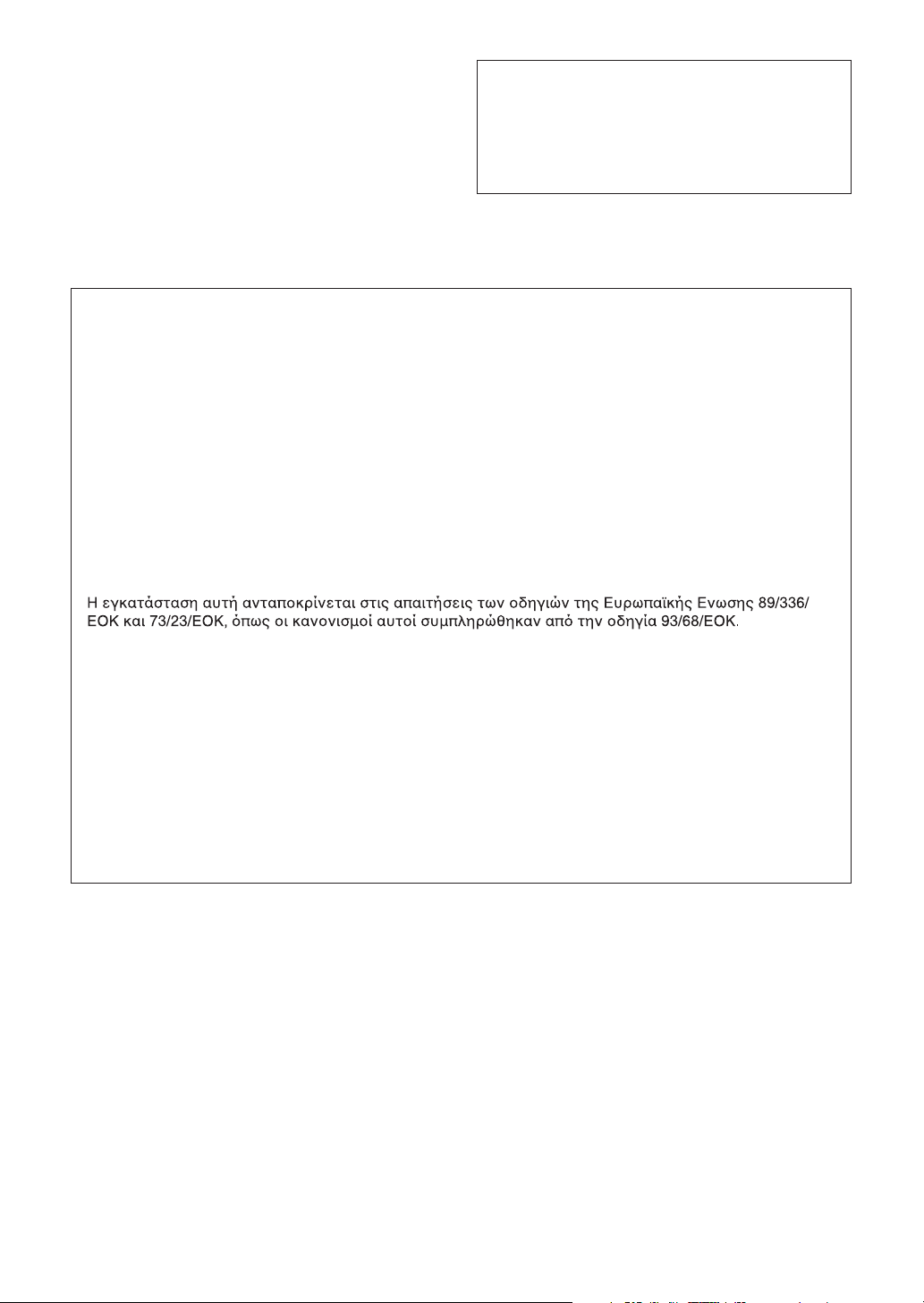
REMARQUE IMPORTANTE
Pour vous aider à retrouver votre projecteur en cas de
perte ou de vol, veuillez noter le numéro de série, inscrit
sur le panneau de fond du projecteur, et conserver
soigneusement cette information. Avant de recycler
l’emballage, vérifiez convenablement son contenu en
vous reportant à la liste “Accessoires fournis” de la page
9.
This equipment complies with the requirements of Directives 89/336/EEC and 73/23/EEC as amended by 93/68/
EEC.
Dieses Gerät entspricht den Anforderungen der EG-Richtlinien 89/336/EWG und 73/23/EWG mit Änderung 93/
68/EWG.
Ce matériel répond aux exigences contenues dans les directives 89/336/CEE et 73/23/CEE modifiées par la
directive 93/68/CEE.
Dit apparaat voldoet aan de eisen van de richtlijnen 89/336/EEG en 73/23/EEG, gewijzigd door 93/68/EEG.
Dette udstyr overholder kravene i direktiv nr. 89/336/EEC og 73/23/EEC med tillæg nr. 93/68/EEC.
Quest’ apparecchio è conforme ai requisiti delle direttive 89/336/EEC e 73/23/EEC, come emendata dalla
direttiva 93/68/EEC.
N° de modèle : PG-B10S
N° de série :
Este equipamento obedece às exigências das directivas 89/336/CEE e 73/23/CEE, na sua versão corrigida
pela directiva 93/68/CEE.
Este aparato satisface las exigencias de las Directivas 89/336/CEE y 73/23/CEE, modificadas por medio de la
93/68/CEE.
Denna utrustning uppfyller kraven enligt riktlinjerna 89/336/EEC och 73/23/EEC så som kompletteras av 93/68/
EEC.
Dette produktet oppfyller betingelsene i direktivene 89/336/EEC og 73/23/EEC i endringen 93/68/EEC.
Tämä laite täyttää direktiivien 89/336/EEC ja 73/23/EEC vaatimukset, joita on muutettu direktiivillä 93/68/EEC.
Page 3
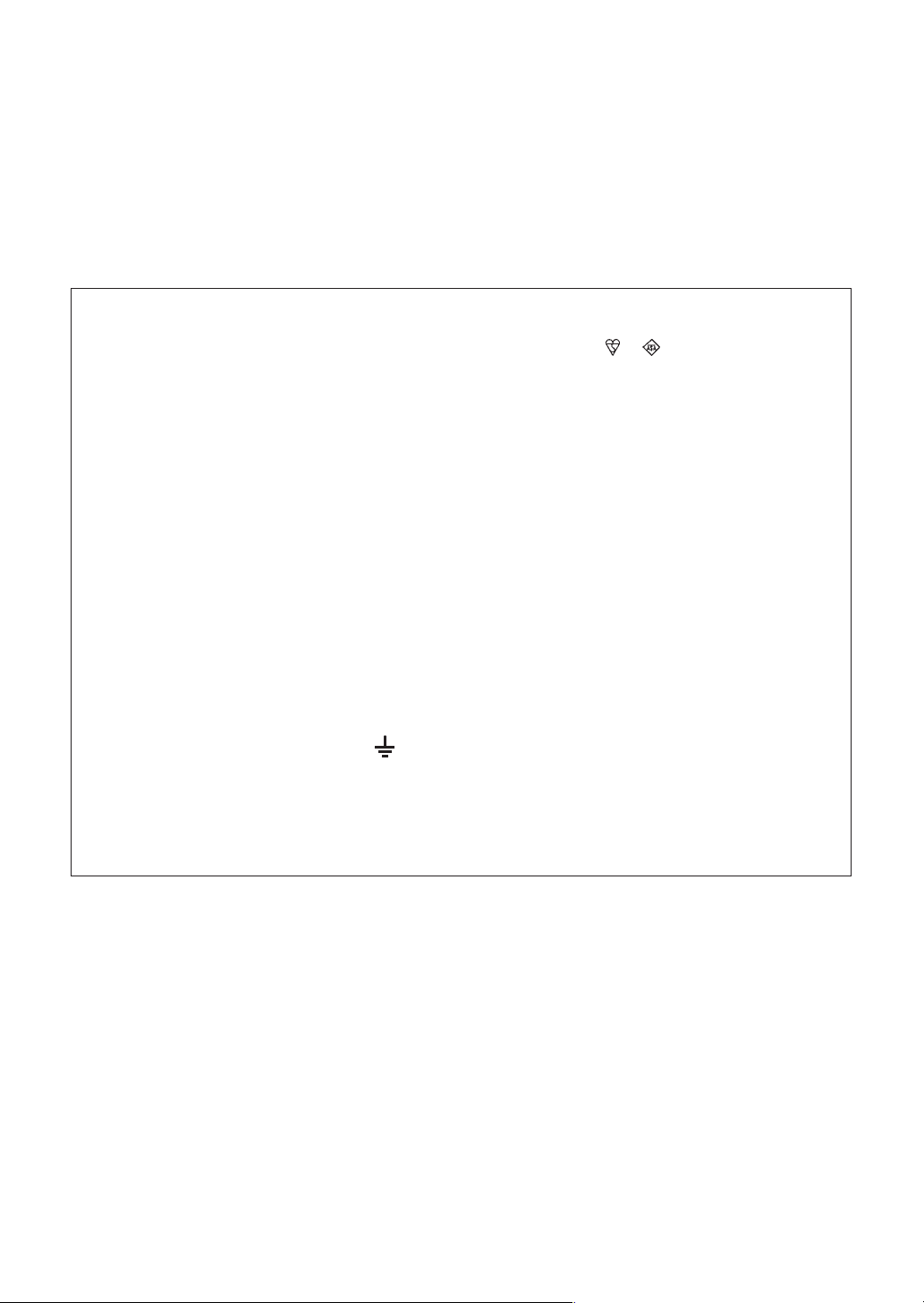
SPECIAL NOTE FOR USERS IN THE U.K.
The mains lead of this product is fitted with a non-rewireable (moulded) plug incorporating a 5A fuse. Should
the fuse need to be replaced, a BSI or ASTA approved BS 1362 fuse marked
above, which is also indicated on the pin face of the plug, must be used.
Always refit the fuse cover after replacing the fuse. Never use the plug without the fuse cover fitted.
In the unlikely event of the socket outlet in your home not being compatible with the plug supplied, cut off the
mains plug and fit an appropriate type.
DANGER:
The fuse from the cut-off plug should be removed and the cut-off plug destroyed immediately and disposed of
in a safe manner.
Under no circumstances should the cut-off plug be inserted elsewhere into a 5A socket outlet, as a serious
electric shock may occur.
To fit an appropriate plug to the mains lead, follow the instructions below:
WARNING:
THIS APPARATUS MUST BE EARTHED.
IMPORTANT:
The wires in this mains lead are coloured in accordance with the following code:
Green-and-yellow : Earth
Blue : Neutral
Brown : Live
As the colours of the wires in the mains lead of this apparatus may not correspond with the coloured markings
identifying the terminals in your plug proceed as follows:
or and of the same rating as
• The wire which is coloured green-and-yellow must be connected to the terminal in the plug which is marked by
the letter E or by the safety earth symbol
or coloured green or green-and-yellow.
• The wire which is coloured blue must be connected to the terminal which is marked with the letter N or coloured
black.
• The wire which is coloured brown must be connected to the terminal which is marked with the letter L or coloured
red.
IF YOU HAVE ANY DOUBT, CONSULT A QUALIFIED ELECTRICIAN.
Page 4
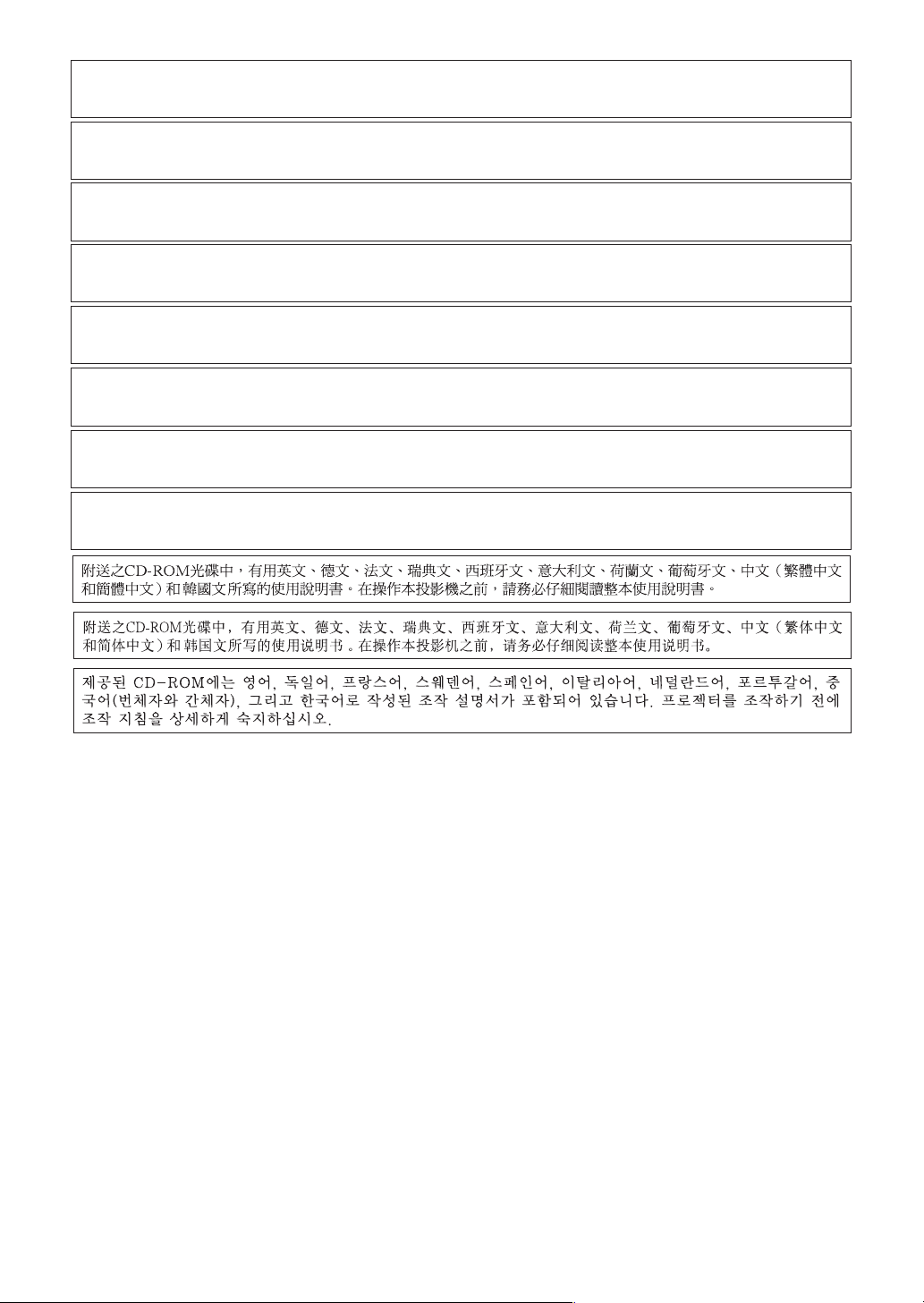
The supplied CD-ROM contains operation instructions in English, German, French, Swedish, Spanish, Italian,
Dutch, Portuguese, Chinese (Traditional Chinese and Simplified Chinese) and Korean. Carefully read through
the operation instructions before operating the projector.
Die mitgelieferte CD-ROM enthält Bedienungsanleitungen in Englisch, Deutsch, Französisch, Schwedisch, Spanisch,
Italienisch, Niederländisch, Portugiesisch, Chinesisch (Traditionelles Chinesisch und einfaches Chinesisch) und
Koreanisch. Bitte lesen Sie die Bedienungsanleitung vor der Verwendung des Projektors sorgfältig durch.
Le CD-ROM fourni contient les instructions de fonctionnement en anglais, allemand, français, suédois,
espagnol, italien, néerlandais, portugais, chinois (chinois traditionnel et chinois simplifié) et coréen. Veuillez lire
attentivement ces instructions avant de faire fonctionner le projecteur.
Den medföljande CD-ROM-skivan innehåller bruksanvisningar på engelska, tyska, franska, svenska, spanska,
italienska, holländska, portugisiska, kinesiska (traditionell kinesiska och förenklad kinesiska) och koreanska. Läs
noga igenom bruksanvisningen innan projektorn tas i bruk.
El CD-ROM suministrado contiene instrucciones de operación en inglés, alemán, francés, sueco, español,
italiano, holandés, portugués, chino (chino tradicional y chino simplificado) y coreano. Lea cuidadosamente las
instrucciones de operación antes de utilizar el proyector.
Il CD-ROM in dotazione contiene istruzioni per l’uso in inglese, tedesco, francese, svedese, spagnolo, italiano,
olandese, portoghese, cinese (cinese tradizionale e cinese semplificato) e coreano. Leggere attentamente le
istruzioni per l’uso prima di usare il proiettore.
De meegeleverde CD-ROM bevat handleidingen in het Engels, Duits, Frans, Zweeds, Spaans, Italiaans,
Nederlands, Portugees, Chinees (Traditioneel Chinees en Vereenvoudigd Chinees) en Koreaans. Lees de
handleiding zorgvuldig door voor u de projector in gebruik neemt.
O CD-ROM fornecido contém instruções de operação em Inglês, Alemão, Francês, Sueco, Espanhol, Italiano,
Holandês, Português, Chinês, (Chinês Tradicional e Chinês Simplificado) e Coreano. Leia cuidadosamente
todas as instruções de operação antes de operar o projetor.
Page 5
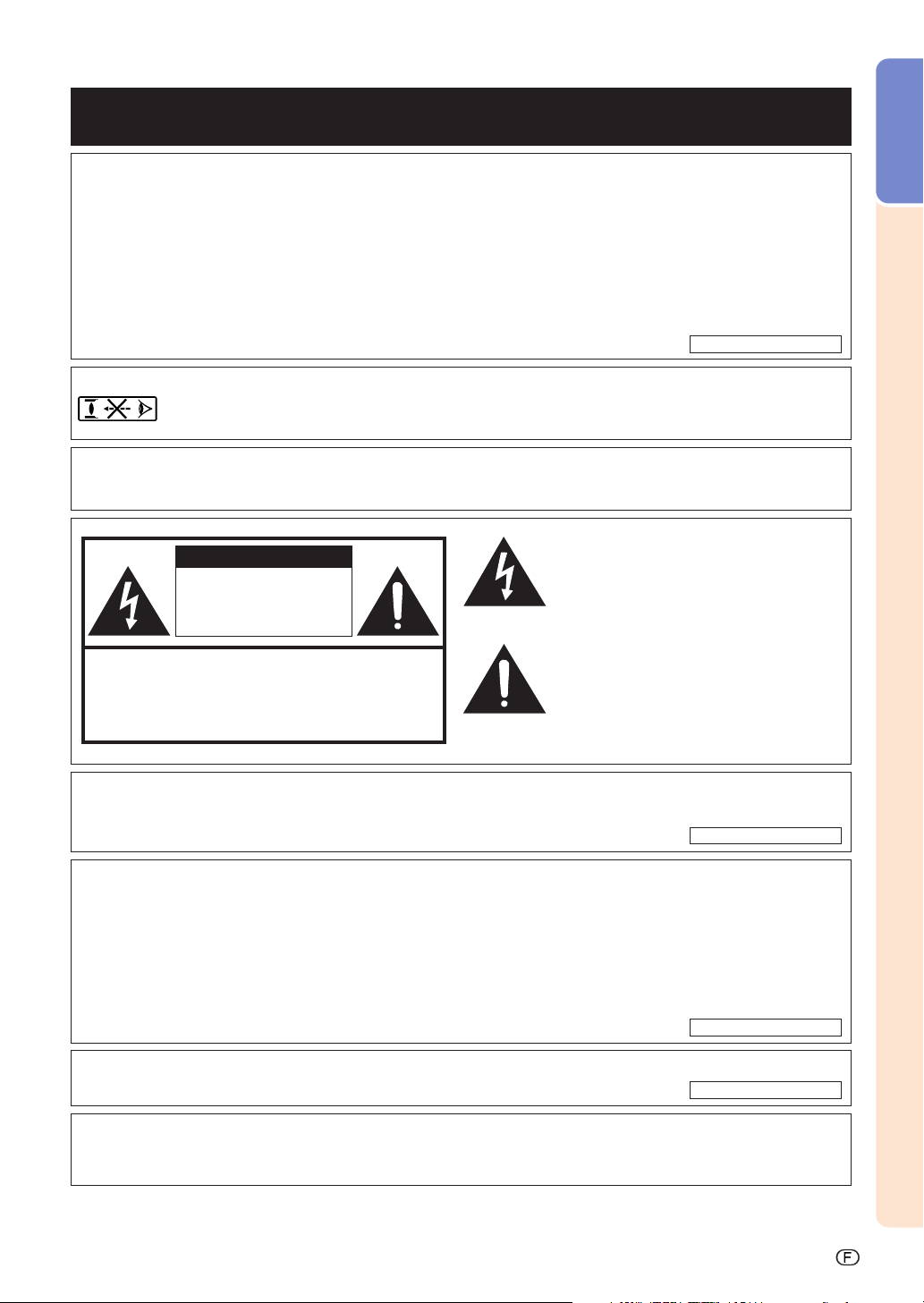
Avant d’utiliser ce projecteur, veuillez lire attentivement ce mode d’emploi.
Introduction
Introduction
FRANÇAIS
Il y a au moins deux raisons valables pour enregistrer sans retard l’acquisition de ce projecteur SHARP
en retournant la carte de garantie que contient l’emballage du projecteur.
1. GARANTIE
Vous êtes assuré de bénéficier pleinement des pièces et services attachés à la garantie aussitôt
que la carte nous est retournée.
2. ACTE SUR LA SÉCURITÉ DE L’UTILISATEUR D’UN PRODUIT
Vous serez promptement informé de toute question concernant la sécurité, de toute modification
nécessaire et de tout rappel en usine que SHARP serait tenu d’offrir dans le cadre de l’Acte de
1972 sur la sécurité de l’utilisateur d’un produit. VEUILLEZ LIRE ATTENTIVEMENT LE PARAGRAPHE
IMPORTANT “GARANTIE LIMITÉE”.
AVERTISSEMENT
AVERTISSEMENT
:Source de lumière de grande intensité. Ne pas fixer les yeux sur le faisceau lumineux, ne
pas le regarder directement. S’assurer tout spécialement que les enfants ne fixent pas les
yeux directement sur le faisceau.
:Pour réduire les risques d’incendie et d’électrocution, ne pas exposer
Etats-Unis uniquement
cet appareil à la pluie ou à l’humidité.
Le symbole de l’éclair inscrit dans un triangle
ATTENTION
RISQUE D’ÉLECTROCUTION.
NE PAS RETIRER LES VIS À
L’EXCEPTION DE LA VIS
RÉSERVÉE À L’ENTRETIEN.
ATTENTION : AFIN D’ÉVITER LES RISQUES D’ÉLECTROCUTION,
NE PAS RETIRER LE CAPOT SUPÉRIEUR.
L’APPAREIL NE CONTIENT AUCUNE PIÈCE QUE L’UTILISATEUR
PUISSE REMPLACER, À L’EXCLUSION DE LA LAMPE. CONFIER
TOUTE RÉPARATION À UN PERSONNEL QUALIFIÉ.
équilatéral est un avertissement à l’attention
de l’utilisateur sur la présence, à l’intérieur
du produit, de pièces non isolées soumises
à une “très haute tension” pouvant provoquer
une électrocution.
Le symbole du point d’exclamation, inscrit
dans un triangle équilatéral, a pour objet
d’appeler l’attention de l’utilisateur sur la
présence, dans la documentation
accompagnant le produit, d’importantes
instructions concernant son mode opératoire
et son entretien (réparation).
AVERTISSEMENT
:Les règles FCC stipulent que toute modification et transformation apportées à cet appareil
qui ne seraient pas expressément approuvées par le fabricant peuvent entraîner, pour
l’utilisateur, la perte du droit de faire fonctionner cet appareil.
Etats-Unis uniquement
INFORMATIONS
Cet appareil a été testé et reconnu conforme aux limites prescrites pour le matériel numérique de Classe
A, selon les spécifications de la 15ème partie des Règles de la Commission Fédérale des Communications
(FCC). Ces règles sont conçues pour assurer une protection suffisante contre des interférences nuisibles
dans une zone résidentielle. Cet appareil génère, utilise et peut émettre des signaux radioélectriques et,
s’il n’est pas installé et employé conformément aux prescriptions de son mode d’emploi, il peut provoquer
des interférences de communications radio. Etant donné que cet appareil risque de provoquer
effectivement des interférences nuisibles dans une zone résidentielle, l’utilisateur sera tenu d’y remédier
et d’éliminer les interférences à son propre compte.
Le câble d’ordinateur fourni doit être utilisé avec l’appareil. Ce câble garantit la conformité de l’appareil
avec les règles FCC concernant la Classe A.
AVERTISSEMENT
:
Ce produit appartient à la Classe A. Dans un environnement résidentiel, il peut provoquer des
interférences radio et, dans ce cas, l’utilisateur peut être obligé de prendre les mesures nécessaires.
Etats-Unis uniquement
Etats-Unis uniquement
-1
Page 6
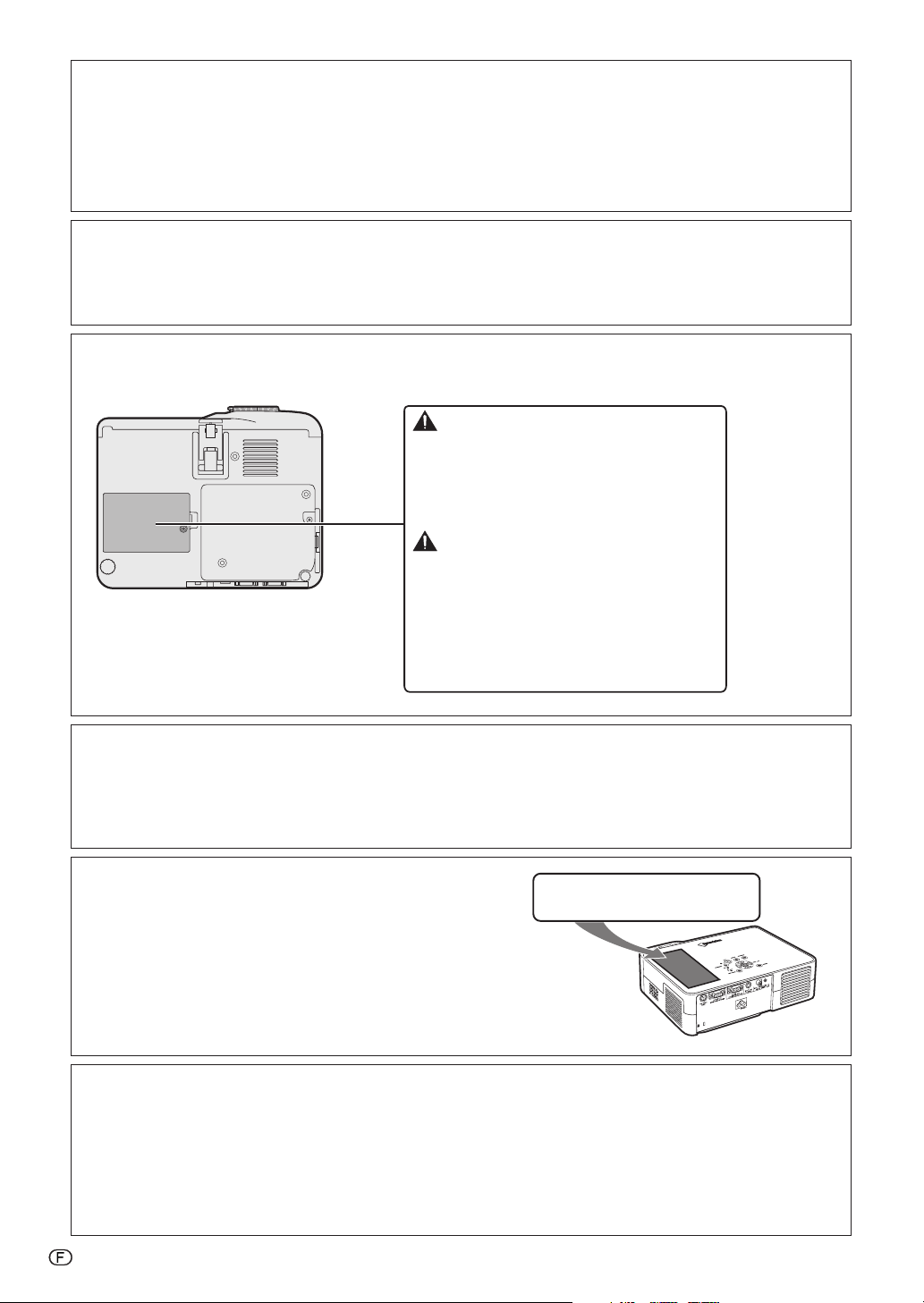
AVERTISSEMENT
:
Le ventilateur de refroidissement de ce projecteur continue de fonctionner pendant environ 90 secondes après sa
mise en mode veille. En utilisation normale, lorsque vous mettez le projecteur en mode veille, utilisez toujours la
touche STANDBY (Veille) du projecteur ou de la télécommande. Assurez-vous que le ventilateur de refroidissement
s’est arrêté avant de débrancher le câble d’alimentation.
EN UTILISATION NORMALE, N’ARRÊTEZ JAMAIS LE PROJECTEUR EN DEBRANCHANT LE CÂBLE
D’ALIMENTATION. SI CETTE PRECAUTION N’EST PAS RESPECTEE, LA LAMPE RISQUE DE DURER MOINS QUE
PREVU.
MISE AU REBUT DE L’APPAREIL
Ce projecteur comporte des soudures plomb-étain, et une lampe sous pression contenant une faible quantité de
mercure. La mise au rebut de ces matériaux peut être réglementée en raison de considérations environnementales.
Pour la mise au rebut ou le recyclage, veuillez consulter la réglementation locale ou si vous habitez les Etats-Unis
d’Amérique, l’Electronics Industry Alliance :www.eiae.org.
Précautions liées au remplacement de la lampe
Reportez-vous à la section “Remplacement de la lampe”, page 65.
LAMP REPLACEMENT CAUTION
BEFORE REMOVING THE SCREW, DISCONNECT POWER
CORD. HOT SURFACE INSIDE. ALLOW 1 HOUR TO COOL
BEFORE REPLACING THE LAMP. REPLACE WITH SAME
SHARP LAMP UNIT TYPE BQC-PGB10S//1 ONLY.
UV RADIATION : CAN CAUSE EYE DAMAGE. TURN OFF
LAMP BEFORE SERVICING.
HIGH PRESSURE LAMP : RISK OF EXPLOSION. POTENTIAL
HAZARD OF GLASS PARTICLES IF LAMP HAS RUPTURED.
HANDLE WITH CARE. SEE OPERATION MANUAL.
PRECAUTIONS A OBSERVER LORS
DU REMPLACEMENT DE LA LAMPE.
DEBRANCHER LE CORDON D’ALIMENTATION AVANT DE
RETIRER LA VIS. L’INTERIEUR DU BOITIER ETANT
EXTREMEMENT CHAUD, ATTENDRE 1 HEURE AVANT DE
PROCEDER AU REMPLACEMENT DE LA LAMPE.
NE REMPLACER QUE PAR UNE LAMPE SHARP DE TYPE
BQC-PGB10S//1.
RAYONS ULTRAVIOLETS : PEUVENT ENDOMMAGER LES
YEUX. ETEINDRE LA LAMPE AVANT DE PROCEDER
A L’ENTRETIEN.
LAMPE A HAUTE PRESSION : RISQUE D’EXPLOSION.
DANGER POTENTIEL DE PARTICULES DE VERRE EN CAS
D’ECLATEMENT DE LA LAMPE. A MANIPULER AVEC
PRECAUTION, SE REPORTER AU MODE D’EMPLOI.
Ce projecteur SHARP utilise une tablette de rétro-projection LCD (Affichage à cristaux liquides). Cette tablette très
sophistiquée comporte des transistors à couches minces de 480.000 pixels (× RVB). Les équipements électroniques
de haute technologie tels que les grands écrans TV, les systèmes et caméras vidéo, respectent une certaine
conformité avec des tolérances.
Cet appareil possède quelques pixels d’écran inactifs compris dans une limite acceptable, qui peuvent créer des
points inactifs sur l’écran. Cela n’affecte pas la qualité de l’image ou la durée de vie de l’appareil.
Mise en place de l’étiquette “QUICK GUIDE
(Guide d’utilisation rapide)”
L’étiquette “QUICK GUIDE (Guide d’utilisation rapide)”
Etiquette “QUICK GUIDE
(Guide d’utilisation rapide)”
(fournie) vous permettra de parcourir rapidement la
procédure de réglage. Soyez sûr de coller l’étiquette
“QUICK GUIDE (Guide d’utilisation rapide)” sur la partie
supérieure du projecteur comme montré dans le schéma
à droite. N’attachez pas l’étiquette “QUICK GUIDE
(Guide d’utilisation rapide)” à un autre endroit, pour éviter
de bloquer une entrée d’air ou une orifice d’évacuation.
• Microsoft et Windows sont les marques déposées de Microsoft Corporation, aux États Unis et/ou dans
d’autres pays.
• PC/AT est une marque déposée d’International Business Machines Corporation aux États Unis.
• Adobe Acrobat est une marque déposée d’Adobe Systems Incorporated.
• Macintosh est une marque déposée d’Apple Computer, Inc. aux États Unis et/ou dans d’autres pays.
• Toutes les autres compagnies ou noms de produit sont les marques déposées de leur société propriétaire
respective.
-2
Page 7
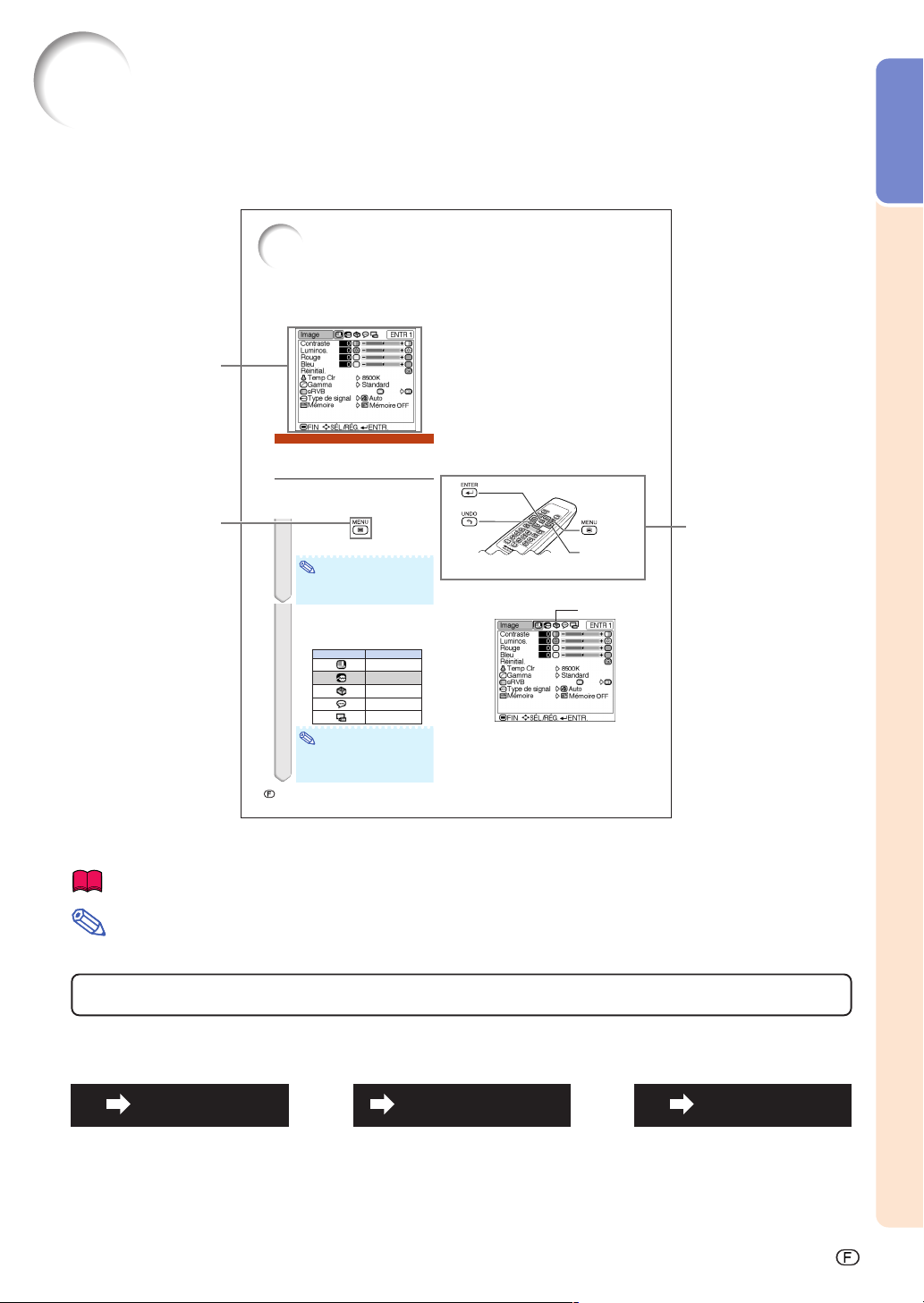
Comment lire ce mode d’emploi
Touche ENTER
Touche
UNDO
Touche MENU
Touches de
réglage
', ", \, |
• Dans ce manuel d’utilisation, les illustrations et l’écran d’affichage sont simplifiés pour les
explications et peuvent différer légèrement de l’affichage réel.
Utilisation de l’écran de menu
Ces écrans de menu vous permettent de régler l’image et les divers paramètres du projecteur.
Le menu peut être actionné pour réaliser deux fonctions : réglage et paramétrage.
(Pour régler les articles de menu, voir pages 32 et 33. Pour paramétrer les articles de menu, voir pages 34 et 35.)
Exemple :Ecran de menus “Image” pour
le mode ENTRÉE 1 (RVB)
Affichage à l’écran
Sélections de menus
(Paramétrages)
• La procédure suivante est le mode opératoire
d’un menu de réglage.
• Cette opération peut également être effectuée
Touche utilisée
dans cette étape
en utilisant les boutons du projecteur.
1
Appuyez sur .
• L’écran de menu “Image” du mode
d’entrée sélectionné s’affiche.
Remarque
• L’écran présenté à droite s’affiche
lorsque le mode ENTRÉE 1 (RVB) et
sélectionné.
\\
2
Appuyez sur
les autres écrans de menu.
• L’icône du menu de l’écran de menu
sélectionné est mise en surbrillance.
• Le menu “Sync.fine” n’est pas
disponible pour les ENTRÉES 2 et 3.
Pour les articles des menus, consultez les
•
schémas descriptifs en pages 30 et 31.
-32
||
\ ou
| pour sélectionner
\\
||
Icône de menu Ecran de menu
Remarque
Image
Sync.fine
Options
Langue
Mode PRJ
Touche utilisée dans
cette opération
Icônes menu
Introduction
Info
..................Indique des mesures préventives à prendre lors de l’utilisation du projecteur.
Remarque
........Indique des renseignements supplémentaires concernant la configuration et le
fonctionnement.
Pour référence ultérieure
Entretien Résolution des problèmes Glossaire
Page 60
Pages 71 et 72
Page 76
-3
Page 8
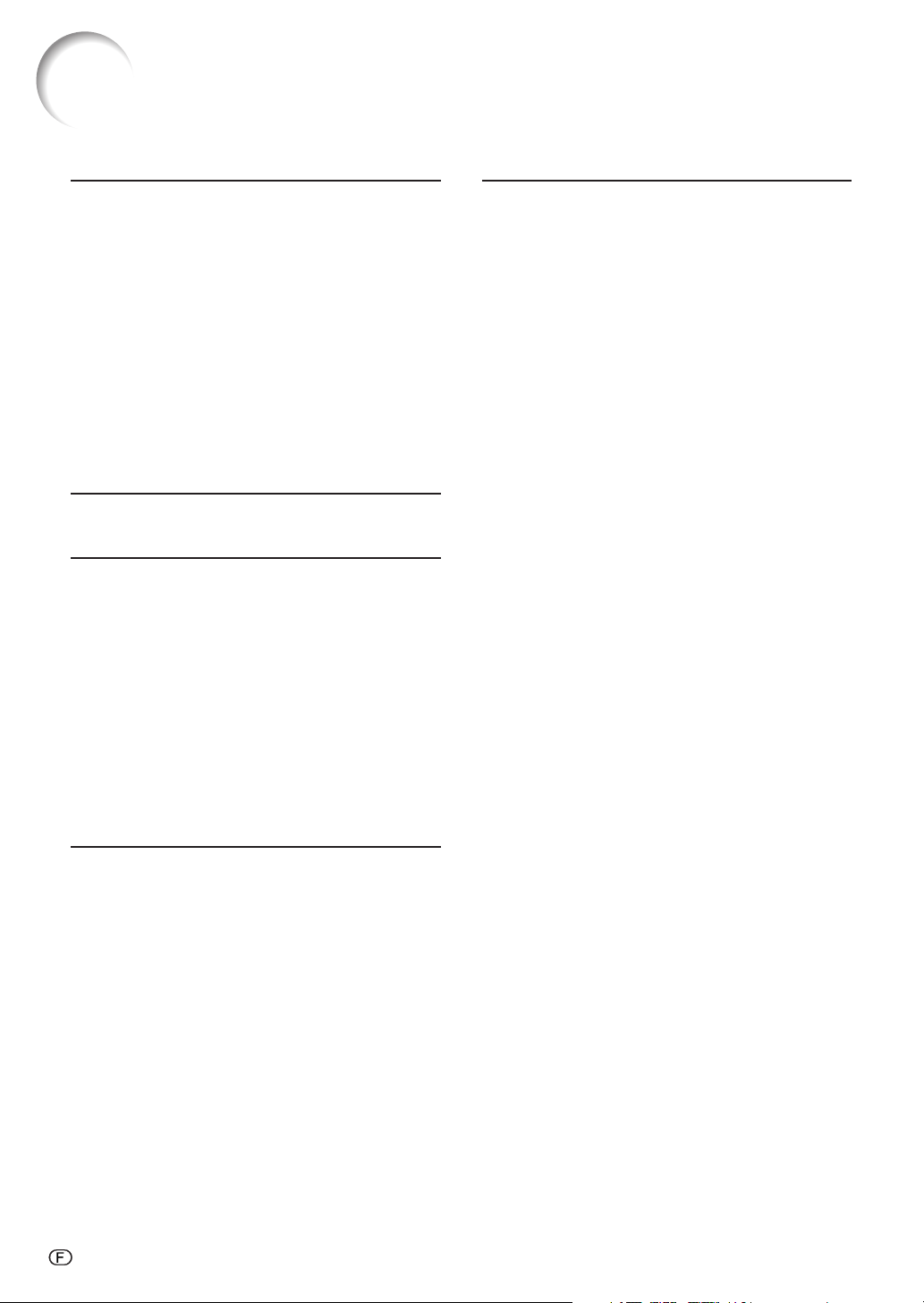
Table des matières
Introduction
Comment lire ce mode d’emploi ........................ 3
Table des matières .............................................. 4
MESURES DE SÉCURITÉ IMPORTANTES ........ 6
Comment accéder aux modes d’emploi PDF ... 8
Accessoires ......................................................... 9
Désignation des composants .......................... 10
Projecteur (Vues de face et de dessus) ................. 10
A propos des témoins du projecteur .......................11
Projecteur (Vue arrière)............................................ 12
Bornes d’entrée/sortie et équipement principal
pouvant être connecté ..................................... 13
Télécommande (Vue de face) .................................14
Utilisation de la télécommande ....................... 15
Portée de la télécommande ................................... 15
Insertion des piles .................................................. 15
Fonctionnement de base
Configuration à la projection ........................... 16
Projection
Projection de l’image ........................................ 18
Allumer le projecteur .............................................. 18
Changer le mode ENTRÉE ..................................... 19
Réglage du volume ................................................ 19
Afficher l’écran noir et désactiver
temporairement le son ..................................... 20
Correction de la déformation trapézoïdale ............. 20
Couper l’alimentation
(Mettre le projecteur en mode VEILLE) .............21
Réglage de l’objectif .............................................. 22
Utilisation des pieds de réglage.............................. 23
Caractéristique de déplacement de l’objectif
variable ......................................................... 24
Réglage de la position de l’image projetée............. 25
Fonctions
Mode d’affichage de l’image ............................ 26
Commutation du mode d’affichage de l’image ...... 26
Image fixe et agrandie ...................................... 28
Gel d’une image en mouvement ............................ 28
Affichage d’une partie agrandie d’image ............... 28
Fonction blocage touches................................ 29
Blocage des touches ..............................................29
Déblocage des touches ......................................... 29
Utilisation du menu
Eléments du menu ............................................ 30
Utilisation de l’écran de menu ......................... 32
Sélections de menus (Paramétrages) .....................32
Sélections de menus (Réglages) ............................ 34
Réglage de l’image............................................ 36
Réglage de l’image ................................................ 36
Temp Clr
(Réglage de la température des couleurs) ...... 36
Gamma (Correction Gamma) ..................................37
sRVB (Réglage sRVB) .............................................37
Type de signal (Réglage du type de signal) ........... 38
Mémoire (Sélection et mise en mémoire des
paramétrages) ..................................................38
Réglage des images d’ordinateur.................... 39
Réglage des images d’ordinateur .......................... 39
Modes spéciaux (Réglage des modes spéciaux) ....39
Sync.Automat. (Réglage Sync.Automat.) ............... 40
Info signal (Vérification du signal d’entrée) .............40
Utilisation du menu “Options”......................... 41
Prog. Lampe (D) (Affichage de la durée de vie
restante de la lampe) ....................................... 41
Af. OSD (Réglage de l’affichage à l’écran) .............41
Sys. vidéo (Réglage du systèm vidéo) ................... 42
Arrière-fond (Sélection d’une image de
départ et d’arrière-fond) ................................... 42
Mode Eco (Réglage du mode Eco) ........................ 43
Extinction Auto (Fonction d’extinction
automatique de l’alimentation) ..........................43
Position menu
(Sélection de la position de l’écran de menu) ....44
Couleur menu (Sélection de la couleur du menu) .... 44
Mot de passe (Saisie du mot de passe) .................45
Si vous avez oublié votre mot de passe ................. 45
Antivol (Réglage de l’antivol) ...................................46
Utilisation du menu “Langue” ......................... 48
Sélection de la langue d’affichage à l’écran ...........48
Utilisation du menu “Mode PRJ” ..................... 49
Inversion de l’image projetée ..................................49
-4
Page 9
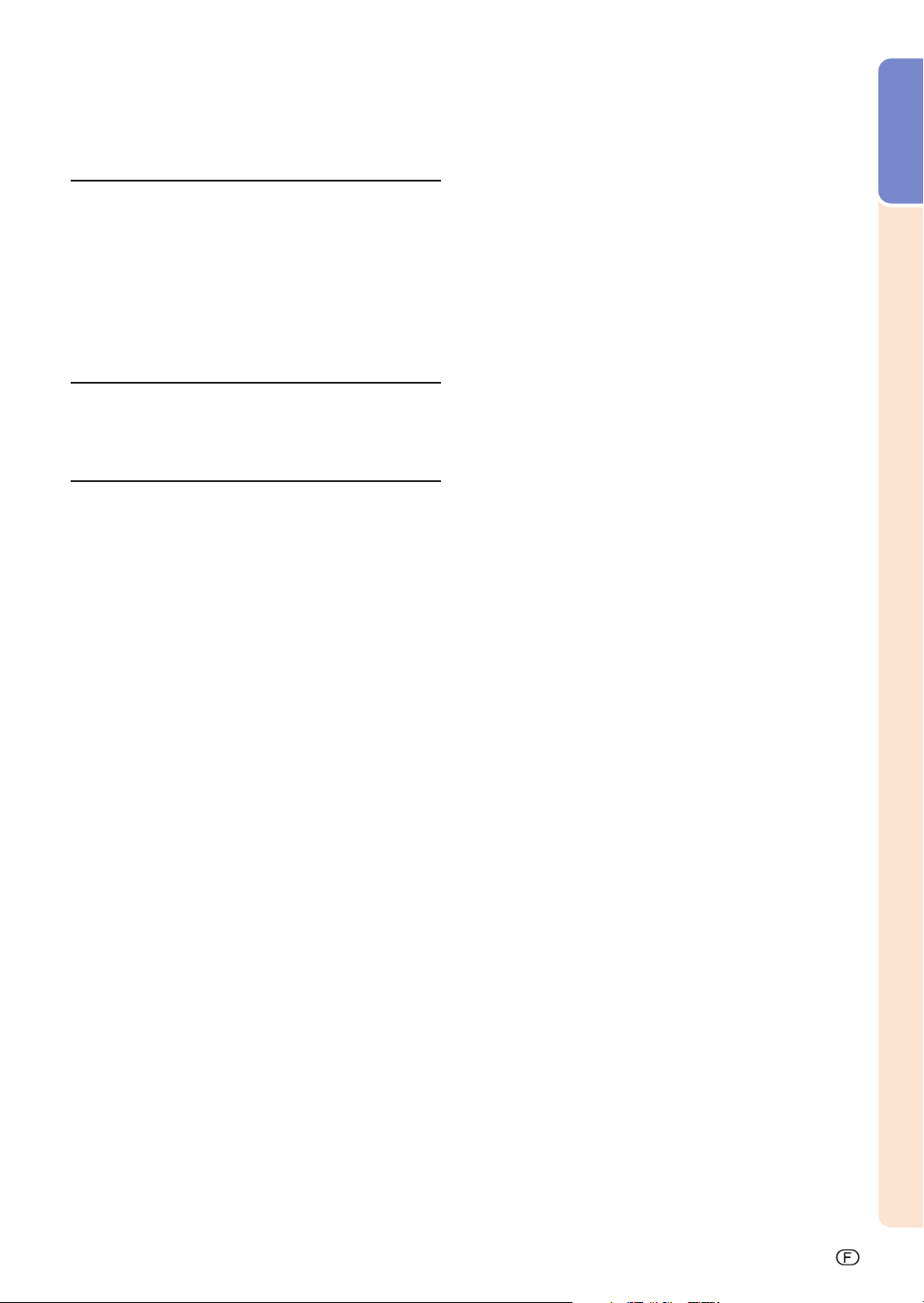
Raccordements
Raccordement du projecteur à d’autres
appareils ....................................................... 50
Avant d’effectuer le raccordement ..........................50
Ce projecteur peut être connecté à : ...................... 50
Raccordement du projecteur à un ordinateur ........ 51
Raccordement d’équipements vidéo ......................52
Commander le projecteur à partir d’un ordinateur ..54
Raccordement à un moniteur ..................................55
Connectez le cordon de secteur au projecteur...... 55
Paramètres d’écran
Mise en place de l’écran ................................... 56
Format de l’écran et distance de projection ...........57
Projection d’une image inversée ............................ 58
Annexe
Transport du projecteur.................................... 59
Comment utiliser la Mallette de transport ............... 59
Entretien............................................................. 60
Remplacement du filtre à air ............................ 61
Nettoyage ou remplacement du filtre à air ............. 61
Indicateurs d’entretien...................................... 63
A propos de la lampe ........................................ 65
Lampe .................................................................... 65
Mise en garde concernant la lampe .......................65
Remplacement de la lampe ................................... 65
Retrait et installation de l’ensemble lampe ............. 66
Remise à zéro du compteur d’heures
d’utilisation de la lampe ................................... 67
Attribution des points de connexion............... 68
RS-232C Spécifications et paramètres de
commande ................................................... 69
Tableau de compatibilité avec ordinateurs ..... 70
Résolution des problèmes ............................... 71
Pour l’assistance SHARP ................................. 73
Caractéristiques ................................................ 74
Dimensions ........................................................ 75
Glossaire ............................................................ 76
Index ................................................................... 77
Introduction
-5
Page 10
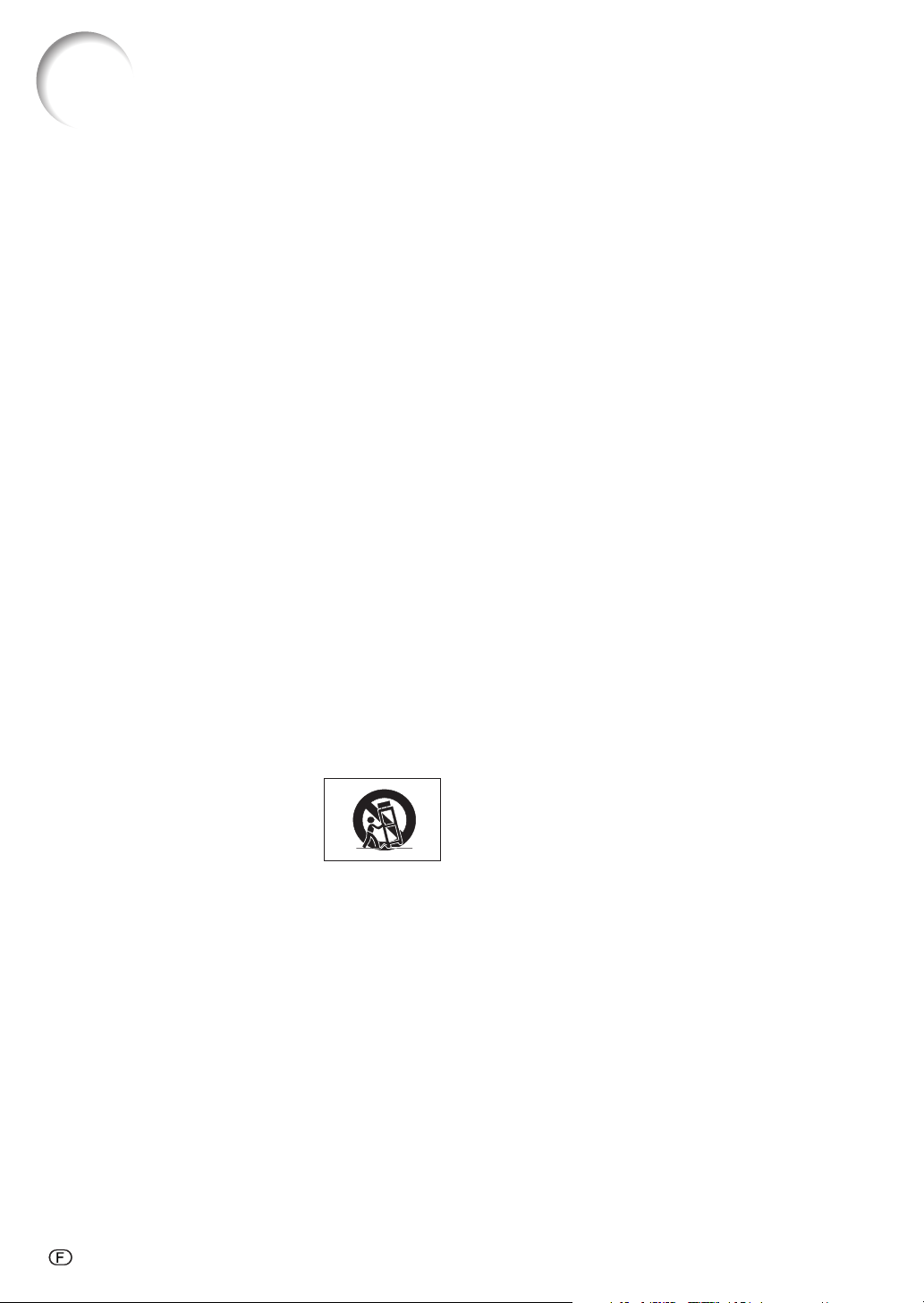
MESURES DE SÉCURITÉ IMPORTANTES
ATTENTION
: Veuillez lire toutes ces instructions avant de faire fonctionner ce produit et les conserver
pour toutes consultations ultérieures.
L’électricité peut être utilisée pour beaucoup de fonctions utiles. Ce produit a été conçu et fabriqué pour assurer
une utilisation en toute sécurité. CEPENDANT, TOUTE UTILISATION INCORRECTE PEUT CAUSER UNE
ÉLECTROCUTION OU DÉCLENCHER UN INCENDIE. Pour éviter de contourner les dispositifs de sécurité
incorporés à ce produit, veuillez respecter les règles de base suivantes pour son installation, utilisation et entretien.
1. Lire les instructions
Avant d’utiliser l’appareil, veuillez lire les instructions de
sécurité et d’emploi.
2. Conservez les instructions
Les instructions de sécurité et d’emploi doivent être
soigneusement conservées pour référence ultérieure.
3. Respectez les avertissements
Tous les avertissements apposés sur l’appareil ou notés dans
le mode d’emploi doivent être respectés.
4. Suivre les instructions
Toutes les instructions de fonctionnement et d’emploi doivent
être scrupuleusement suivies.
5. Nettoyage
Débranchez la prise secteur de l’appareil avant de le nettoyer.
N’utilisez pas de liquides ou aérosols de nettoyage. Utilisez
uniquement un chiffon humide pour nettoyer l’appareil.
6. Options
N’utilisez pas d’option non conseillée par le fabricant de
l’appareil qui pourrait présenter le moindre risque.
7. Eau et humidité
N’utilisez pas cet appareil près d’un point d’eau, —à proximité
d’une baignoire, d’un lavabo, d’un évier ou dans un sous-sol
humide par exemple.
8. Accessoires
Ne déposez pas l’appareil sur un support instable. L’appareil
risque de tomber et de causer des blessures graves à un enfant
ou un adulte et d’être sérieusement endommagé. Utilisez
uniquement les types de support conseillés par le fabricant ou
vendus avec l’appareil. La fixation de l’appareil à un accessoire
doit être conforme aux instructions du fabricant et doit être
réalisée au moyen des pièces conseillées par le fabricant.
9. Transport
L’ensemble appareil et chariot doit être
manoeuvré avec soin. Tout arrêt brutal,
effort excessif ou inégalilé du sol risque
d’entraîner le renversement du chariot
et la chute de l’appareil.
10. Ventilation
Les orifices et découpes pratiqués sur le coffret sont destinés
à assurer la ventilation de l’appareil afin d’obtenir un
fonctionnement fiable et d’éviter les surchauffes. Ces
ouvertures ne doivent pas être obstruées en plaçant par
exemple l’appareil sur un lit, un canapé, un tapis et toute autre
surface similaire. L’appareil ne doit pas être installé dans un
meuble, bibliothèque ou étagères si la ventilation adéquate
ne peut être assurée et les instructions du fabricant respectées.
11. Sources d’alimentation
Cet appareil ne doit être alimenté qu’à partir du type de source
indiqué sur la plaquette signalétique. Au moindre doute
concernant le type de source disponible, contactez le
revendeur de l’appareil ou la compagnie d’électricité. Dans
le cas d’appareils fonctionnant sur batterie ou autre source
que le secteur, reportez-vous au mode d’emploi.
12. Mise à la terre et polarisation
Ce produit est équipé d’un des types de prise suivant. Si la
prise mâle du câble d’alimentation ne correspondant pas à
celle du secteur, contactez un électricien pour la remplacer.
N’utilisez la prise sans la sécurité supplémentaire offerte par
ce type de prise.
a. Type de prise à deux fils (secteur).
b. Type de prise à trois fils (secteur) avec une borne de
mise à la masse.
Cette dernière ne s’enfiche que dans une prise du
secteur adéquate.
-6
13. Protection du câble d’alimentation
Faites passer le câble d’alimentation de façon à ce qu’il ne
puisse abîmé, piétiné, écrasé par un meuble ou tout objet
lourd ; examinez soigneusement le cheminement du câble
d’alimentation entre la prise du secteur et l’entrée de l’appareil.
14. Orage
Par mesure de protection complémentaire, débranchez le
câble d’alimentation de la prise du secteur dès que survient
un orage ou encore lorsque l’appareil ne va pas être utilisé
pendant une longue période. Ainsi, l’appareil ne sera pas
exposé à une surtension éventuelle du secteur due à la foudre.
15. Surcharge
Evitez de surcharger les prises du secteur murales ou
intégrées ainsi que les rallonges car cela risque de provoquer
un incendie ou une électrocution.
16. Introduction d’objets étrangers ou de liquide
N’essayez pas d’introduire des objets dans les ouvertures
de l’appareil car ceux-ci risquent d’enter en contact avec les
composants soumis à des hautes tensions et provoquer un
incendie ou une électrocution. Eviter d’asperger ou de
renverser le moindre liquide sur l’appareil.
17. Réparation
Ne tentez aucune réparation de cet appareil par vous-même
car l’ouverture ou le retrait du boîtier expose des composants
soumis à des hautes tensions qui présentent des risques
importants d’électrocution. S’adresser à un technicien qualifié
pour toute réparation.
18. Dégâts entraînant une réparation
Dans les cas suivants, débranchez le câble d’alimentation et
faites vérifier ou réparer l’appareil par du personnel qualifié :
a. Le câble d’alimentation ou sa fiche est endommagé.
b. Un liquide a été renversé sur l’appareil ou un objet
étranger a été introduit dans l’appareil.
c. L’appareil a été exposé à la pluie ou à l’eau.
d. L’appareil ne fonctionne pas normalement bien que
les instructions du mode d’emploi aient été respectées.
N’utilisez pas d’autres commandes que celles
mentionnées dans ce document car toute action risque
d’endommager l’appareil et d’entraîner, le plus souvent,
l’intervention coûteuse d’un technicien qualifié afin de
rétablir les conditions normales de fonctionnement.
e. L’appareil est tombé ou a été endommagé d’une
manière ou d’une autre.
f. Les performances de l’appareil se sont nettement
dégradées et un entretien semble nécessaire.
19. Pièces de rechange
Si une pièce doit être remplacée, assurez-vous auprès du
service de réparation que le remplacement sera effectué avec
une pièce prescrite par le fabricant ou ayant des
caractéristiques identiques. Des pièces de rechange non
autorisées pourraient causer un incendie, une électrocution
ou d’autres dangers.
20. Contrôle de sécurité
A la fin de toute intervention d’entretien ou de réparation,
demandez au technicien d’effectuer les vérifications de
sécurité pour déterminer si le produit est en état de
fonctionnement correct.
21. Montage mural ou au plafond
Ce produit doit être monté sur un mur ou au plafond
uniquement de la manière recommandée par le fabricant.
22. Chaleur
Cet appareil doit être placé loin des sources de chaleur telles
que les radiateurs, accumulateurs de chaleur, poêles et autres
appareils produisant de la chaleur (y compris les
amplificateurs).
Page 11
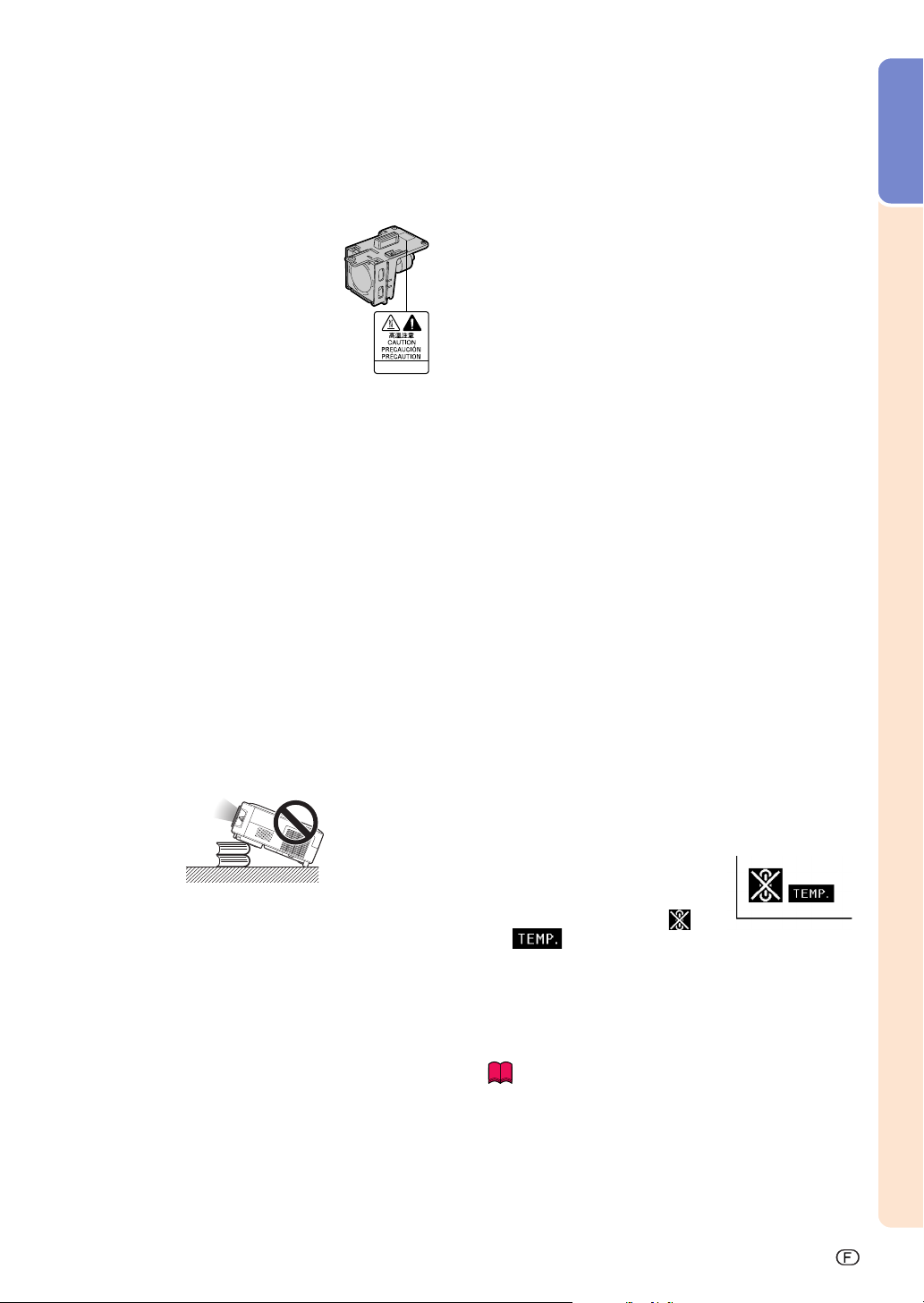
Assurez-vous de lire les mesures de sécurité suivantes
lors de la mise en route de votre projecteur.
■
Mise en garde concernant l’ensemble lampe
■
Prenez les précautions nécessaires en
raison des risques potentiels présentés par
les particules de verre en cas de rupture
de la lampe. En cas de rupture, contactez
le revendeur ou SAV agréé Sharp le plus
proche pour effectuer son remplacement.
Voir section “Remplacement de la lampe”
page 65.
BQC-PGB10S//1
Précautions concernant la mise en route du projecteur
■ Pour réduire l’entretien au minimum et maintenir une haute
qualité d’image, SHARP recommande que ce projecteur soit
installé dans un endroit à l’abri de l’humidité, de la poussière
et de la fumée de cigarette. Lorsque le projecteur est exposé
à ces éléments, l’objectif doit être nettoyé plus souvent. Tant
que le projecteur est nettoyé régulièrement, son utilisation
dans cet environnement ne réduira pas sa durée de
fonctionnement. Le nettoyage interne doit être effectué
uniquement par un revendeur ou SAV agréé Sharp.
N’installez pas le projecteur dans les endroits exposés
au soleil ou à un fort éclairage.
■
Positionnez l’écran de façon à ce qu’il ne soit pas exposé
directement au soleil ou à l’éclairage de la pièce. Toute lumière
directe sur l’écran délave les couleurs et rend le visionnage
difficile. Fermez les rideaux et diminuez l’éclairage lorsque vous
installez l’écran dans une pièce ensoleillé ou très éclairée.
Le projecteur peut sans risques être incliné à un angle
maximum de 12 degrés.
■
Le placement doit être de ± 12 degrés par rapport à l’horizontale.
Si le ventilateur de refroidissement est obstrué, un circuit de protection mettra automatiquement le projecteur en mode veille. Cela
n’est pas un signe de dysfonctionnement. Débranchez le câble
d’alimentation au niveau de la prise du secteur et attendez au moins
10 minutes. Placez le projecteur dans un endroit où les orifices
d’entrée ou d’évacuation d’air ne sont pas obstrués, puis rebranchez
le câble d’alimentation et mettez le projecteur en marche. Cette
opération remettra le projecteur en état normal de fonctionnement.
Précautions à prendre pour le transport du projecteur
■ Lorsque vous transportez le projecteur, prenez garde de ne
pas le soumettre à des chocs et / ou à des vibrations car les
chocs risquent de l’endommager. Faites extrêmement attention à l’objectif. Avant de déplacer le projecteur, débranchez
le câble d’alimentation de la prise du secteur ainsi que tout
autre câble de raccordement.
■ Ne transportez pas le projecteur en le tenant par l’objectif.
■
Lorsque vous transportez le projecteur, veillez à placer le bloc
de transport de l’objectif et le capuchon d’objectif sur le projecteur.
Autres équipements connectés
■ Lors du raccordement au projecteur d’un ordinateur ou de
tout autre équipement audiovisuel, veuillez faire les
raccordement APRES avoir débranché le cordon
d’alimentation du projecteur de la prise CA et après avoir
éteint l’équipement à connecter.
■
Veuillez lire les modes d’emploi du projecteur et des
équipements à connecter avant de procéder au raccordement.
Utilisation du projecteur dans d’autres pays
■ La tension et la forme de la prise du secteur peuvent varier
suivant la région ou le pays où vous souhaitez utiliser le
projecteur. Quand le projecteur est utilisé dans un autre pays,
assurez-vous d’utiliser le câble d’alimentation approprié.
Introduction
N’installez pas le projecteur dans les endroits où il
pourrait être soumis à des chocs ou à des vibrations.
■
Prenez garde à ne pas cogner ou endommager la lentille de l’objectif.
Reposez vos yeux de temps en temps.
■ Le visionnage continu de l’écran pendant des heures fatigue
les yeux. Assurez-vous de reposer vos yeux.
Evitez les endroits où règnent des conditions de
température extrêmes.
■ La température de fonctionnement du projecteur doit être
comprise entre 41°F et 95°F (+5°C et +35°C).
■ La température de stockage du projecteur doit être comprise
entre –4°F et 140°F (–20°C et +60°C).
Ne pas obstruer les orifices d’entreé ou d’évacuation d’air.
■ Laissez un espace d’au moins 7 7/8'' (20 cm) entre l’orifice
d’évacuation d’air et le mur ou l’obstacle le plus proche.
■ Assurez-vous que les arrivées ou les évacuations d’air ne
sont pas obstrués.
Fonction de surveillance de la température
■
Si le projecteur commence à
surchauffer à cause de problèmes
d’installation ou d’obstruction des
ouies de ventilation, “ ” et
“ ” se mettent à s’allumer dans le coin inférieur gauche
de l’image. Si la température continue d’augmenter, la lampe
s’éteindra, le voyant d’avertissement d’alarme situé sur le
projecteur se mettra à clignoter et après une période de
refroidissement de 90 secondes, le projecteur passera en
mode veille. Veuillez vous référer à la section “Indicateurs
d’entretien”, page 63 pour plus de détails.
Info
•
Le ventilateur de refroidissement régule la température intérieure du
projecteur et son fonctionnement est contrôlé automatiquement. Le bruit
du ventilateur peut changer en cours de projection à cause de la modification de sa vitesse. Cela n’est pas un signe de dysfonctionnement.
•
Ne pas débrancher le câble d’alimentation pendant la projection ou le
fonctionnement du ventilateur de refroidissement. L’appareil risque d’être
endommagé par l’augmentation de sa température interne conséquente
à l’arrêt du ventilateur qui ne peut assurer le cycle de refroidissement
prévu.
-7
Page 12
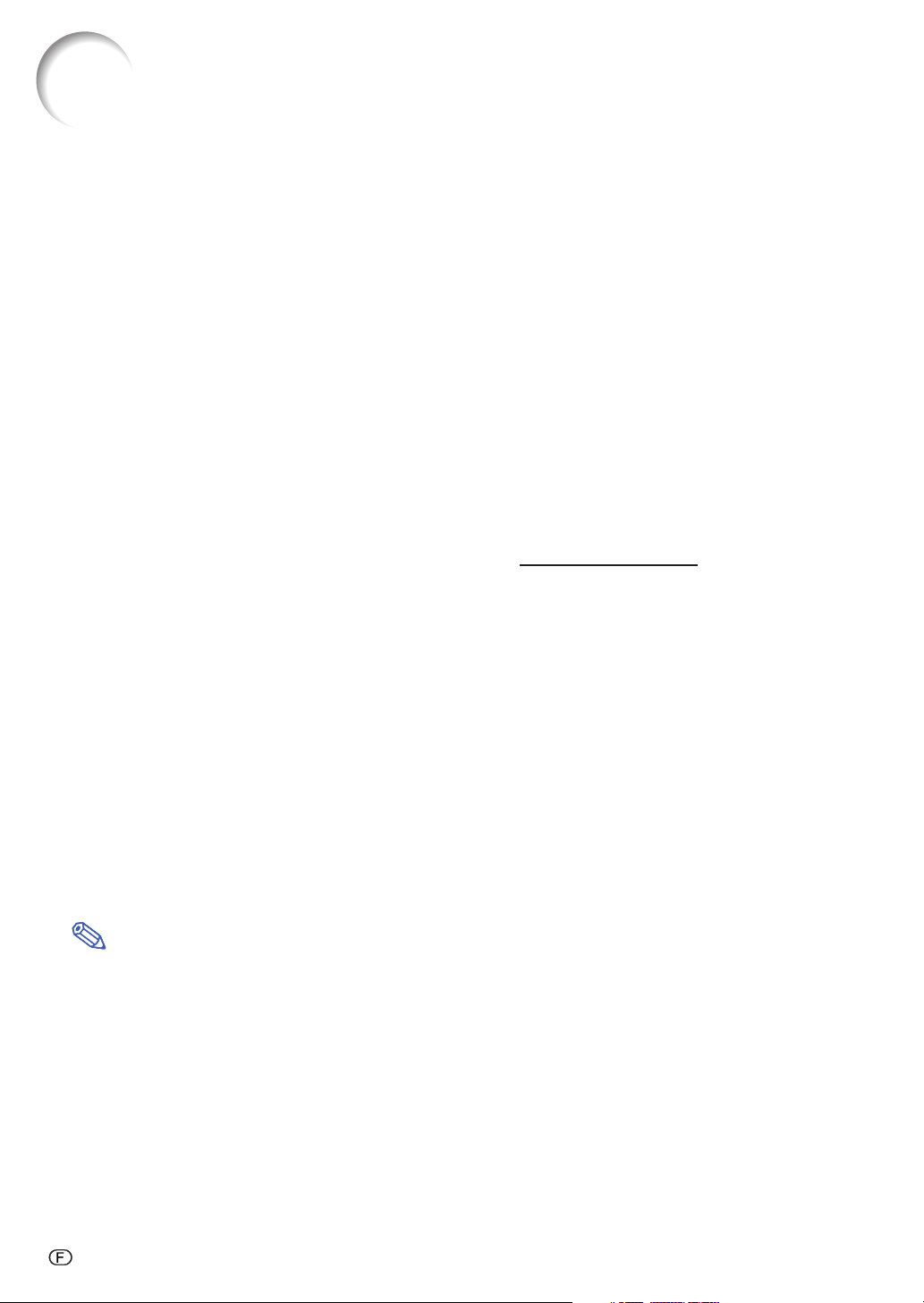
Comment accéder aux modes d’emploi PDF
Les modes d’emploi PDF en plusieurs langues sont inclus dans le CD-ROM afin que vous
puissiez travailler avec le projecteur même si vous ne possédez pas ce manuel. Pour utiliser
ces manuels, le progamme Adobe Acrobat Reader doit être installé sur votre PC (Windows
ou Macintosh). Si Acrobat Reader n’est pas encore installé sur votre machine, vous pouvez
l’installer à partir du CD-ROM.
Pour installer Acrobat Reader à partir du CD-ROM
Sous Windows:
1 Placez le CD-ROM dans le lecteur.
2 Double-cliquez sur l’icône “Poste de travail”.
3 Double-cliquez sur le lecteur de CD-ROM.
4 Double-cliquez sur le dossier “ACROBAT”.
5 Double-cliquez sur la langue (nom du dossier)
que vous souhaitez installer.
6 Double-cliquez sur le programme d’installation
et suivez les instructions qui s’affichent à
l’écran.
Pour les autres systèmes d’exploitation:
Veuillez télécharger Acrobat Reader sur le site Internet (http://www.adobe.com).
Pour les autres langues:
Si vous préférez utiliser Acrobat Reader dans une autre langue que celles incluses sur le CD-ROM,
veuillez télécharger la version appropriée sur le site Internet.
Sur Macintosh:
1 Placez le CD-ROM dans le lecteur.
2 Double-cliquez sur l’icône “CD-ROM”.
3 Double-cliquez sur le dossier “ACROBAT”.
4 Double-cliquez sur la langue (nom du dossier)
que vous souhaitez installer.
5 Double-cliquez sur le programme d’installation
et suivez les instructions qui s’affichent à
l’écran.
Accès aux modes d’emploi PDF
Sous Windows:
1 Placez le CD-ROM dans le lecteur.
2 Double-cliquez sur l’icône “Poste de travail”.
3 Double-cliquez sur le lecteur de CD-ROM.
4 Double-cliquez sur le dossier “MANUALS”.
5 Double-cliquez sur la langue (nom du dossier)
que vous souhaitez utiliser.
6 Double-cliquez sur le fichier pdf “B10” pour
accéder aux manuels du projecteur.
Sur Macintosh:
1 Placez le CD-ROM dans le lecteur.
2 Double-cliquez sur l’icône “CD-ROM”.
3 Double-cliquez sur le dossier “MANUALS”.
4 Double-cliquez sur la langue (nom du dossier)
que vous souhaitez utiliser.
5 Double-cliquez sur le fichier pdf “B10” pour
accéder aux manuels du projecteur.
Remarque
• Si le fichier PDF souhaité ne peut être ouvert par un double clic de souris, lancez d’abord Acrobat Reader,
spécifiez ensuite le fichier souhaité en utilisant le menu “Fichier”, “Ouvrir”.
• Reportez-vous au fichier “readme.txt” sur le CD-ROM pour obtenir des informations importantes
n’apparaissant pas dans ce manuel technique.
-8
Page 13
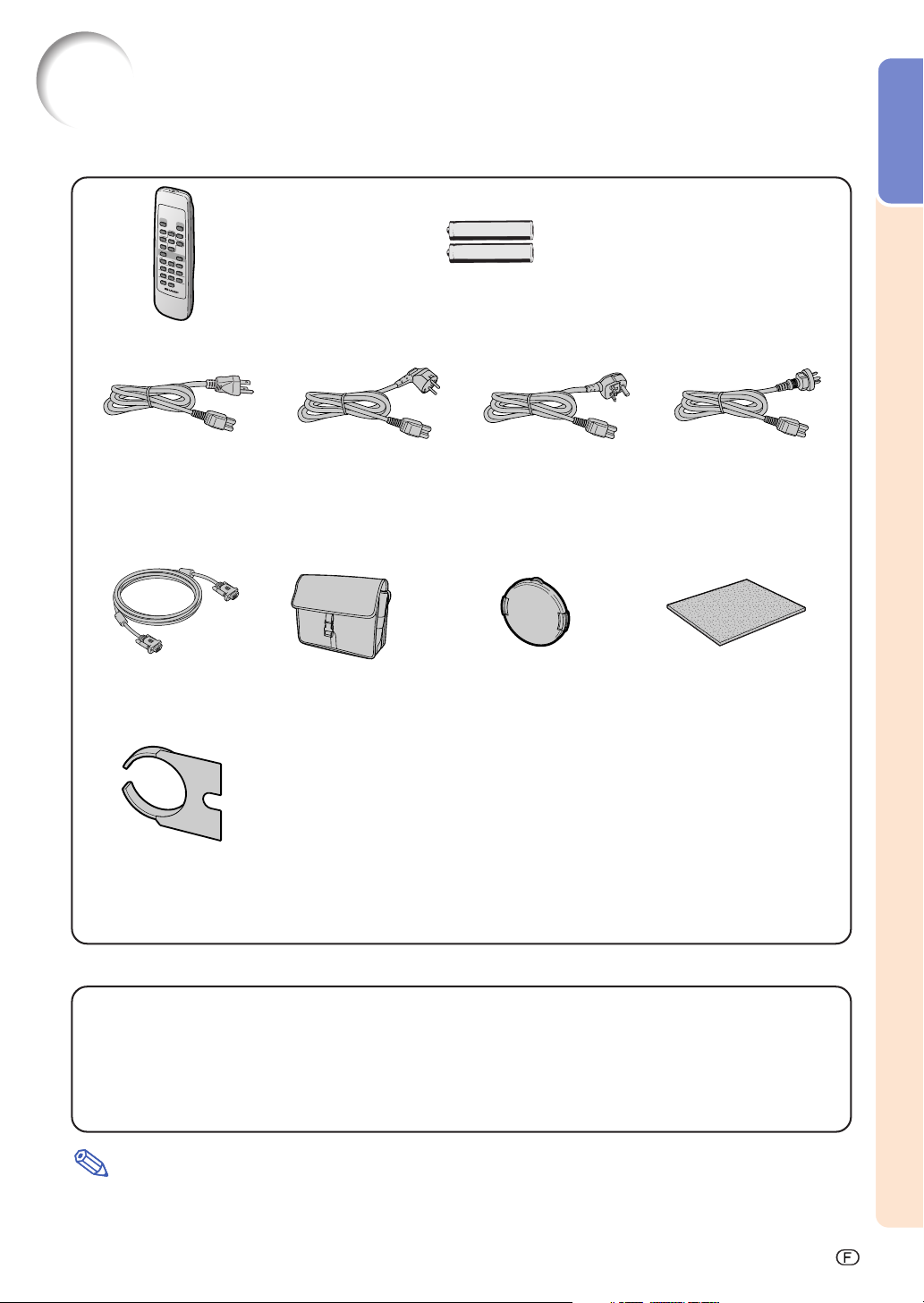
Accessoires
Accessoires fournis
Télécommande
RRMCGA187WJSA
Câble d’alimentation*
(1)
Deux piles R-6
(Format “AA”, UM/SUM-3, HP-7 ou similaire)
(2) (3)
Introduction
(4)
Pour les U.S.A., le
Canada, etc.
(6' (1,8 m))
QACCDA016WJPZ
Pour l’Europe, à
l’exception du R.U.
(6' (1,8 m))
QACCVA006WJPZ
Pour le R.U., Hong- Kong
et Singapour
(6' (1,8 m))
QACCBA015WJPZ
Pour l’Australie, la NouvelleZélande et l’Océanie
(6' (1,8 m))
QACCLA005WJPZ
*Utilisez le câble d’alimentation avec les prises de secteur murales correspondantes à votre pays.
Câble RVB
(9'10" (3,0 m))
QCNWGA012WJPZ
Bloc de transport de
l’objectif (attaché)
SPAKXA333WJZZ
Mallette de transport
GCASNA009WJSA
Mode d’emploi du
projecteur et CD-ROM
de référence technique
UDSKAA039WJZZ
Capuchon d’objectif
(attaché)
CCAPHA004WJ01
Etiquette “QUICK GUIDE
(Guide d’utilisation rapide)”
TLABZA439WJZZ
Accessoires en option
■
Câble à 3 fiches RCA et D-sub 15 à broches (9'10" (3,0 m))
■
Câble RVB de raccordement à un ordinateur (32'10" (10,0 m))
■ Câble 5 BNC à D-sub à 15 broches (9'10" (3,0 m)) AN-C3BN
■ Adaptateur RS-232C DIN-D-sub (5
■
Câble de commande série RS-232C (32'10" (10,0 m))
57
/64'' (15 cm)) AN-A1RS
AN-C3CP
AN-C10BM (Prise mâle mini D-sub 15 broches)
AN-C10RS
Filtre à air
supplémentaire
PFILDA010WJZZ
Mode d’emploi
(ce manuel)
■ Récepteur de télécommande AN-MR1EL
Remarque
• Certains câbles ne sont pas disponibles dans toutes les régions. Veuillez vérifier auprès du revendeur ou SAV
agréé Sharp le plus proche.
-9
Page 14
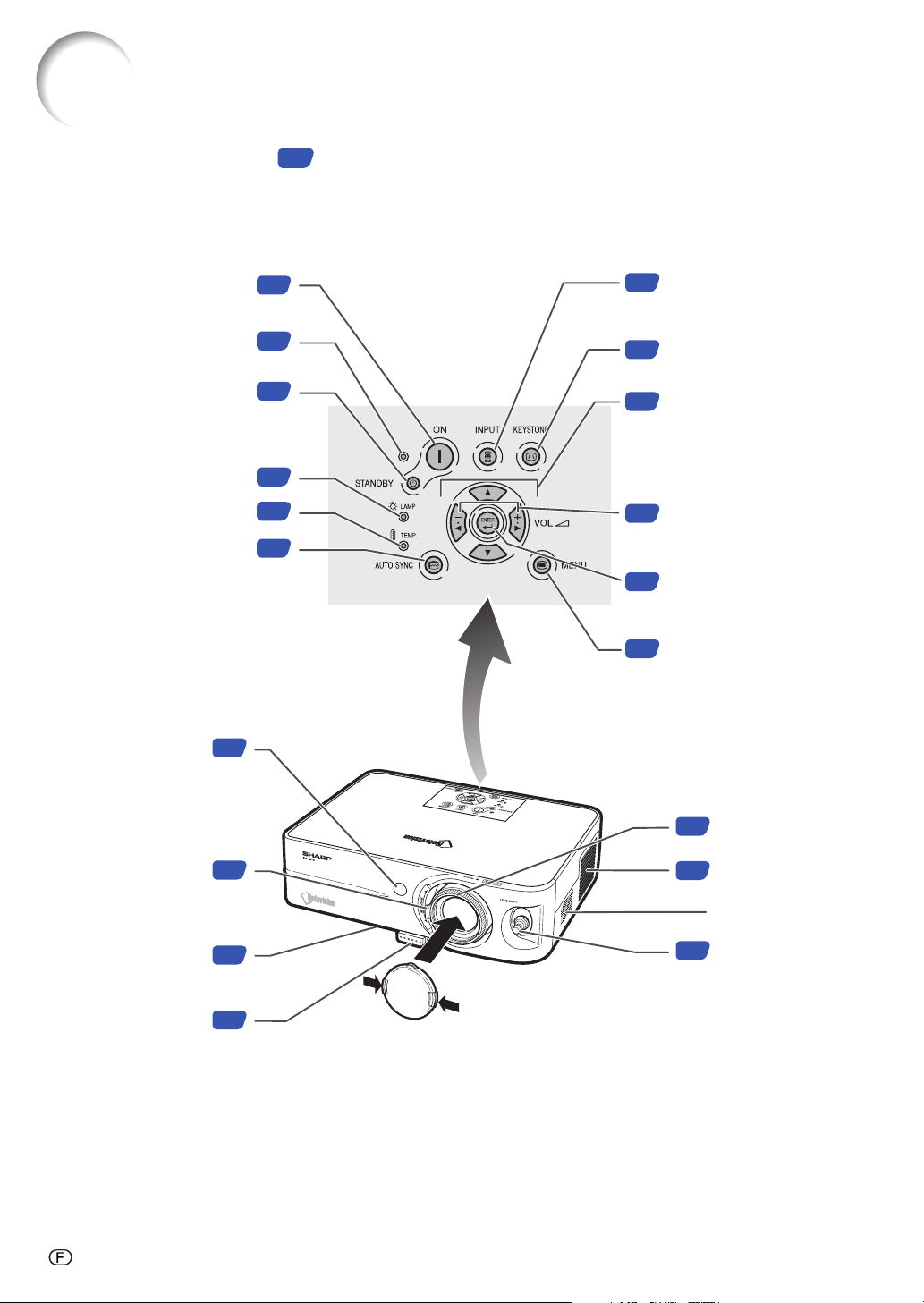
Désignation des composants
Les chiffres indiqués en renvoient aux pages de ce Mode d’emploi où le point particulier
est expliqué.
Projecteur (Vues de face et de dessus)
Touche de sélection
Pour activer l’alimentation du
Touche ON
projecteur.
Voyant d’alimentation
Touche STANDBY
Pour mettre le projecteur en
mode veille.
Voyant de lampe
Voyant d’alarme de
température élevée
Touche de réglage automatique
Sync. AUTO SYNC
S’utilise pour régler automatiquement
les images lorsque le projecteur est
connecté à un ordinateur.
18
63
21
63
63
40
19
d’entrée INPUT
S’utilise pour la commutation entre
les modes d’entrée 1, 2 ou 3.
Touche KEYSTONE
20
S’utilise pour entrer en mode de
correction trapèze.
32
Touches de réglage
('" \ |)
•
S’utilise pour effectuer la
sélection des éléments de menu.
•
Pour régler la correction de
Trapèze, lorsqu’on se trouve en
mode de correction de trapèze.
19
Touches de volume VOL
S’utilisent pour régler le
niveau du son du hautparleur.
33
Touche ENTER
S’utilise pour confirmer les
éléments sélectionnés ou
réglés par le menu.
32
Touche MENU
S’utilise pour afficher les
écrans de réglage et de
paramétrage.
Capteur de
télécommande
Touche Zoom
Pied de réglage avant
(au-dessous du
projecteur)
Touche HEIGHT
ADJUST
-10
15
22
23
23
Pose et dépose du capuchon d’objectif
• Appuyer sur les deux boutons du
capuchon d’objectif et fixer le capuchon
sur l’objectif. Relâcher les boutons.
• Appuyer sur les deux boutons du
capuchon d’objectif et enlever le
capuchon.
Bague de mise au
22
point optique focus
Arrivée d’air
60
Haut parleur
Levier de déplacement
24
de l’objectif
Page 15
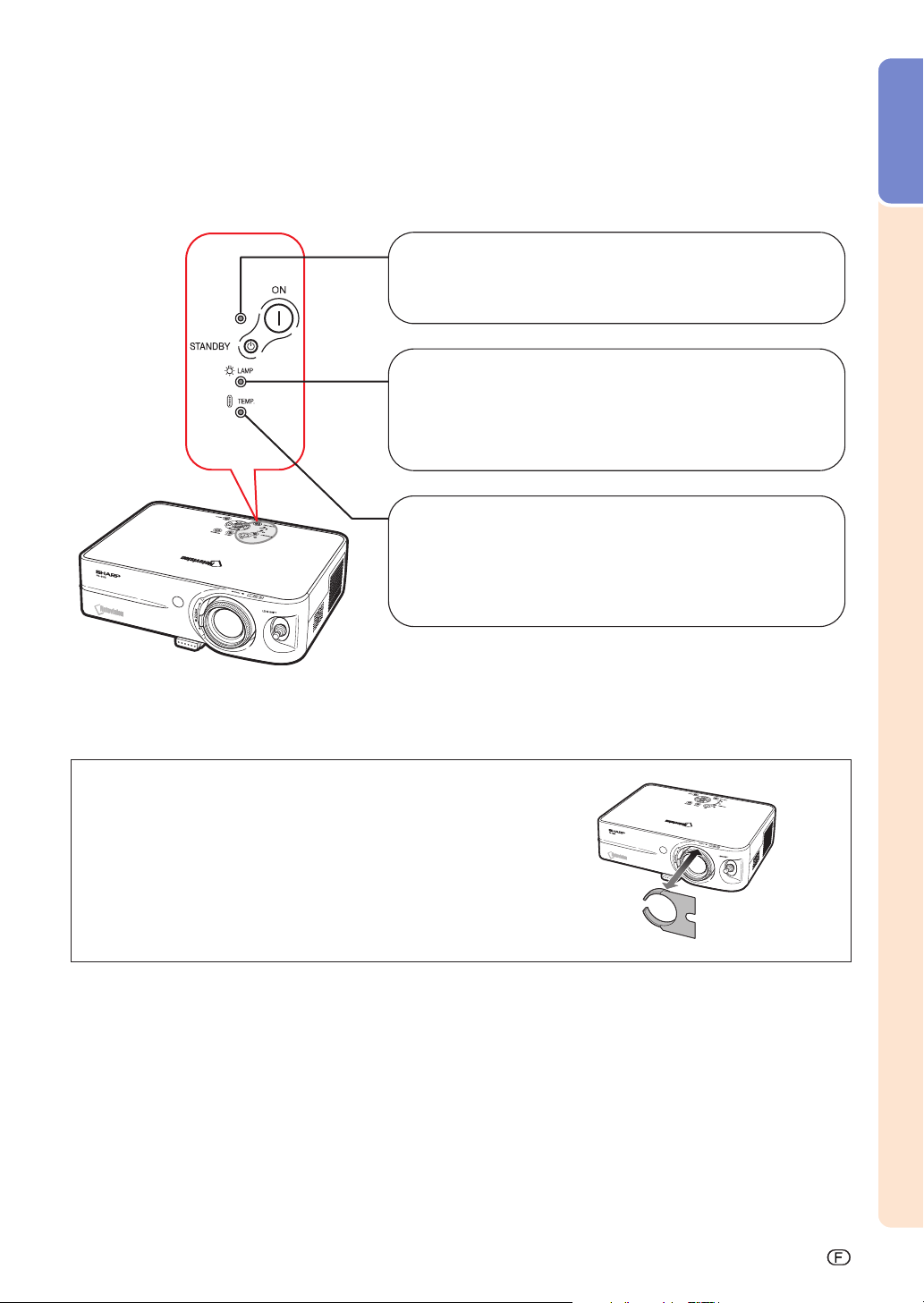
A propos des témoins du projecteur
Introduction
Voyant d’alimentation
Allumé en vert/rouge
Clignote en rouge
...
Normal
...
Anormal (Voir page 63.)
Voyant de lampe
Allumé en vert
Clignote en vert
Allumé en rouge
...
Normal
...
La lampe est en préchauffage.
...
Changez la lampe. (Voir page 63.)
Voyant d’alarme de température élevée
Désactivé
Allumé en rouge
anormalement élevée.
(Voir page 63.)
...
Normal
...
La température interne est
Attacher et retirer le bloc de transport de l’objectif
Lorsque vous attachez le bloc de transport de l’objectif, veillez à
ramener le levier de déplacement de l’objectif en position
centrale. Si l’objectif est déplacé vers le haut ou vers le bas, il
n’est pas possible d’attacher le bloc de transport de l’objectif.
-11
Page 16
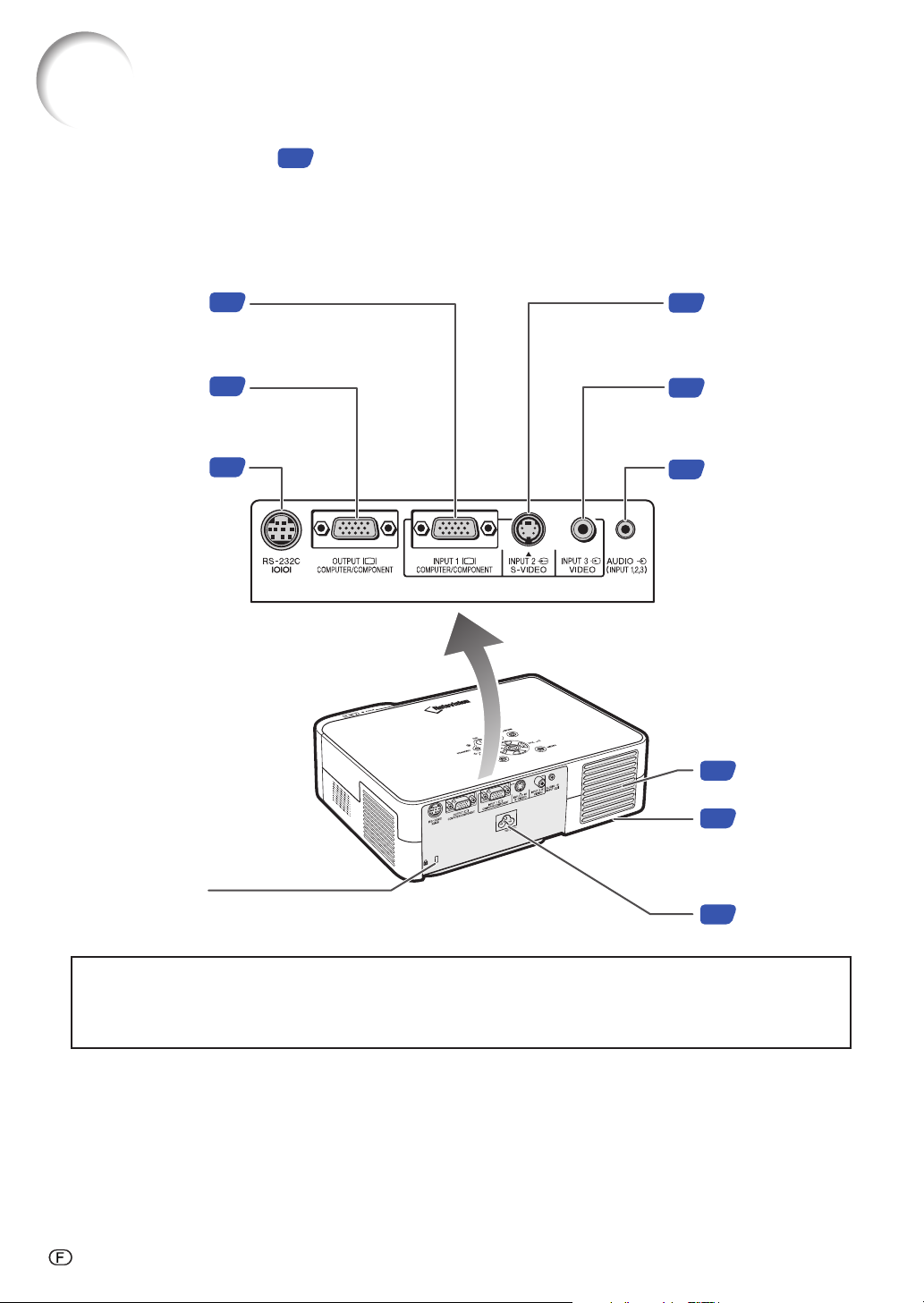
Désignation des composants
Les chiffres indiqués en renvoient aux pages de ce Mode d’emploi où le point particulier
est expliqué.
Projecteur (Vue arrière)
Borne INPUT 1
Borne pour signaux RVB
et signaux composants
d’ordinateur.
Borne RVB OUTPUT
Borne pour raccorder
un moniteur.
Borne RS-232C
Borne pour
commander le
projecteur en utilisant
un ordinateur.
Connecteur
standard de sécurité
Kensington
51
55
54
Borne INPUT 2
52
Connecteur de
raccordement
d’équipement en
S-vidéo.
Borne INPUT 3
52
Connecteur de
raccordement
d’équipement vidéo.
Borne AUDIO
51
INPUT
Borne d’entrée
audio partagé pour
INPUT 1, 2 et 3.
Orifice
60
d’évacuation
Pied de réglage
23
arrière
(au-dessous du
projecteur)
Prise secteur
55
Utilisation du verrouillage Kensington
• Ce projecteur est équipé d’un connecteur standard de sécurité Kensington pour une utilisation avec un système
de sécurité MicroSaver Kensington. Veuillez vous référer aux informations fournies avec le système pour les
instructions d’utilisation du système de verrouillage du projecteur.
-12
Page 17
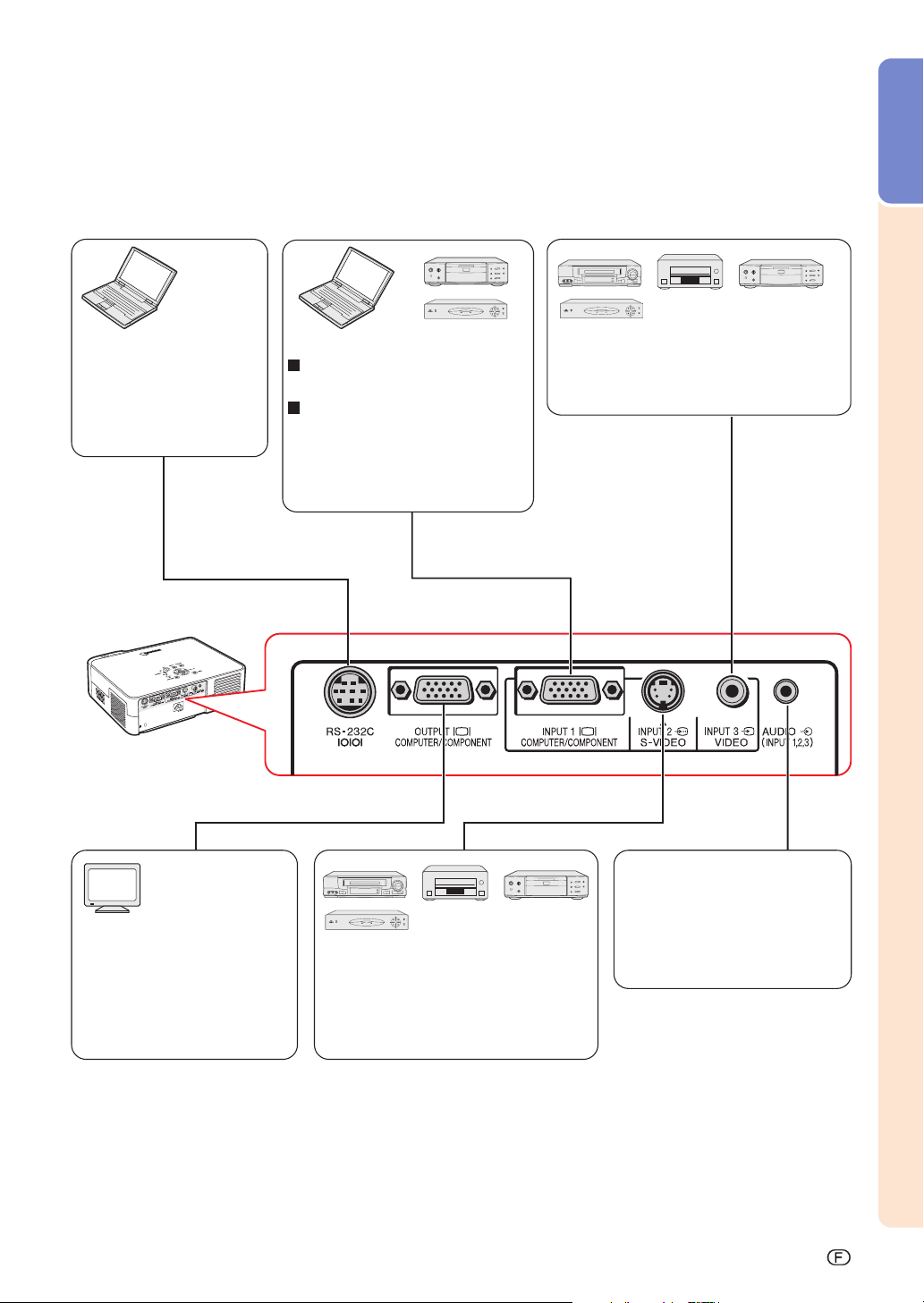
Bornes d’entrée/sortie et équipement principal pouvant être connecté
Introduction
Borne RS-232C
Connecter l’ordinateur
pour commander le
projecteur.
(Voir page 54.)
Borne INPUT 1
Connecter l’ordinateur.
(Voir page 51.)
Connecter un équipement
vidéo avec borne de sortie de
composant (Lecteur DVD,
décodeur DTV, etc.).
(Voir page 53.)
Borne INPUT 3
Connecter un équipement vidéo sans
borne de sortie S-vidéo. (Voir page 52.)
Borne RVB OUTPUT
Connecter le moniteur
lorsque vous souhaitez
regarder simultanément
l’image projetée sur le
moniteur. (Voir page 55.)
Borne INPUT 2
Connecter un équipement vidéo
avec borne de sortie S-vidéo
(Magnétoscope, Lecteur de
disque laser, etc.). (Voir page 52.)
Borne AUDIO INPUT
Connecter un câble audio
(Borne d’entrée audio
partagée pour INPUT 1, 2
et 3). (Voir page 51.)
-13
Page 18

Désignation des composants
Les chiffres indiqués en renvoient aux pages de ce Mode d’emploi où le point particulier
est expliqué.
Télécommande (Vue de face)
Pour mettre le projecteur en mode
Touche STANDBY
veille.
Touche KEYSTONE
S’utilise pour entrer en mode de
correction trapèze.
Touche UNDO
S’utilise pour annuler une
opération ou pour retourner à
l’écran précédent.
Touches de déplacement
FORWARD/BACK
Fonction identique à celle des touches
[Page Down] et [Page Up] du clavier
d’un ordinateur lors de l’utilisation du
Récepteur de télécommande en
option (AN-MR1EL).
Touches ENLARGE
(Agrandissement/Réduction)
S’utilise pour agrandir ou réduire
une partie de l’image.
Touche de réglage automatique
Sync. AUTO SYNC
S’utilise pour régler automatiquement
les images lorsque le projecteur est
connecté à un ordinateur.
Touches de sélection d’entée
INPUT
Pour basculer sur les modes
d’entrée respectifs.
21
20
21
28
40
19
Touche ON
18
Pour activer l’alimentation du
projecteur.
Touche MENU
32
S’utilise pour afficher les écrans
de réglage et de paramétrage.
Touches de réglage
32
('" \ |)
• S’utilise pour effectuer la
sélection des éléments de menu.
•
Pour régler la correction de
Trapèze, lorsqu’on se trouve en
mode de correction de trapèze.
Touche ENTER
33
S’utilise pour confirmer les éléments
sélectionnés ou réglés par le menu.
Touche de gel d’image
28
FREEZE
S’utilise pour geler les images.
Touche AV MUTE
20
Pour afficher un écran noir et
couper provisoirement le son.
Touche de changement de
26
format RESIZE
S’utilise pour changer le format de
l’écran (NORMAL, BORDS, etc).
Touches de volume VOL
19
S’utilisent pour régler le niveau du
son du haut parleur.
-14
Page 19
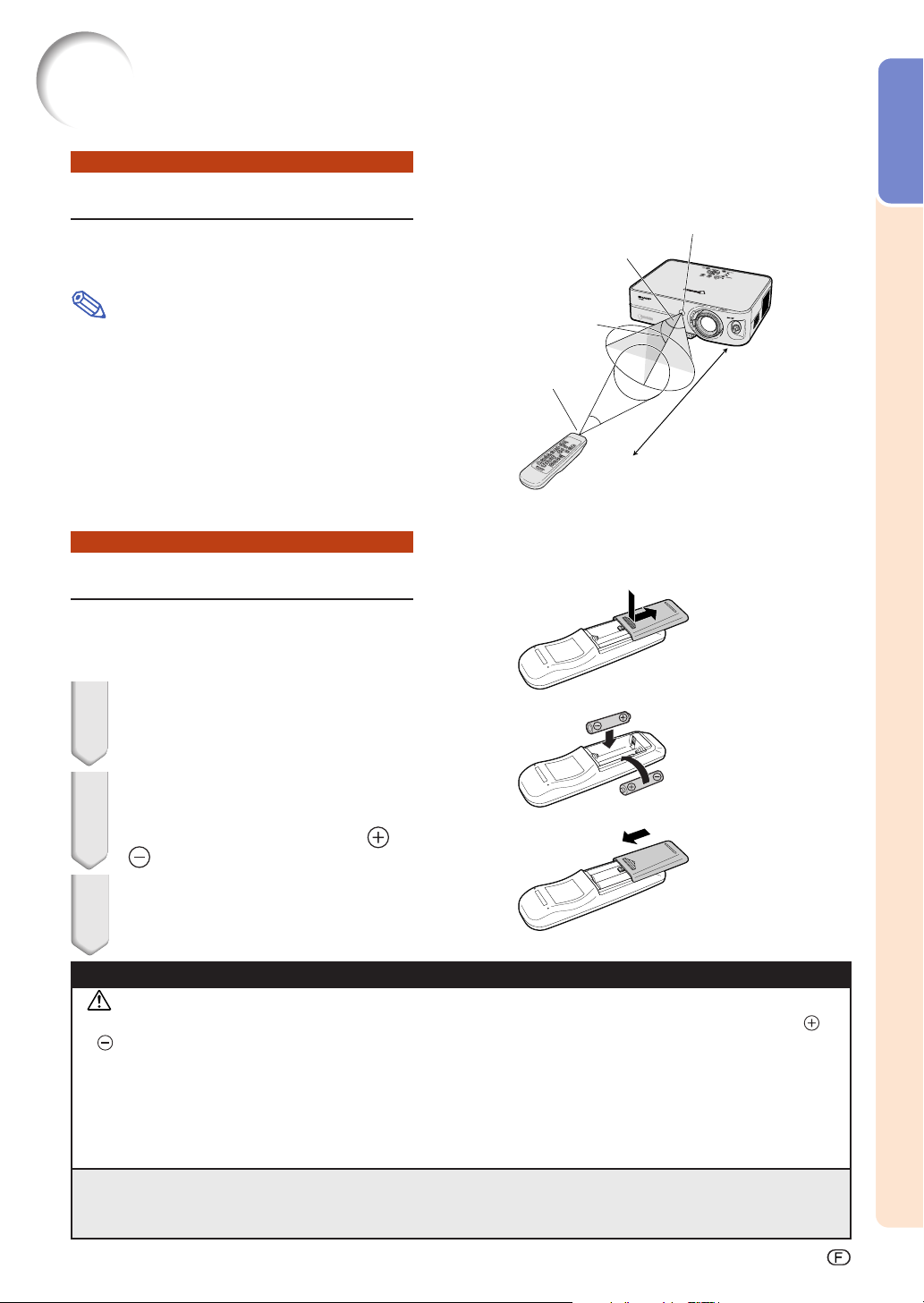
Utilisation de la télécommande
Portée de la télécommande
La télécommande peut être utilisée pour commander le projecteur dans les distances
indiquées sur l’illustration.
Introduction
Capteur de télécommande
30°
Remarque
• Le signal de la télécommande peut être réfléchi
sur l’écran pour une utilisation plus simple.
Cependant, la distance réelle du signal peut
être différente suivant le matériau de l’écran.
Utilisation de la télécommande
•
Prenez garde à ne pas la faire tomber, à ne pas l’exposer à
l’humidité ou à de fortes températures.
•
La télécommande peut ne pas fonctionner correctement si
elle est exposée à la lumière d’une lampe fluorescente. Dans
ce cas, éloignez le projecteur de la lampe fluorescente.
Insertion des piles
Deux piles R-6 de format “AA”, UM/SUM-3,
HP-7 ou similaires sont incluses dans
l’emballage.
1
Appuyez sur la marque ▲ sur le
couvercle et faites-le glisser dans
le sens indiqué par la flèche.
2 Placez les piles.
•
Lors de l’insertion des piles, respectez les
polarités indiquées par les repères
à l’intérieur du compartiment des piles.
et
Émetteurs
des signaux
de la
télécommande
Télécommande
30°
30°
23' (7 m)
3
Mettez le couvercle en place et faites-le
glisser jusqu’à ce que vous entendiez un
déclic indiquant qu’il est bien en place.
Une utilisation incorrecte des piles peut causer leur fuite ou même leur explosion. Veuillez suivre les précautions ci-dessous.
Attention
• Lors de l’insertion des piles, vérifiez que leurs polarités correspondent à celles indiquées par les repères et
à l’intérieur du compartiment des piles.
• Chaque type de piles possède des caractéristiques particulières, ne mélangez donc pas des types différents de
piles.
• Ne mélangez pas piles neuves et piles usagées.
Cela risque de raccourcir la durée de vie des nouvelles piles ou de provoquer des fuites sur les anciennes.
• Retirez les piles usagées de la télécommande car celles-ci risquent de fuir en les laissant dedans.
Le liquide des piles est dangereux pour la peau, en cas de fuite, essuyez-les et retirez-les à l’aide d’un chiffon.
• Les piles fournies avec ce projecteur risquent de s’épuiser après une courte période suivant la manière dont
elles ont été entreposées. Remplacez-les par des neuves dès que possible.
• Retirez les piles de la télécommande si celle-ci ne va pas être utilisée pendant une longue période.
-15
Page 20
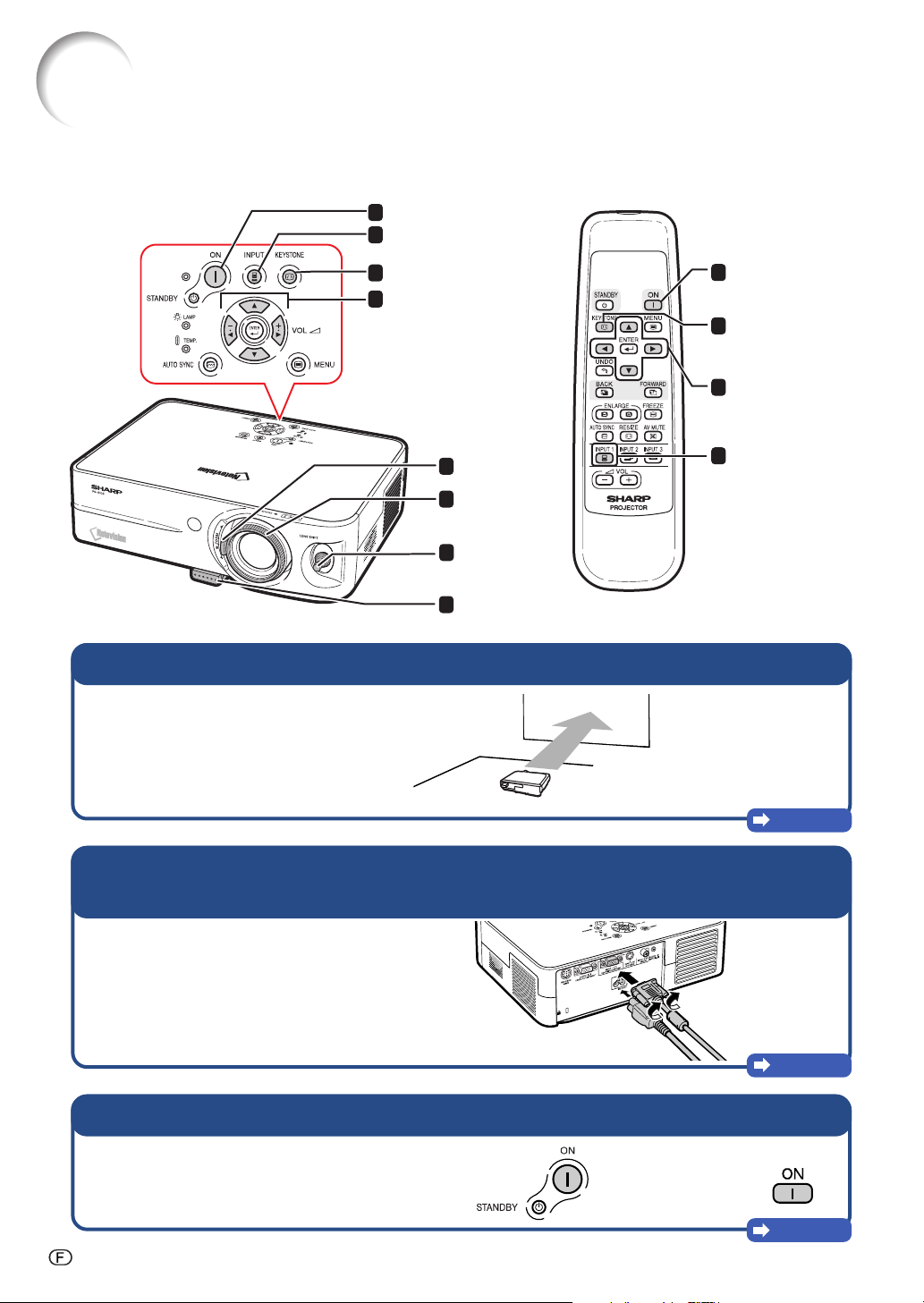
Configuration à la projection
Dans cette section, on explique par un exemple le raccordement du projecteur et de l’ordinateur.
3 Touche ON
5 Touche de sélection
d’entrée INPUT
4 Touche KEYSTONE
4 Touches de réglage
('"\ |)
3 Touche ON
4 Touche KEYSTONE
4 Touches de réglage
('"\ |)
4 Touche Zoom
4 Bague de mise
au point optique
focus
4 Levier de
déplacement
de l’objectif
4 Touche HEIGHT ADJUST
5 Touche INPUT 1
1. Placez le projecteur face à un mur ou un écran
Page 56
2. Connectez le projecteur à l’ordinateur et branchez le câble
électrique dans la prise secteur du projecteur
Pour le raccordement d’un appareil autre que l’ordinateur,
voir les pages 13 et 50.
3. Allumez le projecteur
-16
Pages 51, 55
Sur la télécommandeSur le projecteur
Page 18
Page 21

4. Réglez l’image projetée
11
1 Mettez au point l’image projetée et réglez sa taille
11
Mise au point
•
Mettez au point
l’image projetée,
en utilisant la
bague de mise
au point optique
focus.
Zoom
• Réglez la taille de
l’image projetée
en utilisant la
touche zoom.
Réduire
Page 22
22
2 Réglez la position de l’image projetée et l’angle du projecteur
22
Position de projection
•
Réglez la position
de l’image
projetée en
utilisant le levier
de déplacement
de l’objectif.
Angle
•
Réglez l’angle
du projecteur
en utilisant la
touche HEIGHT
ADJUST.
Page 25
33
3 Corrigez la déformation trapézoïdale
33
Corriger la déformation trapézoïdale en utilisant la correction de trapèze.
Agrandir
Fonctionnement
de base
Page 22
Page 23
Sur le projecteur
Comprime la partie
supérieure.
Sur la
télécommande
Comprime la partie
inférieure.
Page 20
5. Sélectionnez le mode ENTRÉE
Sélectionnez “ENTRÉE 1” à l’aide de la touche INPUT sur le projecteur ou le touche INPUT 1 sur la télécommande.
Sur le
projecteur
•
Lorsque l’on appuie sur le mode d’entrée du projecteur change dans l’ordre
•
Lorsque vous utilisez la télécommande, appuyez sur
Sur la
télécommande
Affichage à l’écran (RVB)
//
Affichage à l’écran (Composant)
ENTRÉE 1 ENTRÉE 2 ENTRÉE 3
pour changer le mode ENTRÉE.
Page 19
.
-17
Page 22
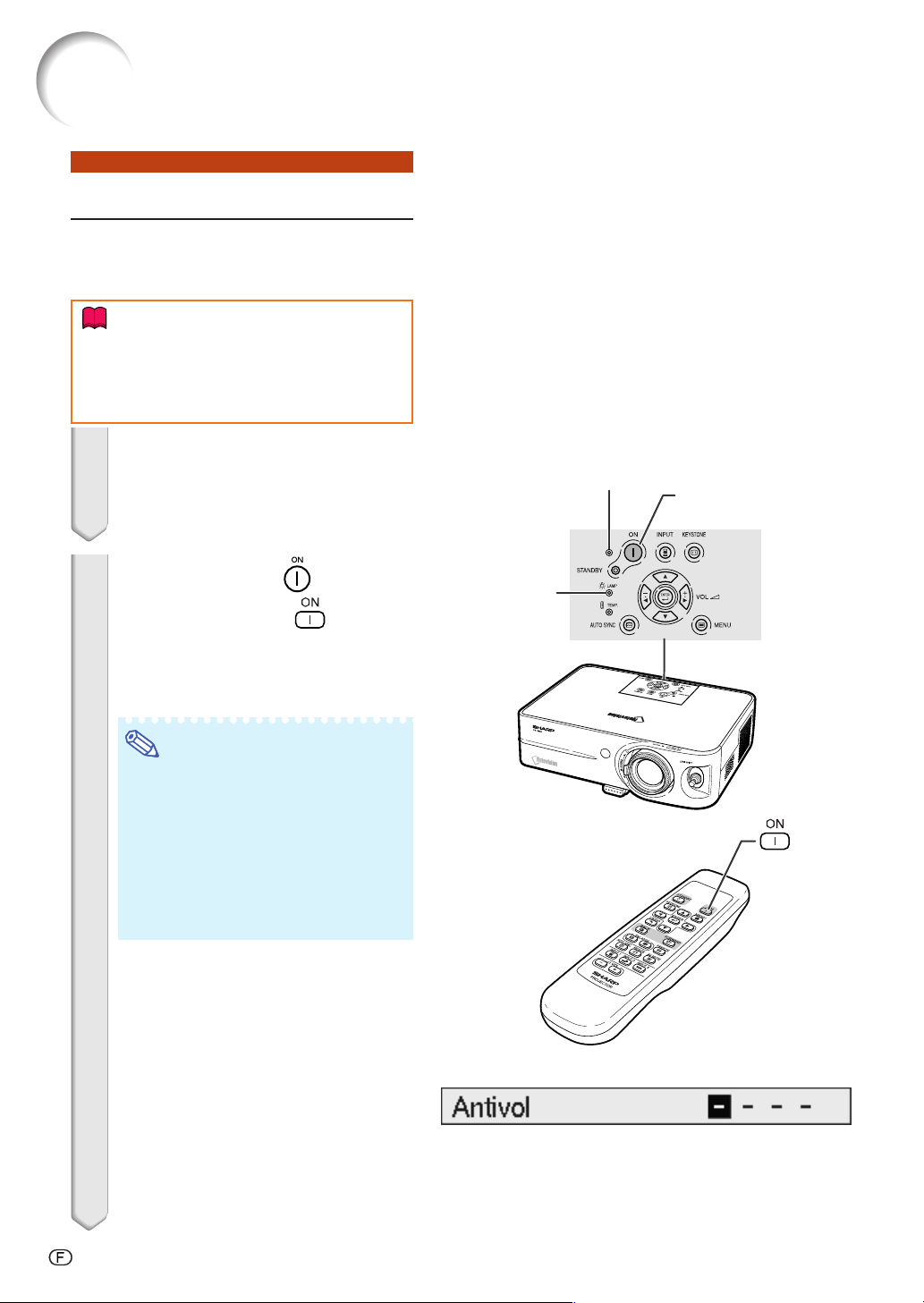
Projection de l’image
Allumer le projecteur
Raccordez l’équipement externe nécessaire
au projecteur avant d’effectuer les
procédures suivantes. (Voir page 50.)
Info
• La langue préréglée en usine est l’anglais. Si
vous voulez changer la langue de l’affichage
à l’écran pour une autre, réinitialisez la langue
en suivant la procédure de réglage à la page
48.
1 Branchez le câble d’alimentation
dans la prise secteur murale.
• Le voyant d’alimentation s’allume en
rouge et le projecteur passe en mode
veille.
Voyant d’alimentation
Touche ON
2 Appuyez sur sur le
projecteur ou
télécommande.
• Le voyant d’alimentation s’allume en vert.
• Une fois que le voyant de lampe s’allume,
le projecteur est prêt à fonctionner.
Remarque
•
Le voyant de lampe s’allume, pour
indiquer l’état de la lampe.
Vert: La lampe est prête.
Clignote en vert: La lampe est en
Rouge:La lampe doit être remplacée.
• Si le projecteur est mis en mode veille
et rallumé aussitôt, le voyant de lampe
peut prendre un certain temps pour
s’allumer.
• Lorsque la fonction “Antivol” est activée,
la boîte de dialogue d’entrée du mot de
code sera affichée. Veuillez saisir le mot
de code. Pour plus de détails concernant
la fonction antivol, reportez-vous à
“Antivol (Réglage de l’antivol)”, en page
46.
• Lors de la mise au point ou du réglage
de la taille de l’image projetée, voir page
22.
• Lors du réglage de l’ange de projection,
voir “Utilisation des pieds de réglage” en
page 23 ou “Caractéristique de
déplacement de l’objectif variable”, en
page 24.
préchauffage.
sur la
Voyant de
lampe
Touche ON
▼La boîte de dialogue d’entrée du mot de code
-18
Page 23
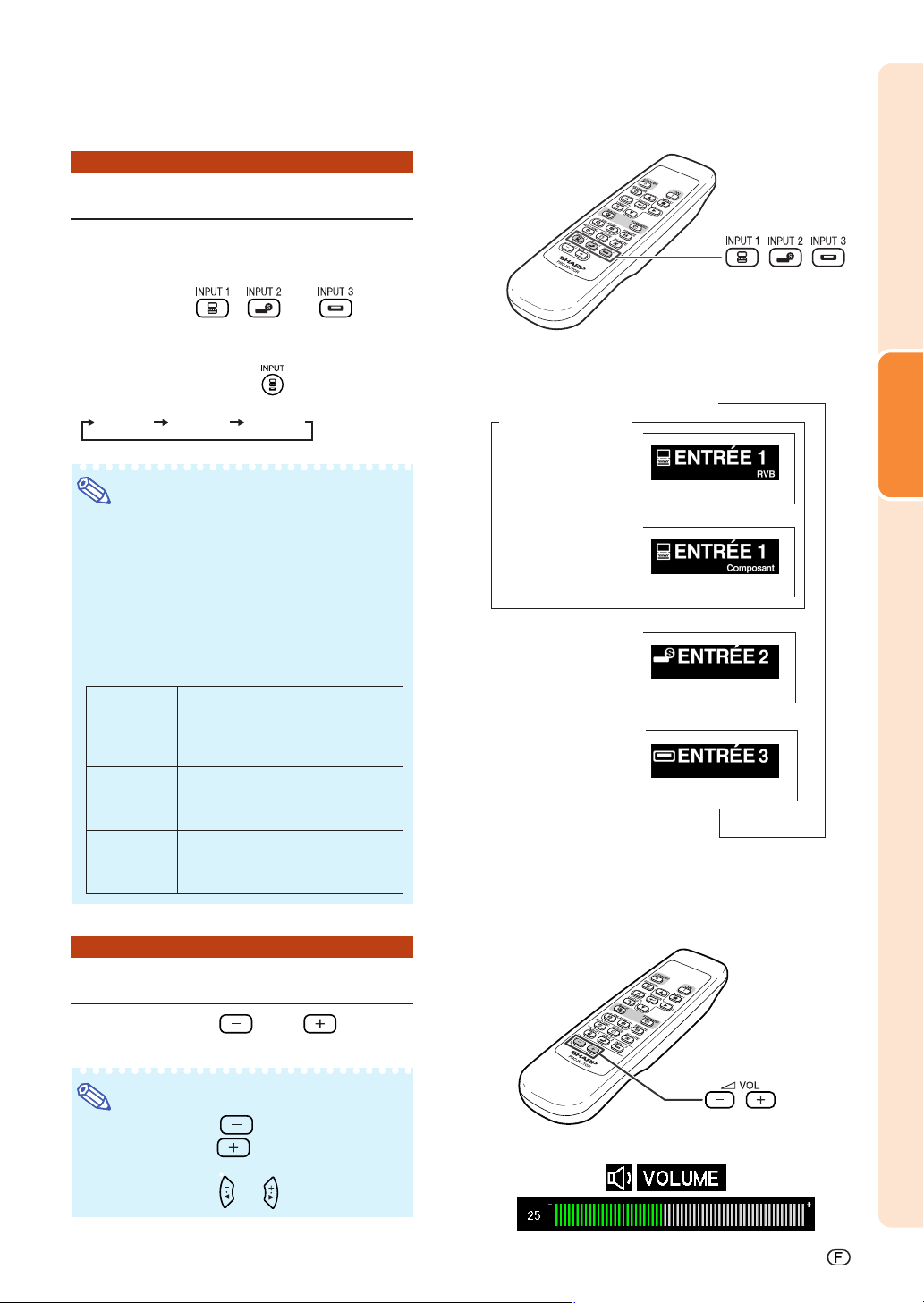
Changer le mode ENTRÉE
T
Sélectionnez le mode d’entrée convenant à
l’équipement connecté.
Appuyez sur , ou sur la
télécommande pour sélectionner le
mode d’entrée.
• Lorsque l’on appuie sur le mode d’entrée
du projecteur change dans l’ordre
ENTRÉE 1 ENTRÉE 2 ENTRÉE 3
Remarque
•
Si aucun signal n’est présent, l’indication “PAS
SIGN.” sera affichée. Lorsqu’un signal pour
lequel le projecteur n’est pas préréglé à recevoir
est reçu, “NON ENREG.” sera affiché.
•
Le mode ENTRÉE ne s’affiche pas lorsque l’“Af.
OSD” du menu “Options” est placé sur
“Désactivé”. (Voir page 41.)
Au sujet des modes d’entrée
ENTRÉE 1
(RVB/
Composant)
ENTRÉE 2
(S-Vidéo)
ENTRÉE 3
(Vidéo)
Est utilisé pour la projection d’images
d’un équipement qui envoie des
signaux RVB ou composant connecté
à la borne port d’entrée RVB.
Est utilisé pour la projection
d’images d’un équipement connecté
à la borne d’entrée S-VIDEO.
Est utilisé pour la projection
d’images d’un équipement connecté
à la borne d’entrée VIDEO.
.
Touches de
sélection
d’entrée INPU
"Affichage à l’écran du mode ENTRÉE (Exemple)
Mode ENTRÉE 1
Utilisation RVB
Utilisation
Composant
➝
➝
Mode ENTRÉE 2
Utilisation S-Vidéo
➝
Mode ENTRÉE 3
Utilisation Vidéo
Projection
Réglage du volume
Appuyez sur ou sur la
télécommande pour régler le volume.
Remarque
• En appuyant sur le volume diminue.
En appuyant sur
• Le volume peut être réglé sur le projecteur
en appuyant sur
le volume augmente.
ou .
Touches de
volume VOL
-19
Page 24
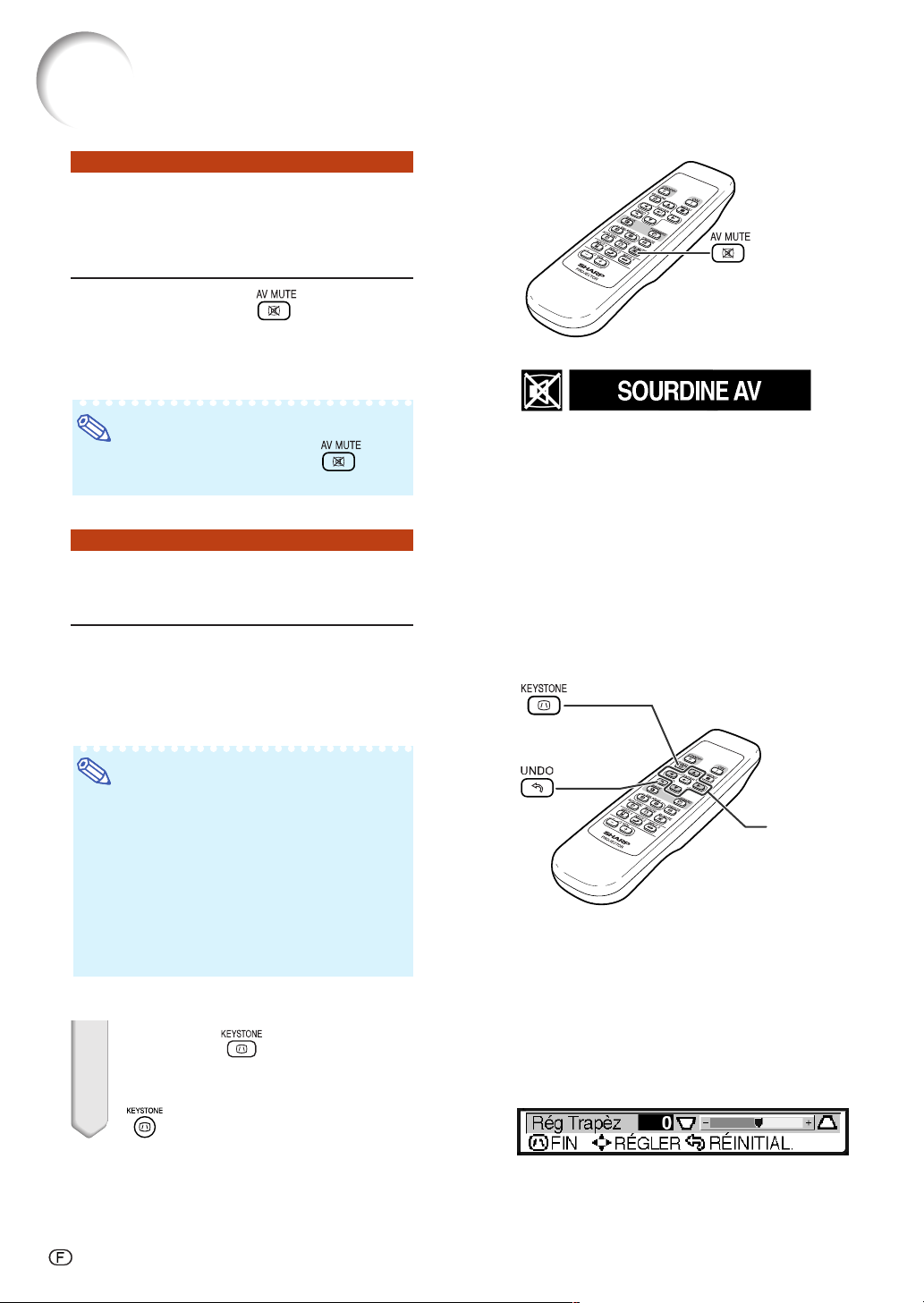
Projection de l’image
Afficher l’écran noir et
désactiver
temporairement le son
Appuyez sur sur la
télécommande pour afficher un
écran noir et couper provisoirement
le son.
Remarque
• Si vous appuyez à nouveau sur , vous
rétablirez l’image et le son.
Correction de la déformation trapézoïdale
Lorsque l’image est projetée soit par le haut soit
par le bas vers l’écran avec un angle, l’image est
déformée de manière trapézoïdale.
La fonction servant à corriger la déformation
trapézoïdale s’appelle la correction trapèze.
Remarque
• La correction trapézoïdale peut être ajustée
jusqu’à un angle d’approximativement ±35
degrés et l’écran peut également être
paramétré à un angle d’approximativement
±35 degrés (quand le mode d’affichage de
l’image est réglé sur “NORMAL” (voir page
26)).
• La correction trapèze ne peut pas être
réglée dans le sens latéral.
Touche
KEYSTONE
Touche
UNDO
Touche AV
MUTE
Touches
de réglage
', ", \, |
1
Appuyez sur
pour sélectionner
le mode de correction trapézoïdale.
• Vous pouvez aussi utiliser la touche
sur le projecteur.
-20
"
Affichage à l’écran (Mode de correction trapèze)
Page 25
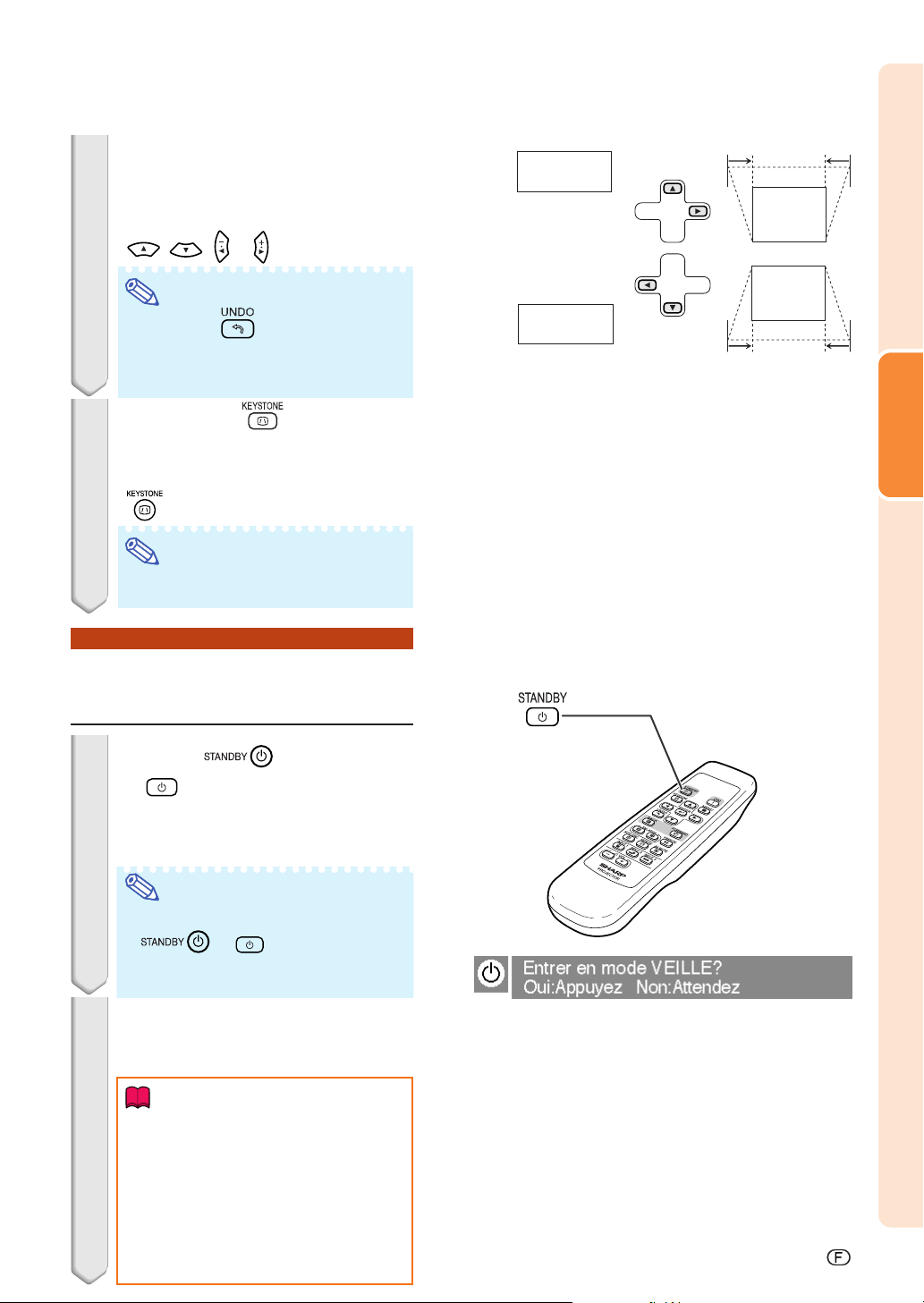
2 Appuyez sur ', ", \ ou | pour
régler la correction trapèze.
• Vous pouvez également régler la cor-
rection trapèze en utilisant les touches
, , et sur le projecteur.
Comprime la
partie supérieure.
Remarque
•
Appuyez sur pour revenir au réglage
par défaut.
•
Les lignes droites ou les bords des images
peuvent paraître dentelées pendant le réglage.
3 Appuyez sur
• L’affichage sur l’écran du mode de cor-
rection trapézoïdale disparaîtra.
• Vous pouvez aussi utiliser la touche
du projecteur.
Remarque
• Vous pouvez utiliser les mêmes réglages utilisés
en mode NORMAL 4:3 pour le mode 16:9.
.
Couper l’alimentation (Mettre
le projecteur en mode VEILLE)
1
Appuyez sur sur le projecteur ou
STANDBY
sur
à nouveau sur cette touche pendant que le
message de confirmation s’affiche pour
mettre le projecteur en mode veille.
sur la télécommande et ensuite
Comprime la
partie inférieure.
Projection
Touche
STANDBY
Remarque
•
Si vous appuyez accidentellement sur
le projecteur en mode veille, attendez jusqu’à
ce que le message de confirmation disparaisse.
2
Débranchez le cordon d’alimentation de
ou
STANDBY
et ne voulez pas mettre
la prise CA une fois que le ventilateur de
refroidissement s’est arrêté.
Info
•
Ne débranchez pas le câble d’alimentation pendant
la projection ou le fonctionnement du ventilateur
de refroidissement. Le ventilateur de ce projecteur
continue à fonctionner pendant environ 90
secondes après que le projecteur est entré en
mode veille. L’appareil risque d’être endommagé
par l’augmentation de sa température interne
conséquente à l’arrêt du ventilateur qui ne peut assurer le cycle de refroidissement prévu.
-21
Page 26

Projection de l’image
Réglage de l’objectif
L’image peut être mise au point et son format
de projection réglé en utilisant la bague de
mise au point optique focus ou la touche
zoom sur le projecteur.
1 La mise au point de l’image
s’effectue en tournant la bague
de mise au point optique focus.
Touche Zoom
Bague de mise
au point optique
focus
2 Le format de l’image se règle à
l’aide de la touche zoom.
ir
d
n
ra
g
A
ire
u
éd
R
Indication de la taille de l’image projetée et de la distance de projection
Pour plus de détails, voir “Format de l’écran et distance de projection” en page 57.
Exemple : Mode NORMAL (4:3)
Taille d’image
300"
200"
100"
84"
60"
8
0
"
6
7
"
×
5
0
4
8
"
×
3
6
"
'1
5
2
4
0
"×
1
8
0
"
160"
×
120"
×
6
0
"
"
Distance de projection
)
"
m
'3
"
)
2
7
,
–
"
1
m
8
,
1
(
m
2
'2
1
0
–
–
"
'2
8
,
2
(
"
,
1
3
)
"
'2
–
2
1
m
,
–
3
"
5
–
0
'1
m
9
0
,
1
3
(
)
m
7
4
2
–
"
'8
9
m
0
,
6
(
"
'7
5
.
,
7
–
2
)
m
1
'
m
7
3
,
3
1
–
1
"
–
'6
9
m
0
,
9
(
-22
Page 27

Utilisation des pieds de réglage
On peut régler la hauteur du projecteur en utilisant
les pieds de réglage, situés à l’avant et à l’arrière
du projecteur.
Lorsque l’écran se trouve dans une position plus
élevée que le projecteur, l’image projetée peut être
réglée plus haut en réglant le projecteur.
1
Appuyez sur la touche HEIGHT ADJUST.
• Sortie du pied de réglage avant.
2
Soulevez le projecteur pour régler
sa hauteur, tout en appuyant sur
la touche HEIGHT ADJUST.
• Le projecteur peut être réglé jusqu’à
environ 12 degrés (5 niveaux).
Lorsque l’on abaisse le projecteur, il peut
•
s’avérer difficile de déplacer le pied de réglage
avant, parce que la surface sur laquelle est
placé le projecteur est difficile à faire glisser.
Dans ce cas, tirez légèrement le projecteur
vers l’arrière et réglez sa hauteur.
3 Après avoir réglé avec précision
la hauteur du projecteur, retirez
vos mains de la touche HEIGHT
ADJUST.
Touche HEIGHT ADJUST
Touche
HEIGHT
ADJUST
Pied de réglage
avant
Projection
4
Utilisez le pied de réglage arrière
pour mettre le projecteur de niveau.
• Le projecteur est réglable à ±1 degré par
rapport à la position standard.
Remarque
•
Lorsque l’on règle la hauteur de l’image au moyen
du pied de réglage, l’image prend la forme d’un
trapèze. Dans ce cas, consultez la rubrique “Correction de la déformation trapézoïdale” en page
20, afin de corriger la déformation trapézoïdale.
Info
•
N’appuyez pas sur la touche HEIGHT ADJUST
lors de la sortie du pied de réglage avant sans
tenir fermement le projecteur.
•
Ne pas tenir le projecteur par l’objectif pour le
relever ou l’abaisser.
•
Lorsque vous rabaissez le projecteur, veillez à
ne pas vous coincer le doigt dans la zone qui se
trouve entre le pied de réglage et le projecteur.
Pied de réglage
arrière
-23
Page 28
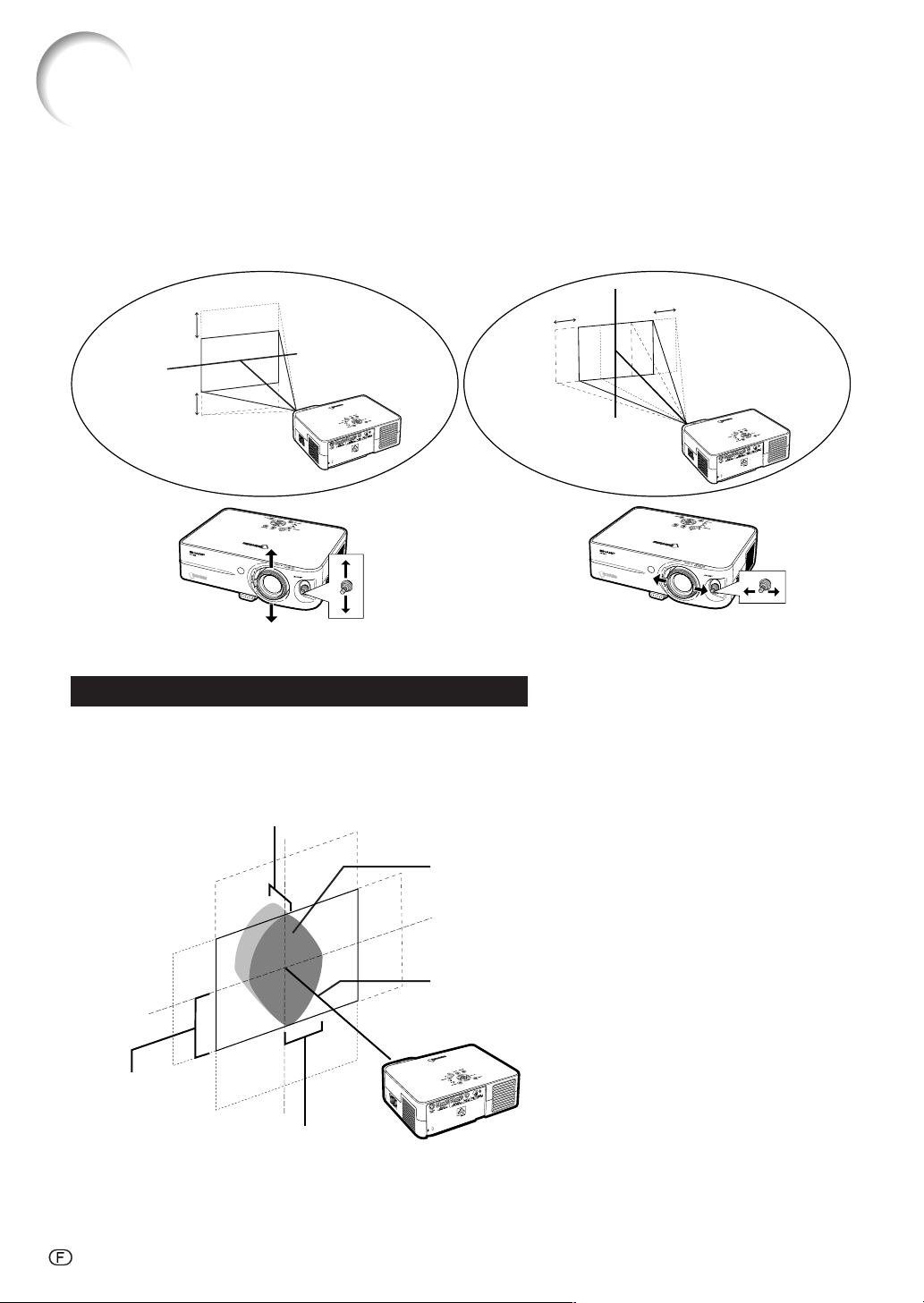
Caractéristique de déplacement de l’objectif variable
En plus de la fonction de zoom et du réglage de l’angle de projection à l’aide du pied de réglage, il est
possible de déplacer l’objectif vers le haut et vers le bas, ainsi que vers la gauche et vers la droite (360°)
pour régler la position de projection, en déplaçant simplement le levier de déplacement de l’objectif à l’avant
du projecteur. Il s’agit d’une fonction utile lorsque, par exemple, il n’est pas possible de déplacer l’écran.
Lorsque l’on déplace vers le haut ou
vers le bas
Plage réglable
Plage réglable
Levier de déplacement de l’objectif
Lorsque l’on déplace vers la gauche et vers
la droite
Plage réglable
Levier de déplacement de l’objectif
Plage réglable du levier de déplacement de l’objectif
La plage réglable au moyen du levier de déplacement de l’objectif est limitée.
L’image peut être réglée de la manière illustrée ci-dessous.
Point du centre de l’image
Plage réglable
Hauteur de l’image
projetée × 50%
-24
Axe de zoom
Echelle réglable du centre de l’image
Centre de l’image
Largeur de l’image projetée × 30%
Page 29

Réglage de la position de l’image projetée
Réglez la position de l’image projetée
en utilisant le levier de déplacement
de l’objectif.
Info
• Lorsque vous utilisez le projecteur (pendant
une projection), veillez à ne le soumettre à
aucun impact. Si le projecteur subit un impact, l’image projetée peut dévier de la position réglée.
• Lorsque vous portez ou transportez le
projecteur, attachez le bloc de transport de
l’objectif et le capuchon d’objectif sur le
projecteur.
• Lorsque l’on règle l’angle au moyen du pied
de réglage, la déviation de l’image projetée,
se produisant lorsque l’on effectue un
déplacement latéral de l’objectif, ne peut
pas être corrigée par la correction trapèze.
Projection
-25
Page 30

Mode d’affichage de l’image
Cette fonction vous permet de modifier ou de personnaliser le mode d’affichage pour améliorer
l’image en entrée. Suivant le signal d’entrée, vous pouvez choisir entre les modes d’image
“NORMAL”, “POINT PAR POINT”, “BORDS” ou “ALLONGE”.
Commutation du mode d’affichage de l’image
Touche UNDO
Appuyez sur .
• A chaque pression sur la l’affichage change
comme indiqué pages 26 et 27.
• Pour retourner à l’image standard, appuyez sur
pendant que “REDIMENSIONNER” s’affiche
à l’écran.
ORDINATEUR
NORMAL
SVGA (800 × 600)
Ratio d’aspect 4:3
Autres ratios d’aspect
Signal d’entrée
Ordinateur
Résolution
inférieure
à l’SVGA
XGA (1024 × 768)
SXGA (1280 × 960)
SXGA+ (1400 × 1050)
SXGA (1280 × 1024)
1280 × 720
Type d’image
Ratio d’aspect 4:3
800 × 600
750 × 600
—
NORMAL
Projette une image sur la
totalité de l’écran tout en
conservant le ratio d’aspect.
***
**
SVGA
Touche de
changement de
format RESIZE
POINT PAR POINT BORDS ALLONGE
—
1024 × 768
1280 × 960
1400 × 1050
1280 × 1024
—
Image d’écran de sortie
POINT PAR POINT
Projette l’image à la
résolution originale
du signal.
600 × 450
562 × 450
—
BORDS
Projette une image 4:3 totale
en image allongée
(colonne suivante).
800 × 450
750 × 450
800 × 450
ALLONGE
Projette une image 16:9 de façon
uniforme sur la totalité de l’écran
(bandes noires supérieure/inférieure).
Ratio d’aspect 4:3
Résolution
supérieure
à SVGA
Ratio d’aspect 4:3
**
**
SXGA (1280 × 1024)
Ratio d’aspect 5:4
1280 × 720
Ratio d’aspect 16:9
Mode de projection d’une image avec le ratio d’aspect original sans couper les zones.
*
-26
*
: Zone coupée sur laquelle les images ne peuvent pas être projetées.
: Zone où l’image sera tronquée.
Page 31
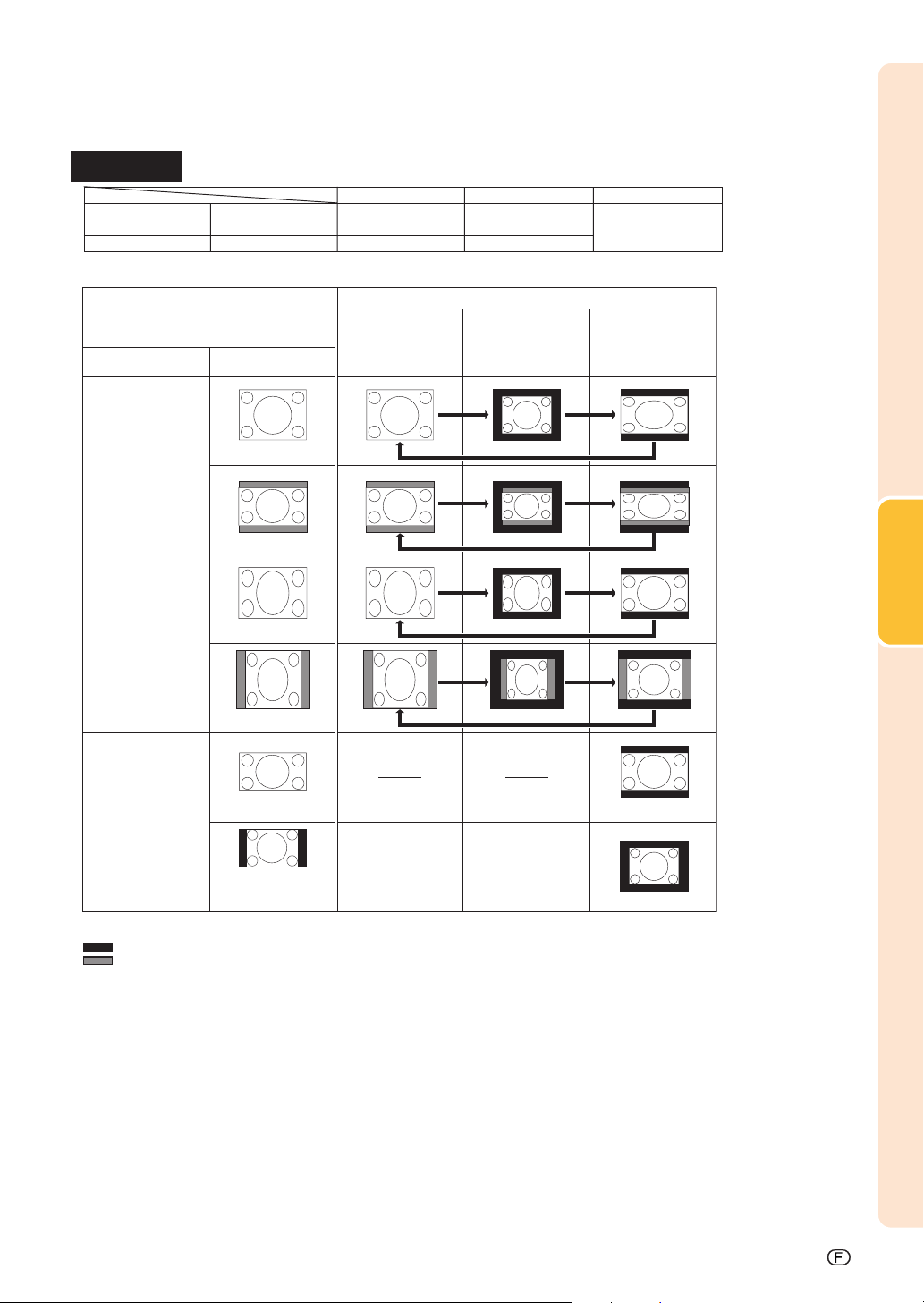
VIDEO
g
480I, 480P,
NTSC, PAL, SECAM
540P, 720P, 1080I
Ratio d’aspect 4:3
Boîte à lettre, compressé
Ratio d’aspect 16:9
• “ALLONGE” est fixé lorsque des signaux 540P, 720P ou 1080I sont en entrée.
Signal d’entrée
Type d’imageDVD / Vidéo
NORMAL BORDS
800 × 600
—
Image d’écran de sortie
NORMAL
Projette une image sur la
totalité de l’écran.
Projette une image 4:3 totale en
600 × 450
—
BORDS
image allongée (colonne
suivante).
**
Ratio d’aspect 4:3
ALLONGE
800 × 450
ALLONGE
Projette une image 16:9 de façon
uniforme sur la totalité de l’écran
(bandes noires supérieure/inférieure).
*
480I, 480P,
NTSC, PAL, SECAM
540P, 720P,
1080I (16:9)
Mode de projection d’une image avec le ratio d’aspect original sans couper les zones.
*
: Zone coupée sur laquelle les images ne peuvent pas être projetées.
: Zone sur laquelle l’ima
Boîte à lettre
Image compressée16:9
Image compressée 4:3
Ratio d’aspect 16:9
Ratio d’aspect 16:9
(format 4:3 sur écran 16:9)
e n’est pas incluse dans les signaux d’origine.
*
Fonctions
*
*
*
*
-27
Page 32

Image fixe et agrandie
Vous pouvez instantanément geler une image et en agrandir une portion spécifique par la suite à
l’aide de la télécommande. A l’aide de cette fonction très utile, vous pouvez prendre le temps
d’expliquer aux spectateurs ce qui se passe à l’écran.
Touches de
Touche
UNDO
réglage
', ", \, |
Touches ENLARGE
(Réduction/
Agrandissement)
Touche de gel d’image
FREEZE
Gel d’une image en mouvement
1 Appuyez sur .
• L’image projetée est gelée.
2 Appuyez à nouveau sur pour
retourner à l’image animée
provenant de l’appareil connecté.
Affichage d’une partie agrandie d’image
1 Appuyez sur .
• Appuyez sur ou pour agrandir
ou réduire l’image projetée.
Remarque
×1 ×4 ×9 ×16 ×36 ×64×2 ×3
•
Vous pouvez modifier l’emplacement de
l’image agrandie en utilisant ', ", \ ou |.
2
Appuyez sur pour annuler l’opération.
• L’agrandissement retourne ensuite à ×1.
-28
Remarque
Dans les cas suivants, l’image reprend son
format normal (×1).
• Lorsque le mode d’entrée est changé.
• Lorsqu’on appuie sur
• Lorsque le signal d’entrée a été modifié.
• Lorsque la résolution du signal d’entrée
et le taux de rafraîchissement (fréquence
verticale) sont modifiés.
.
Page 33

Fonction blocage touches
Utilisez cette fonction pour bloquer les touches du projecteur.
Touche ON
Blocage des touches
Maintenez la touche enfoncée pendant environ 3 secondes à l’allumage du
projecteur.
Remarque
• La fonction de blocage des touches n’affecte pas
les touches de la télécommande.
• Vous ne pouvez pas utiliser la fonction de
blocage des touches pendant que le projecteur
est en préchauffage.
""
"Affichage à l’écran
""
Fonction blocage touches activée
Déblocage des touches
Maintenez la touche enfoncée pendant environ 3 secondes.
Remarque
• La fonction de blocage des touches n’affecte pas
les touches de la télécommande.
• Vous ne pouvez pas utiliser la fonction de
blocage des touches pendant que le projecteur
est en préchauffage.
""
"Affichage à l’écran
""
Fonction blocage touches désactivée
Fonctions
-29
Page 34

Eléments du menu
La section suivante montres les éléments qui peuvent être réglés dans le projecteur.
Menu “Image”
Menu principal Sous-menu
Image
Page 36
Contraste
Luminos.
Couleur
Teinte
Netteté
Rouge
Bleu
Réinitial.
Page 36
Temp Clr
Page 36
Gamma
Page 37
sRVB [Activé/Désactivé]
Page 37
Type de signal
Page 38
Remarque
Mémoire
Page 38
Lorsque l’on utilise le mode ENTRÉE 1 :
• Dans le menu “Image” de ENTREE 1, “Couleur”, “Teinte” et “Netteté” s’affichent uniquement lorsque “Type
de signal” est réglé sur “Composant” ou est réglé sur “Auto” et que le signal d’entrée est reconnu comme
un signal composant.
• Dans le menu “Image” de ENTREE 1, “sRVB” s’affiche uniquement lorsque “Type de signal” est réglé sur
“RVB” ou est réglé sur “Auto” et que le signal d’entrée est reconnu comme un signal RVB.
+30−30
+30−30
+30−30
+30−30
+30−30
+30−30
+30−30
5500 K
6500 K
7500 K
8500 K
9300 K
10500 K
Standard
Présentation
Cinéma
Jeu
Auto
RVB
Composant
Mémoire 1
Mémoire OFF
Mémoire 5
Lorsque l’on utilise le mode ENTRÉE 2 ou le mode ENTRÉE 3 :
• Il n’y a pas d’article “Type de signal” dans le menu “Image”.
• Dans le menu “Image” de ENTRÉE 2 ou ENTRÉE 3, “Netteté” peut être réglé entre –3 et +3.
Menu “Sync.fine”
+30−30
+15−15
+30−30
+30−30
[Activé/Désactivé]
Remarque
Sync.fine
Page 39
Horloge
Phase
Pos.hori
Pos. vert
Réinitial.
Page 39
Modes spéciaux
Page 39
Sync.Automat.
Page 40
Info signal
Page 40
Lorsque l’on utilise le mode ENTRÉE 1 :
• Le menu “Sync.fine” est uniquement affiché lorsque l’entrée du projecteur est ENTRÉE 1.
-30
Page 35

Menu “Options”
Menu principal Sous-menu
Options
Page 41 Page 41
Remarque
Lorsque l’on utilise le mode ENTRÉE 1 :
• Il n’y a pas d’article “Sys.vidéo” dans le menu “Options”.
Prog. Lampe (D)
Af.OSD
[Activé/Désactivé]
Page 41
Sys.vidéo
Page 42
Arrière-fond
Page 42
Mode Eco
[Eco/Standard]
Page 43
Extinction Auto
[Activé/Désactivé]
Page 43
Position menu
Page 44
Couleur menu
[Opaque/Translucide]
Page 44
Mot de passe
Page 45
Antivol
Page 46
Auto
PAL
NTSC3.58
SECAM
NTSC4.43
PAL-M
PAL-N
PAL-60
Sharp
Bleu
Non
Centre
Haut droite
Bas droite
Haut gauche
Bas gauche
Ancien mdp
Nouveau mdp
Reconfirmer
Ancien code
Nouveau code
Reconfirmer
Utilisation du
menu
Menu ‘‘Langue’’
Menu “Mode PRJ”
Langue
Page 48
Mode PRJ Avant
Page 49
English
Deutsch
Español
Nederlands
Français
Italiano
Svenska
Português
Arrière
-31
Page 36

Utilisation de l’écran de menu
Ces écrans de menu vous permettent de régler l’image et les divers paramètres du projecteur.
Le menu peut être actionné pour réaliser deux fonctions : réglage et paramétrage.
(Pour régler les articles de menu, voir pages 32 et 33. Pour paramétrer les articles de menu, voir pages 34 et 35.)
Exemple :Ecran de menus “Image” pour
le mode ENTRÉE 1 (RVB)
Sélections de menus
(Paramétrages)
• La procédure suivante est le mode opératoire
d’un menu de réglage.
• Cette opération peut également être effectuée
en utilisant les boutons du projecteur.
Touche ENTER
1 Appuyez sur .
• L’écran de menu “Image” du mode
d’entrée sélectionné s’affiche.
Remarque
• L’écran présenté à droite s’affiche
lorsque le mode ENTRÉE 1 (RVB) et
sélectionné.
\\
2
Appuyez sur
les autres écrans de menu.
• L’icône du menu de l’écran de menu
sélectionné est mise en surbrillance.
Icône de menu Ecran de menu
Remarque
• Le menu “Sync.fine” n’est pas
disponible pour les ENTRÉES 2 et 3.
•
Pour les articles des menus, consultez les
schémas descriptifs en pages 30 et 31.
||
\ ou
| pour sélectionner
\\
||
Image
Sync.fine
Options
Langue
Mode PRJ
Touche
UNDO
Touche MENU
Touches de
réglage
', ", \, |
Icônes menu
-32
Page 37

3 Appuyez sur
''
' ou
''
""
" pour
""
sélectionner l’élément que vous
voulez régler.
• L’élément sélectionné est mis en
surbrillance.
Remarque
• Pour afficher un seul élément de
réglage, appuyez sur après
avoir sélectionné l’élément. Seul
l’élément de réglage sélectionné sera
affiché.
Lorsque l’on appuie sur ' ou sur ",
l’article suivant (“Rouge” après
“Luminos.”) s’affiche.
• Appuyez sur
l’écran précédent.
4 Appuyez sur
pour retourner à
\\
||
\ ou
| pour régler
\\
||
l’élément sélectionné.
• Le réglage est enregistré.
Utilisation du
5 Appuyez sur .
• L’écran de menu disparaît.
menu
-33
Page 38

Utilisation de l’écran de menu
Sélections de menus
(Réglages)
• La procédure suivante est le mode opératoire
d’un menu de paramètre.
• Cette opération peut également être effectuée
en utilisant les touches du projecteur.
1 Appuyez sur .
• L’écran de menu “Image” du mode
d’entrée sélectionné s’affiche.
Remarque
• L’écran présenté en bas à droite
s’affiche lorsque le mode ENTRÉE 1
(RVB) est sélectionné.
Touche ENTER
Touche
UNDO
Touche MENU
Touches de
réglage
', ", \, |
Icônes de menu
\\
2
Appuyez sur
||
\ ou
| pour sélectionner
\\
||
les autres écrans de menu.
• L’icône du menu de l’écran de menu
sélectionné est mise en surbrillance.
Icône de menu Ecran de menu
Image
Sync.fine
Options
Langue
Mode PRJ
Remarque
• Le menu “Sync.fine” n’est pas
disponible pour les ENTRÉES 2 et 3.
•
Pour les articles des menus, consultez les
schémas descriptifs en pages 30 et 31.
-34
Exemple :Ecran du menu “Options”
pour le mode ENTRÉE 1
Page 39

3 Appuyez sur
''
' ou
''
""
" pour
""
sélectionner l’élément de menu
de réglage souhaité, puis
appuyez sur
||
| pour afficher le
||
sous-menu.
• L’élément sélectionné est mis en
surbrillance.
• Quand vous sélectionnez “Mot de
passe” ou “Antivol” sur le menu “Op-
tions”, appuyez sur
.
Remarque
• Appuyez sur ou \ pour
retourner à l’écran précédent.
• Pour certains éléments, appuyez sur
\ ou | pour sélectionner l’icône en
utilisant “
4 Appuyez sur
”.
''
' ou
''
""
" pour
""
sélectionner le réglage de
l’élément affichée dans le sousmenu.
5 Appuyez sur .
• L’élément sélectionné est réglé.
Sous-menu
Utilisation du
menu
6 Appuyez sur .
• L’écran de menus disparaît.
-35
Page 40

Réglage de l’image
Vous pouvez régler l’image du projecteur en fonction de vos préférences à l’aide du menu “Image”.
Réglage de l’image
Sélectionnez l’élément adéquat dans le
menu “Image” puis réglez l’image.
Régler l’écran de menu
Exemple :Ecran de menu “Image” pour
le mode ENTRÉE 1 (RVB)
Description des éléments de réglage
Elément sélectionné
Contraste
Luminos.
Couleur
Teinte
Netteté
Rouge
Bleu
Appuyez sur \ Appuyez sur |
Pour diminuer le contraste
Pour diminuer la luminosité
Pour diminuer l’intensité de la couleur
Les teintes de la peau deviennent plus violettes
Pour diminuer le piqué d’image
Pour diminuer le rouge
Pour diminuer le bleu
Remarque
• “Couleur”, “Teinte” et “Netteté” ne sont pas
affichées lorsqu’on sélectionne ENTRÉE 1 et
que l’on règle le “Type de signal” sur “RVB” ou
que l’on règle le “Type de signal” sur “Auto” et
que le signal d’entrée est reconnu comme un
signal RVB.
• “Rouge” et “Bleu” ne peuvent pas être ajustés
lorsque “sRVB” est réglé sur “Activé”.
• “Netteté” peut être réglée quand les signaux
408I, 480P, 540P, 580I, 580P, 720P, 1035I ou
1080I sont détectés et lorsque le “Type de signal” de l’ENTRÉE 1 est réglé sur “Composant”
ou bien réglé sur “Auto” et que le signal d’entrée
est reconnu comme un signal composant.
• Pour réinitialiser tous les éléments de réglage,
sélectionnez “Réinitial.” et appuyez sur
Page 32
Pour augmenter le contraste
Pour augmenter la luminosité
Pour augmenter l’intensité de la couleur
Les teintes de la peau deviennent plus vertes
Pour augmenter le piqué d’image
Pour augmenter le rouge
Pour augmenter le bleu
.
Temp Clr (Réglage de la
température des couleurs)
Sélectionnez “Temp Clr” dans le menu “Image” ainsi que la température des couleurs
voulue.
Définir l’écran de menu
Exemple :Ecran de menu “Image” pour
le mode ENTRÉE 1 (RVB)
Description des réglages de températures des couleurs
Valeur sélectionnée
5500 K
6500 K
7500 K
8500 K
9300 K
10500 K
Diminue la température des couleurs pour des images plus chaudes, rougeâtres, incandescentes.
Augmente la température des couleurs pour des
images plus froides, bleutées, fluorescentes.
Remarque
• Les valeurs de “Temp Clr” sont uniquement des
approximations.
• “Temp Clr” ne peut pas être ajusté lorsque
“sRVB” est réglé sur “Activé”.
Page 34
Description
-36
Page 41

Gamma (Correction Gamma)
sRVB (Réglage sRVB)
Le réglage Gamma est une fonction d’amélioration
de la qualité de l’image qui offre une image plus
riche en éclaircissant les parties les plus sombres
de l’image sans altérer la luminosité des parties
claires.
Cette fonction s’utilise pour afficher des images
comportant beaucoup de scènes sombres telles
que celles de films ou de concerts, ou encore pour
regarder des images dans une pièce éclairée, les
scènes sombres devenant plus faciles à visionner
et semblent avoir une meilleure profondeur
d’image.
Sélectionnez “Gamma” dans le menu “Image” ainsi que le mode de correction voulu.
Définir l’écran de menu
Page 34
Exemple :Ecran de menu “Image” pour
le mode ENTRÉE 1 (RVB)
Description des modes Gamma
Elément sélectionné
Standard
Présentation
Cinéma
Jeu
Pour une image normale
Eclaircit les parties sombres de l’image
pour améliorer les présentations.
Augmente la profondeur des parties sombres
de l’image et les rend plus attractives.
Permet une gradation naturelle des
couleurs particulièrement adaptée aux
jeux vidéo, etc.
Description
Lorsque vous souhaitez afficher l’image dans
une teinte naturelle, basée sur une image
originale de l’ordinateur, sélectionnez “sRVB” et
réglez-le su “
” (Activé).
Sélectionnez “sRVB” dans le menu “Image”
et réglez-le sur “ ” (Activé).
Définir l’écran de menu
Page 34
Exemple :Ecran de menu “Image” pour
le mode ENTRÉE 1 (RVB)
Remarque
• Si “sRVB” est réglé sur “ ” (Activé);
• Le réglage Gamma n’est pas disponible
• Les rubriques “Rouge”, “Bleu” et “Temp Clr”
du menu “Image” ne peuvent pas être réglées.
• Pour plus de détails sur la fonction sRVB,
veuillez consulter le site “http://www.srgb.com”.
Info
• Lorsque “sRVB” est réglé sur “ ” (Activé); il
est possible que l’image projetée
s’assombrisse, mais ceci n’indique pas un
dysfonctionnement.
Utilisation du
menu
Remarque
•
Le réglage Gamma n’est pas disponible pour l’ENTRÉE
1 lorsque “sRVB” du menu “Image” est sur “Activé”.
-37
Page 42

Réglage de l’image
Type de signal
Le réglage du type de signal est préréglé sur “Auto” ;
toutefois, il arrive dans de rares cas qu’une image
claire ne s’affiche pas. Dans ce cas, sélectionnez
“RVB” ou “Composant” en fonction du signal d’entrée.
Sélectionnez le “ Type de signal ” dans le
menu “Image” et réglez-le sur “Auto”, “RVB”
ou sur “Composant” pour l’ENTRÉE1.
Définir l’écran de menu
Exemple :Ecran de menu “Image” pour
le mode ENTRÉE 1 (RVB)
(Réglage du type de signal)
Page 34
Mémoire
(Sélection et mise en
mémoire des paramétrages)
Utilisez cette fonction pour mettre en mémoire
les paramétrages du menu “Image”.
Indépendamment du type de signal en entrée ou
du mode d’entrée, vous pourrez sélectionner à
tout instant les réglages mémorisés.
Sélectionnez “Mémoire” dans le menu “Image” et l’emplacement de la mémoire où vous
voulez stocker les réglages. Puis réglez les
éléments de réglage dans le menu “Image”.
Définir l’écran de menu
Page 34
Exemple :Ecran de menu “Image” pour
le mode ENTRÉE 1 (RVB)
Description des types de signaux
Elément sélectionné
Auto
RVB
Composant
-38
Les signaux d’entré e sont reconnus
automatiquement comme RVB ou Composant.
Réglez sur RVB lorsque des signaux de ce
type sont reçus.
Réglez le projecteur sur ce paramètre lorsque
des signaux à composant sont reçus.
Description
Description des emplacements en mémoire
Elément
sélectionné
Mémoire 1
Mémoire 2
Mémoire 3
Mémoire 4
Mémoire 5
Mémoire OFF
Tous les réglages du menu “Image” peuvent être mis
en mémoire. Les réglages mis en mémoire peuvent
être sélectionnés depuis n’importe quel type de mode
d’entrée.
Mis à part pour “Mémoire 1” à “Mémoire 5”, les autres
réglages du menu “Image” peuvent être mis en
mémoire pour chaque mode d’entrée. Les réglages
mis en mémoire dans la “Mémoire OFF” ne peuvent
pas être appliqués à d’autres modes d’entrée.
Description
Si vous voulez appliquer les réglages mémorisés
dans le menu “Image”, sélectionnez “Mémoire”
dans le menu “Image” et l’emplacement où vous
avez enregistré ce réglage.
Remarque
• Il est possible de modifier les réglages mis en
mémoire après avoir sélectionné l’emplacement
de mémoire de ces réglages.
Page 43

Réglage des images d’ordinateur
Vous pouvez corriger les images d’ordinateur en utilisant la fonction de synchronisation fine “Sync.fine”,
et la faire correspondre au mieux au mode d’affichage de l’ordinateur, et vérifier le signal en entrée.
Réglage des images d’ordinateur
Lorsque “Sync.Automat.” est réglé sur
“Désactivé” ou lorsque des bandes verticales ou
qu’un tremblotement se produisent dans des
portions de l’écran même si “Sync.Automat.” est
réglé sur “Activé”, réglez “Horloge”, “Phase”,
“Pos.hori” ou “Pos.vert” pour obtenir la meilleure
image sur l’ordinateur.
Sélectionnez l’élément correspondant
dans le menu “Sync.fine” et réglez l’image
de l’ordinateur.
Régler l’écran de menu
Exemple : Ecran de menus “Sync.fine”
pour le mode ENTRÉE 1
Page 32
Modes spéciaux (Réglage
des modes spéciaux)
Normalement, le type de signal d’entrée est
détecté et le mode de résolution approprié est
automatiquement sélectionné. Cependant, pour
certains signaux, le mode de résolution optimal
en “Modes spéciaux” de la page de menu
“Sync.fine” devra probablement être sélectionné
pour correspondre au mode d’affichage de
l’ordinateur.
Sélectionnez “Modes Spéciaux” dans le
menu “Sync.fine” puis la résolution
correspondante.
Définir l’écran de menu
Exemple : Ecran de menus “Sync.fine”
pour le mode ENTRÉE 1
Page 34
Utilisation du
menu
Description des éléments de réglage
Elément sélectionné
Horloge
Phase
Pos. hori
Pos. vert
règler le bruit vertical.
règler le bruit horizontal (similaire au suivi de
piste sur votre magnétoscope).
centrer l’image sur l’écran en la déplaçant
vers la gauche ou vers la droite.
centrer l’image sur l’écran en la déplaçant
vers le haut ou vers le bas.
Utilisez \ et | pour
Remarque
•
Vous pouvez régler automatiquement l’image de
l’ordinateur en réglant “Sync.Automat.” dans le menu
“Sync.fine” ou en appuyant sur la touche AUTO
SYNC. Voir page suivante pour plus de détails.
•
Pour réinitialiser tous les éléments de réglage,
sélectionnez “Réinitial.” et appuyez sur .
Remarque
• Si vous affichez des motifs d’ordinateur qui se
répètent sur toutes les autres lignes (bandes
horizontales), un scintillement peut se produire
et peut rendre l’image difficile à voir.
• Lorsqu’un lecteur DVD ou de vidéo numérique est
connecté, sélectionnez 480P comme signal
d’entrée.
• Voir “Info signal (Vérification du signal d’entrée)”
page suivante pour plus d’informations sur le signal d’entrée présent.
-39
Page 44

Réglage des images d’ordinateur
Sync.Automat. (Réglage
Sync.Automat.)
S’utilise pour régler automatiquement une image
d’ordinateur.
Sélectionnez le “Sync.Automat.” dans le
menu “Sync.fine” et réglez-le sur
“ ”(Activé) ou “ ”(Désactivé).
Définir l’écran de menu
Exemple : Ecran de menus “Sync.fine”
pour le mode ENTRÉE 1
Page 34
Info signal (Vérification du
signal d’entrée)
Sélectionnez “Info signal” dans le menu
“Sync.fine” pour plus d’informations sur le
type de signal d’entrée.
Vérifier l’écran de menu
Exemple : Ecran de menus “Sync.fine”
pour le mode ENTRÉE 1
Page 34
Description du réglage Sync.Automat.
Elément sélectionné
Activé
Désactivé
Le réglage Sync.Automat. se produira
lorsque le projecteur est allumé ou
lorsque les signaux d’entrée sont
commutés, si connecté à un ordinateur.
L’ajustement
effectué autmatiquement.
Description
Sync.Automat.
n’est pas
Remarque
• Le réglage de Sync.Automat. est également
possible en appuyant sur sur le
projecteur ou sur sur la télécommande.
• L’ajustement Sync.Automat. peut nécessiter un
certain temps en fonction de l’image du microordinateur connecté au projecteur.
• Lorsque l’image optimale ne peut pas être
obtenue avec l’ajustement Sync.Automat.,
utilisez les ajustements manuels. (Voir page
39.)
-40
Remarque
• Le projecteur affiche le nombre de lignes
balayées disponibles sur l’appareil audiovisuel
comme un lecteur DVD ou de vidéo numérique.
Page 45

Utilisation du menu “Options”
Vous pouvez utiliser le menu “Options” pour faciliter l’utilisation du projecteur.
Prog. Lampe (D)
de la durée de vie restante de la lampe)
(Affichage
Af. OSD (Réglage de
l’affichage à l’écran)
Cette fonction vous permet de contrôler la durée
de vie restante de la lampe (en pourcentage.)
Sélectionnez le menu “Options” de l’écran
de menus pour contrôler la durée de vie
restante de la lampe.
Vérifier l’écran de menu
Page 34
Cette fonction vous permet d’activer ou de
désactiver les messages à l’écran.
Sélectionnez “ ” (Activé) ou “ ”
(Désactivé) dans le menu “Af. OSD” du menu
“Options”.
Définir l’écran de menu
Exemple :Ecran du menu “Options” pour
le mode ENTRÉE 2 (S-Video)
Description de la durée de vie restante de la lampe
Utilisation de la lampe
Fonctionne exclusivement
en Mode Eco ( )
Fonctionne exclusivement
en Mode Standard ( )
Durée de vie restante de la lampe
100% 5%
Approx.
4.000 heures
Approx. Approx.
2.000 heures
Approx.
200 heures
100 heures
Remarque
• Il est recommandé de changer la lampe lorsque
sa durée de vie restante atteint 5%.
Pour en savoir plus sur la façon de remplacer
la lampe, contactez le revendeur agréé Sharp
de votre projecteur ou le centre de services le
plus proche.
• Le tableau ci-contre indique des valeurs
approximatives pour l’utilisation dans chaque
mode. L’autonomie de la lampe change selon
la fréquence d’utilisation en “
et “ ” (Mode Standard) du “Mode Eco” (voir
page 43).
” (Mode Eco)
Elément sélectionné
Affiché lorsque l’on appuie sur la touche STANDBY,
*
avec la fonction de blocage des touches activée.
Page 34
Exemple :Ecran du menu “Options” pour
le mode ENTRÉE 2 (S-Video)
Description des réglages “Af. OSD”
Activé
Désactivé
Tous les messages d’affichage à l’écran
sont affichés.
ENTRÉE/VOLUME/SOURDINE AV/GEL
D’IMAGE/SYNC. AUTOMAT./AGRANDIR/
“Une touche invalide a été activée.” /
*“Tous les boutons du projecteur sont
bloqués” n’est est pas affiché.
Description
Utilisation du
menu
-41
Page 46

Utilisation du menu “Options”
Sys. vidéo (Réglage du
systèm vidéo)
Le mode du système d’entrée vidéo est préréglé
sur “Auto” ; cependant, une image plus nette
provenant de l’équipement audio-visuel connecté
peut ne pas être reçue, suivant la différence du
signal vidéo. Commutez, dans ce cas, le signal
vidéo.
Sélectionnez “Sys. vidéo” dans le menu “Op-
tions” puis le système vidéo adéquat.
Définir l’écran de menu
Exemple :Ecran du menu “Options” pour
le mode ENTRÉE 2 (S-Video)
Page 34
Arrière-fond (Sélection
d’une image de départ et d’arrière-
fond)
Sélectionnez “Arrière-fond” dans le menu “Options” ainsi que l’image qui sera affichée à
l’allumage du projecteur et lorsque aucune image ne lui est envoyée.
Définir l’écran de menu
Exemple :Ecran du menu “Options” pour
le mode ENTRÉE 2 (S-Video)
Page 34
Description des systèmes vidéo
Elément sélectionné
PAL
SECAM
NTSC4.43
NTSC3.58
Quand le projecteur est connecté à un
équipement vidéo PAL.
Quand le projecteur est connecté à un
équipement vidéo SECAM.
Lors de la reproduction de signaux
NTSC sur un équipement vidéo PAL.
Quand le projecteur est connecté à un
équipement vidéo NTSC.
Description
Remarque
• Le signal vidéo peut uniquement être réglé en
mode ENTRÉE 2 ou ENTRÉE 3.
• Quand le mode de système est réglé sur “Auto”,
il se peut que vous ne receviez pas une image
claire à cause de la différence de signal. Si cela
se produit, changez le système vidéo du signal
source.
-42
Description des images d’arrière-fond
Elément sélectionné
Sharp
Bleu
Non
Image par défaut SHARP
Écran bleu
Écran noir
Description
Remarque
• Cette image sera affichée si le signal présente
des interférences trop importantes.
Page 47

Mode Eco (Réglage du mode
Eco)
Sélectionnez le “ ” (Mode Eco) ou le “ ”
(Mode Standard) dans le menu “Mode Eco”
du menu “Options”.
Définir l’écran de menu
Exemple :Ecran du menu “Options” pour
le mode ENTRÉE 2 (S-Video)
Page 34
Extinction Auto (Fonction
d’extinction automatique de
l’alimentation)
Si aucun signal d’entrée n’est détecté pendant
plus de 15 minutes, le projecteur passe
automatiquement en mode veille s’il est réglé sur
“
” (Activé).
La fonction Extinction Auto sera désactivée
quand elle est réglée sur “ ” (Désactivé).
Sélectionnez “ ” (Activé) ou “ ”
(Désactivé) dans le menu “Extinction Auto”
du menu “Options”.
Description du Mode Eco
Elément sélectionné
(Mode Eco)
(Mode Standard)
Luminosité
100%
90%
Consommation
(Utilisation d’un courant
secteur de 100V)
170 W
185 W
Autonomie
de la lampe
Approx.
4.000 heures
Approx.
2.000 heures
Remarque
• Alors que les performances en matière de durée
de vie de la lampe et de bruit sont améliorées
lorsque la fonction “Mode Eco” est réglée sur
“ ” (Mode Eco), la luminosité est réduite de
10%.
• Le “Mode Eco” est préréglé en usine sur “
(Mode Standard).
Définir l’écran de menu
Page 34
Exemple :Ecran du menu “Options” pour
le mode ENTRÉE 2 (S-Video)
Utilisation du
menu
Remarque
• Lorsque la fonction Extinction Auto est réglée
sur “Activé”, 5 minutes avant que le projecteur
passe en mode veille, le message “Entrée en
mode VEILLE dans X min.” apparaît à l’écran
pour indiquer les minutes restantes.
”
-43
Page 48

Utilisation du menu “Options”
Position menu (Sélection
de la position de l’écran de menu)
Sélectionnez “Position Menu” dans le menu
“Options” puis choisissez la position à
l’écran qui vous plaît le plus.
Définir l’écran de menu
Exemple :Ecran du menu “Options” pour
le mode ENTRÉE 2 (S-Video)
Description des Positions Menu
Elément sélectionné
Centre
Haut droite
Bas droite
Haut gauche
Bas gauche
S’affiche au centre de l’image.
S’affiche dans le coin supérieur droit de l’image.
S’affiche dans le coin inférieur
S’affiche dans le coin supérieur
S’affiche dans le coin inférieur gauche de l’image.
Page 34
Description
droit
de l’image.
gauche
de l’image.
Couleur menu (Sélection de
la couleur du menu)
Sélectionnez “ ” (Opaque) ou “ ”
(Translucide) dans le menu “Couleur Menu”
du menu “Options”.
Définir l’écran de menu
Exemple :Ecran du menu “Options” pour
le mode ENTRÉE 2 (S-Video)
Description des Couleurs Menu
Elément sélectionné
Opaque
Translucide
Un menu opaque est affiché.
Un menu translucide est affiché. La
partie du menu sur l’image devient
transparente.
Page 34
Description
-44
Page 49

Mot de passe (Saisie du mot de passe)
Un mot de passe doit être saisi afin d’activer la fonction
“Antivol” (Page 46).
Il n’y a pas de pré-réglage d’usine pour le mot de passe
ou des réglages “Antivol”. Par conséquent, n’importe
qui peut librement établir un nouveau mot de passe et
des réglages “Antivol”. Il est donc recommandé, même
si vous ne voulez pas utiliser la fonction “Antivol”,
d’établir un mot de passe pour empêcher d’autres
personnes de régler la fonction “Antivol” à votre place.
Sélectionnez “Mot de passe” dans le menu “Options” puis appuyez sur et suivez la
procédure ci-dessous pour saisir le mot de passe.
Définir l’écran de menu
1
Appuyez sur
''
' ou
''
chiffre souhaité et appuyez ensuite sur
Page 34
""
" pour sélectionner le
""
||
|.
||
2 Entrez les 3 chiffres restants et
appuyer sur
3
Entrez à nouveau le mot de passe dans
“Reconfirmer” et appuyez sur
.
.
Si vous voulez modifier le mot de passe,
suivez la procédure ci-dessous.
''
""
1 Appuyez sur
',
''
||
" et
| pour entrer
""
||
le mot de passe dans “Ancien mdp”
et appuyez sur
2 Appuyez sur
''
',
''
.
""
||
" et
| pour entrer
""
||
le nouveau mot de passe et appuyez
sur
.
3 Entrez le nouveau mot de passe à
4 chiffres dans “Reconfirmer” et
appuyez su
Remarque
• Si vous ne souhaitez pas utiliser de mot de
passe, laissez le champ vierge dans les
procédures 2 et 3 et appuyez sur
• Pour annuler le réglage du mot de passe,
appuyez sur .
.
.
Utilisation du
menu
Remarque
• Lorsqu’un mot de passe est réglé, il devient
nécessaire pour modifier le réglage “Antivol”.
Si vous avez oublié votre mot de passe
Si vous avez oublié le mot de passe, supprimez-le en utilisant la procédure suivante.
Remarque
•
Si est maintenu pendant plus de 3 secondes, les touches d’opération sur le projecteur seront verrouillés. (Voir page 29.)
•
Vous ne pouvez utiliser que les touches du projecteur pour effacer un mot de passe.
•
Le mot de passe ne peut pas être effacé à l’aide de la procédure ci-dessus lorsque la fonction “Antivol” est réglée.
En cas d’oubli de votre mot de passe alors que la fonction “Antivol” est activée, veuillez contacter le revendeur ou
SAV agréé Sharp le plus proche (voir page 73). Il est possible qu’il soit nécessaire d’emmener le projecteur chez
eux afin de réinitialiser le projecteur à son état d’origine (réinitialisation de mot de passe et de mot de code).
Appuyez sur
(VOL)
(VOL)
(VOL)
(VOL)
.
-45
Page 50

Utilisation du menu “Options”
Antivol (Réglage de l’antivol)
La fonction antivol empêche l’utilisation du projecteur
par des personnes non autorisées. Vous pouvez
choisir d’activer ou non cette fonction. Si vous ne
souhaitez pas utiliser cette fonction, n’entrez pas de
mot de code. Après l’activation de cette fonction, les
utilisateurs devront entrer le mot de code correct à
chaque démarrage du projecteur. L’entrée d’un mot
de code incorrect empêche la projection des images.
Les étapes suivantes expliquent comment utiliser
cette fonction.
Définir l’écran de menu
Exemple :Ecran du menu “Options” pour
le mode ENTRÉE 2 (S-Video)
Page 34
3
Appuyez au choix sur une des touches de la
télécommande ou du projecteur pour entrer
le premier chiffre dans “Nouveau code”.
Remarque
•
Les touches suivantes de la télécommande ou du
projecteur ne peuvent être réglées comme mot de code:
• Touche ON
• Touche STANDBY
• Touche ENTER
• Touche UNDO
• Touche MENU
• Touche FORWARD
• Touche BACK
4
Entrez les 3 chiffres restants en appuyant
sur n’importe quelle touche voulue.
Si vous souhaitez définir le mot de code,
suivez la procédure suivante.
1
Sélectionnez “Antivol” dans le menu
“Options”, puis appuyez sur
• La zone de saisie de mot de passe apparaît.
''
2 Appuyez sur
""
',
" et sur
''
""
.
||
|, pour
||
introduire le mot de passe.
• La zone de saisie de mot de code apparaît.
" Affichage à l’écran (mot de code)
-46
5 Entrez le même mot de code une
fois de plus dans “Reconfirmer”.
Remarque
Lorsque l’option “Antivol” est
sélectionnée, la boîte de saisie du code
apparaît après la mise sous tension.
Saisissez le mot de code correct.
•
Appuyez sur les touches de la télécommande si les
touches de la télécommande sont utilisées pour régler le
mot de code. D’une façon similaire, appuyez sur les
touches du projecteur si les touches du projecteur sont
utilisées pour régler le mot de code.
•
La fonction “Antivol” ne peut pas être sélectionnée jusqu’à
ce qu’un “Mot de passe” soit activé. (Voir page 45.)
•
Si la fonction “Antivol” est sélectionnée, la boîte de dialogue d’entrée du mot de passe sera affichée. Saisissez
le mot de code après avoir saisi le bon mot de passe.
Info
•
Une fois la fonction activée, vous devez vous rappeler
du mot de code correct. Nous vous recommandons
de conserver le mot de code dans un endroit sûr
auquel seuls des personnes autorisées auront accès.
En cas de perte ou d’oubli de votre mot de code,
veuillez contacter le revendeur ou SAV agréé Sharp
le plus proche (voir page 73). Il est possible qu’il soit
nécessaire d’emmener le projecteur chez eux afin
de réinitialiser le projecteur à son état d’origine
(réinitialisation de mot de passe et de mot de code).
Page 51

Si vous voulez modifier le mot de code,
suivez la procédure ci-dessous.
Remarque
• Si la fonction “Antivol” est sélectionnée, la boîte
de dialogue d’entrée du mot de passe sera
affichée. Vous pouvez changer le mot de code
après avoir saisi le mot de passe.
1 Appuyer sur une touche de la
télécommande ou sur le projecteur
pour entrer le mot de code préréglé
à 4 chiffres dans le champ “Ancien
code”.
2
Appuyez au choix sur une des
touches de la télécommande ou du
projecteur pour entrer le nouveau
mot de code.
3 Entrez le même mot de code à 4
chiffres dans le champ
“Reconfirmer”.
Si vous voulez effacer le champ d’entrée du
code de touche, suivez la procédure ci-dessous.
▼La boîte de dialogue d’entrée du mot de code
Remarque
• Lorsque “Antivol” est sélectionné, la zone de
saisie du mot de code apparaît.
• Si aucun mot de code n’est introduit, l’image
ne s’affichera pas, même si le projecteur reçoit
le signal d’entrée.
1
Appuyez sur sur la
télécommande ou sur
sur le
projecteur, pour allumer le projecteur.
2 Lorsque la zone de saisie du mot
de code s’affiche, introduisez le
mot de code.
Remarque
• Lorsque vous introduisez le mot de code,
appuyez sur les touches précédemment
définies sur le projecteur ou sur la
télécommande.
Utilisation du
menu
Remarque
• Si vous ne souhaitez pas utiliser de mot de code,
laissez le champ vierge lors des procédures 2
et 3 et appuyez sur .
-47
Page 52

Utilisation du menu “Langue”
Sélection de la langue d’affichage à l’écran
L’anglais est la langue préréglée pour l’affichage des
messages à l’écran ; cependant, celle-ci peut être changée
pour l’allemand, l’espagnol, le hollandais, le français,
l’italien, le suédois, le portugais, le chinois, le coréen ou
le japonais.
Affichez le menu “Langue” et sélectionnez la
langue souhaitée pour l’affichage à l’écran.
Exemple :Ecran de menu “Langue” pour
le mode ENTRÉE 1 (RVB)
Touche ENTER
Touche MENU
Touches de
réglage
', ", \, |
1
Appuyez sur sur la
télécommande.
• Le menu ‘‘Image’’ sera affiché.
2 Appuyez sur \ ou sur | pour
sélectionner l’icône du menu
‘‘Langue’’.
• Le menu ‘‘Langue’’ sera affiché.
3
Appuyez sur ' ou " pour
sélectionner la langue désirée, puis
appuyez sur
• La langue que vous avez choisie apparaîtra
sur l’affichage à l’écran.
.
4 Appuyez sur .
• Le menu “Langue” disparaîtra.
Remarque
• Cette procédure peut également être effectuée
en utilisant les touches du projecteur.
-48
Page 53

Utilisation du menu “Mode PRJ”
Inversion de l’image projetée
Ce projecteur est équipé d’une fonction qui vous permet de renverser
l’image projetée pour diverses applications à l’aide du menu “Mode PRJ”.
Faites afficher le menu “Mode PRJ” et
sélectionnez le mode de projection désiré.
Touche ENTER
Exemple:Ecran de menu “Mode PRJ” pour
le mode ENTRÉE 1 (RVB)
1
Appuyez sur sur la télécommande.
•
Le menu “Image” s’affiche.
2
Appuyez sur \ ou sur | pour sélectionner
l’icône du menu “Mode PRJ”.
•
Le menu “Mode PRJ” s’affiche.
3
Appuyez sur ' ou " pour sélectionner
“Arrière” et ensuite pressez
•
L’image projetée s’inverse.
Description des modes de projection
Elément sélectionné
Avant
Arrière
Image normale
Image inversée
Description
Touche MENU
Touches de
réglage
', ", \, |
Utilisation du
menu
.
4
Appuyez sur .
• Le menu “Mode PRJ” disparaîtra.
Remarque
•
Cette fonction est utilisée pour la configuration d’image
inversée. Pour cette configuration, voir la page 58.
• Cette procédure peut également être effectuée
en utilisant les touches du projecteur.
-49
Page 54

Raccordement du projecteur à d’autres appareils
Avant d’effectuer le raccordement
Remarque
• Avant d’effectuer le raccordement, assurez-vous de débrancher le cordon d’alimentation du projecteur de la
prise CA et d’éteindre les composants à connecter. Une fois les connexions effectuées, mettez tout d’abord
le projecteur en marche et ensuite les composants.
Lors du raccordement d’un ordinateur, assurez-vous que ce soit le dernier composant mis en marche après
avoir effectué toutes les connexions.
• Veuillez consulter les modes d’emploi de tous les composants à connecter avant d’effectuer leur raccordement.
Ce projecteur peut être connecté à :
Un ordinateur en utilisant:
■ Un câble RVB et un câble audio stéréo ou mono
de diamètre 3,5 mm (disponible dans le commerce) (Voir page 51.)
■ Un adaptateur RS-232C DIN-D-sub (AN-A1RS)
(vendu séparément) et un câble de commande
série RS-232C (AN-C10RS) (vendu séparément)
(Voir page 54.)
Un composant vidéo ou AV :
■ Un magnétoscope, un lecteur de disques laser
ou tout autre dispositif audio-visuel (Voir page
52.)
■ Un lecteur DVD ou un décodeur DTV
53.)
* (Voir page
*DTV est un terme générique utilisé pour décrire le nouveau
système de télévision numérique aux États Unis.
Un moniteur en utilisant :
■ Deux câbles RVB (L’un est fourni, l’autre est
vendu séparément) (Voir page 55.)
Branchement des câbles avec connecteur à vis manuelles
■ Branchez le câble à vis manuelles en vérifiant qu’il
entre bien dans la borne. Fixez ensuite les
connecteurs en serrant les vis de chaque côtés.
■ Ne retirez pas le tore en ferrite attaché au câble
RVB.
-50
Tore en ferrite
Page 55

Raccordement du projecteur à un ordinateur
Branchement à un ordinateur
grâce au câble RVB
1
Brancher le projecteur à l’ordinateur
en utilisant le câble RVB fourni.
•
Fixez les connecteurs en serrant les vis à main.
2
Pour introduire un signal audio,
connectez le projecteur à l’ordinateur, en
utilisant un câble audio stéréo ou mono
de diamètre 3,5 mm (disponible dans le
commerce ou disponible en tant que
pièce de rechange QCNWGA038WJPZ).
Remarque
•
Si le projecteur ne détecte pas automatiquement un signal RVB, l’image projetée apparaîtra déformée. Pour
corriger cela, faites passer le réglage de menu de “Auto”
sur “RVB”. On peut trouver le réglage de menu, dans le
menu “Image”. Voir page 38.
•
Consultez le “Tableau de compatibilité avec ordinateurs”
page 70 pour la liste des signaux d’ordinateur compatibles
avec le projecteur. L’utilisation du projecteur avec des
signaux d’ordinateur autres que ceux de la liste risque de
rendre certaines fonctions indisponibles.
•
Un adaptateur Macintosh peut être nécessaire pour l’utilisation
avec certain ordinateurs Macintosh. Veuillez vérifier auprès
du revendeur ou SAV agréé Sharp le plus proche.
•
Selon l’ordinateur utilisé, il se peut qu’une image ne puisse
pas être projetée à moins que la sortie du signal sur
l’ordinateur soit commutée sur la sortie extérieure.
Référez-vous au mode d’emploi de l’ordinateur pour
effectuer les réglages de la sortie de signal de l’ordinateur.
•
Lors de l’utilisation du câble audio mono de 3,5 mm de
diamètre, le niveau du volume sera diminué de moitié
par rapport à l’utilisation du câble audio stéréo de 3,5
mm de diamètre.
Accessoire
fourni
Ordinateur
A la borne de sortie RVB
A la borne de sortie audio
Câble RVB
1
Câble audio stéréo ou mono de diamètre
2
3,5 mm (disponible dans le commerce ou
disponible en tant que pièce de rechange
QCNWGA038WJPZ)
Câble RVB
Raccordements
Fonction “Plug and Play” (Brancher et utiliser) lors du raccordement avec une borne à 15 broches
■
Ce projecteur est compatible avec la norme VESA DDC 1/DDC 2B. Le projecteur et un ordinateur compatible
VESA DDC peuvent par conséquent se transmettre leurs réglages mutuels requis et faciliter le paramétrage.
■
Avant d’utiliser la fonction “Plug and Play”, assurez-vous de mettre d’abord en marche le projecteur et ensuite
l’ordinateur connecté.
Remarque
• La fonction DDC “Plug and Play” de ce projecteur fonctionne uniquement quand elle est utilisée avec
un ordinateur compatible avec la norme VESA DDC.
-51
Page 56

Raccordement du projecteur à d’autres appareils
Raccordement d’équipements vidéo
Raccordement d’un composant
vidéo en utilisant un câble
Magnétoscope ou autre composant audiovisuel
S-vidéo, un câble composite
vidéo ou un câble audio
En utilisant un câble S-vidéo, vidéo ou audio, un
magnétoscope, un lecteur de disque laser ou tout
autre équipement audiovisuel peut être connecté
aux borne d’entrée INPUT 2, INPUT 3 et AUDIO.
1 Raccordez le projecteur à un
composant vidéo en utilisant un
câble S-vidéo ou un câble composite vidéo (disponibles dans
le commerce).
2
Raccordez le projecteur à l’appareil
vidéo en utilisant un câble minijack
audio RCA de 3,5 mm de diamètre
(disponible dans le commerce).
Câble minijack audio RCA de 3,5 mm de
2
diamètre (disponible dans le commerce)
Câble composite vidéo
1
(disponible dans le commerce)
Câble S-vidéo
1
(disponible dans le commerce)
Vers la borne de sortie S-VIDEO
Vers la borne de sortie vidéo
Vers la borne de sortie audio
Remarque
•
La borne INPUT 2 (S-VIDEO) utilise un système de signal vidéo dans lequel l’image est divisée en signaux de
couleur et de luminance afin d’obtenir une image de
meilleure qualité. Pour afficher une image de meilleure
qualité, utilisez un câble S-vidéo disponible dans le commerce pour brancher la borne INPUT 2 au projecteur et
la borne de sortie S-vidéo à l’appareil vidéo.
•
Un câble minijack audio RCA de 3,5 mm de diamètre
(disponible dans le commerce) est nécessaire pour
l’entrée audio.
-52
Page 57

Raccordement à un
composant vidéo
Utilisez un câble à 3 fiches RCA et D-sub à 15
broches lorsque vous branchez la borne INPUT 1 aux appareils vidéo à composants tels
que les lecteurs DVD et les décodeurs DTV*.
*DTV est un terme générique utilisé pour décrire
le nouveau système de télévision numérique
aux États-Unis.
1 Branchez le projecteur à
l’appareil vidéo grâce au câble
à 3 fiches RCA et D-sub à 15
broches.
• Fixez les connecteurs en serrant les vis
à main.
2 Branchez le projecteur à
l’appareil vidéo grâce à un câble
minijack audio RCA de 3,5 mm
de diamètre (disponible dans le
commerce).
Câble en
option
Vers la borne de sortie d’un composant analogique
Lecteur DVD ou
décordeur DTV
Câble à 3 fiches RCA et D-sub à
1
15 broches (vendu séparément)
Câble minijack audio RCA de 3,5 mm de
2
diamètre (disponible dans le commerce)
Câble à 3 fiches RCA et D-sub à 15 broches
AN-C3CP
(9'10" (3,0 m))
Vers la borne de sortie audio
*
Remarque
• Si le projecteur ne détecte pas
automatiquement un signal COMPOSANT,
l’image projetée apparaîtra déformée. Pour
corriger cela, faites passer le réglage de
menu de “Auto” sur “Composant”. On peut
trouver le réglage de menu dans le menu
“Image”. Voir page 38.
• Un câble minijack audio RCA de 3,5 mm de
diamètre (disponible dans le commerce) est
recommandé pour le raccordement audio.
Raccordements
-53
Page 58

Raccordement du projecteur à d’autres appareils
Commander le projecteur à partir d’un ordinateur
Raccordement du
projecteur à un ordinateur
grâce à un adaptateur RS232C DIN-D-sub et un
câble de commande série
RS-232C
Lorsque la borne RS-232C sur le projecteur
est branchée à un ordinateur par
l’intermédiaire d’un adaptateur RS-232C DIND-sub (vendu séparément) et d’un câble de
commande série RS-232C (de type croisé,
vendu séparément), l’ordinateur peut être
utilisé pour commander le projecteur et
vérifier son état. Reportez-vous à la page 69
pour obtenir plus de détails à ce sujet.
1 Branchez un adaptateur DIN-D-
sub RS-232C (vendu
séparément) à un câble de
commande série RS-232C
(vendu séparément).
2 Utilisez les câbles mentionnés
ci-dessus pour brancher le
projecteur et l’ordinateur.
Câbles
en option
Ordinateur
Vers la borne RS-232C
Adaptateur RS-232C DIN-D-sub
AN-A1RS
(5 57/64" (15 cm))
Câble de commande série RS-232C
AN-C10RS
(32'10" (10,0 m))
Adaptateur
RS-232C
DIN-D-sub
(vendu
séparément)
Câble de
commande série
RS-232C (vendu
séparément)
Remarque
• Ne connectez pas le câble de RS-232C à
un autre port que la borne RS-232C sur
l’ordinateur. Cela peut endommager votre
ordinateur ou votre projecteur.
• Ne branchez pas et ne débranchez pas le
câble de commande série RS-232C de
l’ordinateur pendant qu’il est en marche.
Cela pourrait endommager votre ordinateur.
• La fonction RS-232C risque de ne pas
fonctionner si la borne de votre ordinateur
n’est pas correctement installée. Reportezvous au manuel technique de l’ordinateur
pour obtenir plus de détails à ce sujet.
• Reportez-vous à la page 68 pour obtenir des
informations sur la façon de brancher un
câble de commande série RS-232C.
-54
Page 59

Raccordement à un moniteur
Visionnage des images
sur le projecteur et un
moniteur
Vous pouvez afficher des images d’ordinateur
à la fois sur le projecteur et sur un moniteur
séparé, en utilisant des câbles RVB.
1 Connectez le projecteur à
l’ordinateur en utilisant le câble
RVB fourni.
• Fixez les connecteurs en serrant les vis
à main.
2 Connectez le projecteur au
moniteur en utilisant le câble
RVB de l’ordinateur (vendu
séparément).
• Fixez les connecteurs en serrant les vis
à main.
Remarque
• Des signaux analogiques RVB et des
signaux de composantes peuvent être
envoyés au moniteur.
• Ce raccordement nécessite un câble RVB
de l’ordinateur (vendu séparément).
Accessoire
fourni
Câble en
option
Vers le connecteur d’entrée RVB
Câble RVB de l’ordinateur
AN-C10BM
(32'10" (10,0 m))
Câble RVB
A l’o
Au
mo
rdinate
n
ite
u
r
u
r
Câble RVB
Ordinateur
Moniteur
Raccordements
Vers le connecteur
d’entrée RVB
Câble RVB de l’ordinateur
(vendu séparément)
Connectez le cordon de secteur au projecteur
Accessoire
Branchement du câble
d’alimentation
Branchez le câble d’alimentation
fourni dans la prise secteur à l’arrière
du projecteur.
fourni
Câble
d’alimentation
-55
Page 60

Mise en place de l’écran
Positionnez le projecteur perpendiculairement à l’écran avec tous les pieds à plat et à niveau pour obtenir une image optimale.
Remarque
• L’objectif du projecteur doit être centré sur le milieu de l’écran. Si l’axe horizontal passant par le centre de
l’objectif n’est pas perpendiculaire à l’écran, l’image sera déformée et difficile à regarder.
• Afin d’obtenir une image optimale, positionnez l’écran de façon à ce qu’il ne soit pas exposé directement au
soleil ou à l’éclairage de la pièce. Toute lumière directe sur l’écran délave les couleurs et rend le visionnage
difficile. Fermez les rideaux et diminuez l’éclairage lorsque vous installez l’écran dans une pièce ensoleillé
ou très éclairée.
• Un écran polarisé ne peut être utilisé avec ce projecteur.
Installation normale (Projection vers l’avant)
■ Placez le projecteur à la distance requise de l’écran selon
le format souhaité de l’image projetée. (Voir page 57.)
Exemple d’installation normale
Format de l’écran : 100 pouces (254 cm) Mode ALLONGE : 16:9
Vue de côté
Écran
" (145,2 cm)
64
/
11
H1 : 57
H2
1
-8
/16"(-20,5 cm)
Vue de dessus
Écran
" (65,8 cm)
32
/
29
25
:
Centre de l’écran
W
Centre de l’objectif
Position de
déplacement
inférieur de l’objectif
(Configuration de
montage haute)
Centre de l’objectif
Position de
déplacement
supérieur de l’objectif
(Configuration de
bureau)
Centre de l’objectif
Position extrême
gauche du déplacement
de l’objectif
Centre de l’objectif
• La distance entre l’écran et
le projecteur varie suivant
le format de l’écran.
P. 5 7
• Le réglage par défaut peut
être utilisé lorsque le
projecteur est placé devant
l’écran. Si l’image projetée
est inversée, remettez le
réglage du menu “Mode
PRJ” sur “Avant”.
P. 4 9
• Placez le projecteur de telle
sorte que l’axe horizontal
passant par le centre de
l’objectif soit perpendiculaire
à l’écran.
-56
Position extrême droite
du déplacement de
l’objectif
Page 61

Format de l’écran et distance de projection
Mode NORMAL (4:3)
Format de l’image (écran) Distance de projection [L]
Diag. [χ] Largeur Hauteur Minimum [L1] Maximum [L2] Inférieur [H1]
Distance entre le centre de
l’objectif et le bas de l’image [H]
Supérieur [H2]
300" (762 cm) 610 cm (240”) 457 cm (180") 9,0 m (29' 6") 11,3 m (37' 1") 458,1 cm (18023/64") 0 cm (0") ±181,1 cm (±7119/64")
250" (635 cm) 508 cm (200") 381 cm (150") 7,5 m (24' 7") 9,4 m (30' 10") 381,8 cm (1505/16") 0 cm (0") ±150,9 cm (±5913/32")
200" (508 cm) 406 cm (160") 305 cm (120") 6,0 m (19' 8") 7,5 m (24' 7") 305,4 cm (12015/64") 0 cm (0") ±120,7 cm (±47
150" (381 cm) 305 cm (120") 229 cm (90") 4,5 m (14' 9") 5,6 m (18' 4") 229,1 cm (9013/64") 0 cm (0") ±90,5 cm (±35 5/8")
100" (254 cm) 203 cm (80") 152 cm (60") 3,0 m (9'10") 3,7 m (12' 2") 152,7 cm (601/8") 0 cm (0") ±60,4 cm (±23
84" (213 cm) 171 cm (67") 128 cm (50") 2,5 m (8' 2") 3,1 m (10' 2") 128,3 cm (5033/64") 0 cm (0") ±50,7 cm (±19
72" (183 cm) 146 cm (58") 110 cm (43") 2,1 m (6'11") 2,7 m (8'10") 109,9 cm (4317/64") 0 cm (0") ±43,5 cm (±171/8")
60" (152 cm) 122 cm (48") 91 cm (36") 1,8 m (5'11") 2,2 m (7' 3") 91,6 cm (361/16") 0 cm (0") ±36,2 cm (±141/4")
1
40" (102 cm) 81 cm (32") 61 cm (24") 1,2 m (3'11") 1,5 m (4' 11") 61,1 cm (24
χ
: Format d’image (diag.) (pouces/cm)
L: Distance de projection(m/pieds)
L1: Distance minimale de projection (m/pieds)
L2: Distance maximale de projection (m/pieds)
H: Distance entre le centre de l’objectif et le bas de l’image (cm/pouces)
H1: Distance inférieure entre le centre de l’objectif et le bas de l’image (cm/pouces)
H2: Distance supérieure entre le centre de l’objectif et le bas de l’image (cm/pouces)
W: Distance entre le centre de l’objectif et le centre de l’image (cm/pouces)
Mode ALLONGE (16:9)
Format de l’image [écran] Distance de projection [L]
Formule pour le format d’image et la distance de projection
[m/cm]
L1 (m) =
L2 (m) =
H1 (cm) =
H2 (cm) =
W (cm) = ±
[Pieds/pouces]
L1 (ft) =
L2 (ft) =
H1 (in) =
H2 (in) =
W (in) = ±0,6036χ / 2,54
Distance from the lens center to
Diag. [χ] Largeur Hauteur Minimum [L1] Maximum [L2] Inférieur [H1]
the bottom of the image [H]
/16") 0 cm (0") ±24,1 cm (±931/64")
0,0302χ – 0,035
0,0377χ – 0,035
χ
1,5271
0
χ
0,6036
(0,0302χ – 0,035) / 0,3048
(0,0377χ – 0,035) / 0,3048
1,5271χ / 2,54
0
Supérieur [H2]
300" (762 cm) 664 cm (261") 374 cm (147") 9,8 m (32' 2") 12,3 m (40' 4") 435,6 cm (1711/2") –61,4 cm (–2411/64") ±197,4 cm (±77
250" (635 cm) 553 cm (218") 311 cm (123") 8,2 m (26'11") 10,2 m (33' 6") 363,0 cm (142 29/32") –51,2 cm (–20 5/32") ±164,5 cm (±6449/64")
225" (572 cm) 498 cm (196") 280 cm (110") 7,4 m (24' 3") 9,2 m (30' 2") 326,7 cm (1285/8") –46,1 cm (–18 5/32") ±148,0 cm (±5817/64")
200" (508 cm) 443 cm (174") 249 cm (98") 6,5 m (21' 4") 8,2 m (26' 11") 290,4 cm (114
21
/64") –40,9 cm (–167/64") ±131,6 cm (±5113/16")
150" (381 cm) 332 cm (131") 187 cm (74") 4,9 m (16' 1") 6,1 m (20' ) 217,8 cm (853/4") –30,7 cm (–123/32") ±98,7 cm (±38
133" (338 cm) 294 cm (116") 166 cm (65") 4,3 m (14' 1") 5,4 m (17' 9") 193,1 cm (761/32") –27,2 cm (–1045/64"
106" (269 cm) 235 cm (92") 132 cm (52") 3,5 m (11' 6") 4,3 m (14' 1") 153,9 cm (6019/32") –21,7 cm (–835/64") ±69,7 cm (±277/16")
100" (254 cm) 221 cm (87") 125 cm (49") 3,3 m (10' 10") 4,1 m (13' 5") 145,2 cm (5711/64") –20,5 cm (–85/64") ±65,8 cm (±25
92" (234 cm) 204 cm (80") 115 cm (45") 3,0 m (9'10") 3,7 m (12' 2") 133,6 cm (5219/32") –18,8 cm (–713/32") ±60,5 cm (±23
84" (213 cm) 186 cm (73") 105 cm (41") 2,7 m (8'10") 3,4 m (11' 2") 122,0 cm (481/32") –17,2 cm (–649/64") ±55,3 cm (±2149/64")
72" (183 cm) 159 cm (63") 90 cm (35") 2,3 m (7' 7") 2,9 m (9' 6") 104,6 cm (413/16") –14,7 cm (–525/32") ±47,4 cm (±18
60" (152 cm) 133 cm (52") 75 cm (29") 1,9 m (6' 3") 2,4 m (7'10") 87,1 cm (3419/64") –12,3 cm (–427/32") ±39,5 cm (±15
40" (102 cm) 89 cm (35") 50 cm (20") 1,3 m (4' 3") 1,6 m (5' 3") 58,1 cm (22
χ
: Format d’image (diag.) (pouces/cm)
L: Distance de projection(m/pieds)
L1: Distance minimale de projection (m/pieds)
L2: Distance maximale de projection (m/pieds)
H: Distance entre le centre de l’objectif et le bas de l’image (cm/pouces)
H1: Distance inférieure entre le centre de l’objectif et le bas de l’image (cm/pouces)
H2: Distance supérieure entre le centre de l’objectif et le bas de l’image (cm/pouces)
W: Distance entre le centre de l’objectif et le centre de l’image (cm/pouces)
Formule pour le format d’image et la distance de projection
[m/cm]
L1 (m) =
L2 (m) =
H1 (cm) =
H2 (cm) =
W (cm) = ±
[Pieds/pouces]
L1 (ft) =
L2 (ft) =
H1 (in) =
H2 (in) =
W (in) = ±0,6579χ / 2,54
7
/8") –8,2 cm (–315/64") ±26,3 cm (±10
0,0329χ – 0,035
0,041χ – 0,035
χ
1,452
χ
–0,2047
χ
0,6579
(0,0329χ – 0,035) / 0,3048
(0,041χ – 0,035) / 0,3048
1,452χ / 2,54
–0,2047χ / 2,54
Distance entre le centre
de l’objectif et le centre
de l’image [W]
Distance entre le centre
de l’objectif et le centre
de l’image [W]
) ±87,5 cm (±34
33
/64")
25
/32")
61
/64")
23
/32")
55
/64")
29
/64")
29
/32")
13
/16")
21
/32")
35
/64")
23
/64")
Paramètres
d’écran
Remarque
• Il est possible que les valeurs ci-dessus présentent une erreur de ± 3%.
• Les valeurs négatives (–) indiquent la distance entre le centre de l’objectif et le bas de l’image.
-57
Page 62

Mise en place de l’écran
Projection d’une image inversée
Projection à l’arrière de l’écran
■ Placez un écran translucide entre le projecteur et les
spectateurs.
■ Inversez l’image en réglant “Mode PRJ” sur “Arrière”. (Voir
page 49.)
Lorsque l’image est projetée par
derrière l’écran en utilisant le
réglage par défaut.
▼Affichage à l’écran
Spectateur
Ecran translucide
Projection en utilisant un miroir
■ Placez un miroir (ordinaire et plat) devant l’objectif.
■ Lorsque l’écran translucide est placé entre le miroir et les
spectateurs, mettez le réglage du menu “Mode PRJ” sur
“Avant”. (Voir page 49.)
Lorsque le miroir est placé du côté des spectateurs, mettez
■
le réglage du menu “Mode PRJ” sur “Arrière”. (Voir page 49.)
Spectateur
Réglez sur “Avant”
Ecran translucide
Miroir
Spectateur
Info
• Lorsqu’un miroir est utilisé, assurez-vous de positionner le
projecteur et le miroir soigneusement pour que la lumière ne
brille pas vers les spectateurs.
Réglez sur “Arrière”
Miroir
Réglez sur “Arrière”.
▼Affichage à l’écran
L’imge est inversée.
Montage au plafond
■ Pour cette installation, il est recommandé d’utiliser le support de
montage au plafond Sharp.
Avant d’installer le projecteur, contactez votre agent ou SAV
agréé Sharp le plus proche pour vous procurer le support de
montage au plafond recommandé (vendu séparément).
• Support de montage au plafond AN-B10T, avec rallonges
tubulaires AN-TK201 et AN-TK202 (pour les pays autres
que les U.S.A.).
■ Assurez-vous de positionner le projecteur à la distance (H)
entre le centre de l’objectif (voir page 57) et le bord inférieur
de l’image lors du montage du projecteur au plafond.
■ Ne montez pas le projecteur à l’envers.
-58
Page 63

Transport du projecteur
Comment utiliser la Mallette de transport
Lorsque vous transportez le projecteur, placez le
capuchon d’objectif et le bloc de transport de l’objectif, et
rangez le projecteur dans la mallette de transport fournie.
1 Ouvrez le couvercle de la
mallette de transport.
2 Retirez le rembourrage intérieur
de la mallette de transport et
pliez-le dans le sens des flèches.
3
Remettez le rembourrage intérieur
dans la mallette de transport.
Info
•
Assurez-vous de placer le rembourrage
intérieur pour protéger l’objectif et le projecteur.
4
Placez le projecteur et les accessoires dans la mallette de transport.
Info
•
Veillez à placer le capuchon d’objectif et
le bloc de transport de l’objectif, afin de
protéger l’objectif. (Voir pages 10 et 11.)
• Assurez-vous que le projecteur a
suffisamment refroidi avant de le
placer dans la mallette.
Info
•
Cette mallette de transport sert uniquement
à entreposer et transporter le projecteur.
•
L’envoi du projecteur dans sa mallette de
transport comme colis risque de
l’endommager. Si vous souhaitez expédier
le projecteur dans sa mallette de transport
comme colis, assurez-vous de placer le tout
dans un autre emballage plus résistant aux
chocs pour éviter tout dommage.
•
Ne laissez pas la mallette de transport ou le
projecteur au soleil, près de sources de
chaleur ou à l’intérieur d’un véhicule. La
mallette de transport ou le projecteur risque
de changer de couleur ou de se déformer.
Capuchon
d’objectif
Réglez la
bandoulière.
Bloc de transport de l’objectif
Annexe
-59
Page 64

Entretien
Nettoyage du projecteur
■ N’oubliez pas de débrancher le câble d’alimentation
avant de nettoyer le projecteur.
■ Le boîtier et le panneau de commande sont en
plastique. Évitez d’utiliser du benzène ou du solvant
car ceux-ci risquent d’endommager la finition du
boîtier.
■ Ne pulvérisez pas de produits volatils comme des
insecticides sur le projecteur.
Ne fixez pas d’élastiques ou d’éléments plastiques
sur le projecteur pendant un longue période.
Les effets de certains agents dans le plastique
risquent de dégrader la qualité ou la finition du
projecteur.
Diluant
Cire
■ Essuyez toute souillure doucement avec un chiffon
de flanelle doux.
D
étergent neutre
Nettoyage de l’objectif
■ Utilisez une soufflette ou du papier de nettoyage
d’objectif disponible dans le commerce (pour lunettes et objectifs d’appareil photo) pour de nettoyer
l’objectif. N’utilisez pas de liquides de nettoyage car
ceux-ci risquent d’user le film de protection sur la
surface de l’objectif.
■ La surface de l’objectif étant très fragile, prendre
garde de ne pas la rayer ou cogner.
P
ap
ier d
e
N
ettoyag
e
Nettoyage des orifices d’évacuation et
d’arrivée d’air
■ Utilisez un aspirateur pour nettoyer la poussière qui
s’accumule sur les orifices d’evacuation et d’arrivée
d’air.
Solution de
détergent neutre
■ Lorsque la souillure est difficile à retirer, imbibez un
chiffon de détergent neutre dilué avec de l’eau et
essorez-le avant d’essuyer le projecteur.
Les détergents de nettoyage agresifs peuvent
décolorer, gondoler ou endommager le verni du
projecteur.
Veuillez effectuer un test sur une petite surface peu
visible du projecteur avant d’utiliser le détergent.
-60
Page 65

Remplacement du filtre à air
""
" Vue de dessous
•
Ce projecteur est équipé de filtres à air qui
permettent d’assurer les conditions optimales
de fonctionnement du projecteur.
•
Les filtres à air doivent être nettoyés toutes les
100 heures d’utilisation. Nettoyez-les plus
souvent lorsque le projecteur est utilisé dans un
endroit poussiéreux ou enfumé.
•
Adressez-vous au revendeur agréé Sharp de
votre projecteur ou au centre de services le plus
proche pour remplacer le filtre (PFILDA010WJZZ)
lorsqu’il ne peut plus être nettoyé.
Nettoyage ou remplacement du filtre à air
1 Appuyez sur sur le
projecteur ou sur
télécommande pour mettre le
projecteur en mode veille.
• Attendez que le ventilateur s’arrête.
STANDBY
sur la
""
""
" Vue avant
""
Filtre à air (Démontable)
Filtre à air (à ne pas retirer)
Touche STANDBY
STANDBY
Touche
STANDBY
2
Débranchez le câble d’alimentation.
• Débranchez le câble d’alimentation de
la prise secteur.
3 Retirez le couvercle de filtre.
• Retournez le projecteur. Desserrez la vis
d’entretien utilisateur (1) qui fixe le
couvercle du filtre. En appuyant sur
l’ergot, retirez le couvercle de filtre (2).
Prise secteur
2
Attache
Vis d’entretien
1
utilisateur
Annexe
-61
Page 66

Remplacement du filtre à air
4 Retirez le filtre à air.
• Saisissez le filtre à air avec vos doigts
et sortez-le du couvercle de filtre.
5 Nettoyez le filtre à air.
• Nettoyez la poussière du filtre à air et
du couvercle avec un aspirateur.
6 Replacez le filtre à air.
• Placez le filtre à air en dessous des er-
gots du couvercle de filtre.
7 Remettez le couvercle de filtre.
• Alignez l’ergot sur le couvercle de filtre
et metez-le en place, tout en appuyant
sur l’ergot pour le fermer (1). Serrez
ensuite la vis d’entretien utilisateur (2)
pour attacher le couvercle du filtre.
Remarque
• Assurez-vous que le couvercle de filtre est
bien installé. L’alimentation ne devra pas
être rétablie avant qu’il ne soit correctement
installé.
• Si de la poussière ou de la saleté s’est
accumulée dans le filtre à air inférieur (à
ne pas retirer), nettoyez le filtre avec un
aspirateur.
-62
Attache
1
2
Vis d’entretien utilisateur
Page 67

Indicateurs d’entretien
■ Les voyants d’alarme sur le projecteur indiquent les problèmes internes du projecteur.
■ Si un problème se produit, le voyant d’alarme de température élevée ou le voyant de lampe s’allume
en rouge et le projecteur passe en mode veille. Une fois que le projecteur est passé en mode veille,
suivez la procédure ci-dessous.
Voyant d’alarme de température élevée
Au sujet du voyant de lampe
Voyant de lampe
Voyant d’alimentation
Au sujet du voyant d’alarme de température élevée
Si la température à l’intérieur du
projecteur augmente à cause
d’orifices de ventilation obstrués
ou de son emplacement, “ ”
se mettra à s’allumer au coin inférieur gauche de
l’image. Si la température continue d’augmenter,
la lampe s’éteindra et le voyant d’alarme de
température élevée se mettra à clignoter, le
ventilateur de refroidissement continuera de
fonctionner pendant 90 secondes puis le
projecteur passera en mode veille. Après
l’apparition de “ ”, prenez les mesures
suivantes.
■ La durée de vie de la lampe atteint 0%
lorsqu’elle est utilisée pendant environ
4.000 heures avec le mode “Mode Eco”
ou lorsqu’elle est utilisée pendant environ
2.000 heures avec le mode “Mode Standard” (voir page 43).
■
Lorsque la durée de vie restante de la lampe
atteint 5% ou moins, “
” (jaune) s’affiche à
l’écran. Lorsque le pourcentage est égal 0%,
“
” devient “ ” (rouge), la lampe s’éteint
automatiquement et le projecteur passe
automatiquement en mode veille. A ce
moment-là, le voyant de lampe s’allume
en rouge.
■ Si vous essayez de remettre en marche
une quatrième fois sans remplacer la
lampe, le projecteur ne fonctionnera pas.
Indicateur d’entretien
Voyant
d’alarme de
température
élevée
Voyant de
lampe
Voyant
d’alimentation
Normal
Désactivé
Allumé en vert
Clignote en
vert lorsque la
lampe est en
cours de
préchauffage.
Allumé en
vert/rouge
Anormal
Allumé en
rouge/
Veille
Allumé en
rouge
Allumé en
rouge/
Veille
Clignote
en rouge
État Problème Solution possible
• Réinstaller le projecteur dans un
endroit plus ventilé.
• Nettoyez le filtre à air du
projecteur. (Voir page 61.)
• Amenez le projecteur chez votre
revendeur ou SAV agréé Sharp le
plus proche (voir page 73) pour
réparation.
• Remplacez la lampe avec
précaution. (Voir page 66.)
• Amenez le projecteur chez votre
revendeur ou SAV agréé Sharp le
plus proche (voir page 73) pour
réparation.
• Faites attention lors du
remplacement de la lampe.
•
Installez convenablement le couvercle.
•
Si le témoin d’alimentation clignote en
rouge, même avec le couvercle de filtre
et le couvercle de l’ensemble lampe
correctement installés, contactez le
revendeur ou SAV agréé Sharp le plus
proche pour obtenir des conseils.
La température
interne est
anormalement
élevée.
La lampe doit
être changée.
La lampe ne
s’allume pas.
Le voyant d’alimentation devient rouge et
clignote lorsque le projecteur est sous
tension.
•
Entrée d’air obstruée
• Panne du ventilateur
de refroidissement
• Dysfonctionnement
du circuit interne
•
Entrée d’air obstruée
•
La durée de vie
restante de la lampe
atteint 5% ou moins.
• La lampe est grillée
• Dysfonctionnement
du circuit de la
lampe
• Le couvercle du filtre
ou de l’ensemble
lampe est ouvert.
Annexe
-63
Page 68

Indicateurs d’entretien
Info
• Si le voyant d’alarme de température élevée s’allume et que le projecteur passe en mode veille essayez les
solutions possibles de la page précédente et attendez ensuite jusqu’à ce que le projecteur soit complètement
refroidi avant de rebrancher le câble d’alimentation et de le remettre sous tension. (Au moins 5 minutes.)
• Si l’alimentation est coupée pendant un bref instant à cause d’une coupure de courant ou d’une autre cause
pendant l’utilisation du projecteur et qu’elle revient immédiatement après, le voyant de lampe s’allumera en
rouge et il se peut que la lampe ne s’allume pas. Si cela se produit, débranchez le cordon d’alimentation de
la prise CA, rebranchez-le puis remettez sous tension le projecteur.
• Pour nettoyer les orifices d’aération en cours de fonctionnement du projecteur, assurez-vous de mettre le
projecteur en mode veille. Une fois que le ventilateur de refroidissement s’est arrêté, nettoyez les orifices.
• Le ventilateur maintient l’intérieur du projecteur à température constante et cette fonction est commandée
automatiquement. Le bruit du ventilateur peut changer lors du fonctionnement en fonction du changement
de la vitesse de ventilateur ; ceci n’est pas un défaut de fonctionnement.
• Ne débranchez pas le cordon d’alimentation une fois que le projecteur est passé en mode veille et lorsque le
ventilateur de refroidissement fonctionne. Le ventilateur de refroidissement tourne pendant environ 90
secondes.
-64
Page 69

A propos de la lampe
Lampe
■ Il est recommandé de changer la lampe (vendue séparément) lorsque la durée de vie restante atteint
5% ou moins ou lorsque vous remarquez une détérioration significative de l’image et la qualité de la
couleur. La durée de vie de la lampe (en pourcentage) peut être contrôlée grâce à l’affichage à
l’écran. Voir page 41.
■ Concernant le remplacement de la lampe, veuillez consulter votre revendeur ou SAV agrée Sharp le
plus proche.
REMARQUE IMPORTANTE POUR LES CLIENTS AUX U.S.A.:
La lampe incluse avec ce projecteur comporte une garantie pièces et main d’œuvre de 90 jours. Toute
intervention sur ce projecteur est sous garantie, y compris le remplacement de la lampe qui doit être
effectué par le revendeur ou SAV agréé Sharp. Pour le nom du revendeur ou SAV agréé Sharp le plus
proche, veuillez appeler le numéro gratuit suivant : 1-888-GO-SHARP (1-888-467-4277).
Etats-Unis uniquement
Mise en garde concernant la lampe
■ Ce projecteur utilise une lampe au mercure sous pression. Un son fort peut indiquer une défaillance
de la lampe. Une des causes de défaillance de la lampe peut être soit : une exposition à des chocs
violents, un refroidissement insuffisant, une rayure de la surface ou une détérioration causée par le
dépassement de la durée d’utilisation. A cause de différences de produit et de conditions d’utilisation
les lampes durent plus ou moins longtemps avant d’exploser ou de griller. Il est important de noter
qu’une défaillance de la lampe entraîne souvent une rupture de la lampe.
■ Lorsque le voyant indicateur de remplacement de la lampe et l’icône affichée à l’écran s’allume en
rouge, il est recommandé de remplacer immédiatement la lampe par une neuve, même si la lampe
semble fonctionner normalement.
■ Si la lampe éclate, des morceaux de verre peuvent être éparpillés dans la cage de lampe ou le gaz
s’échapper par les orifices d’aération du projecteur. Le gaz de la lampe contenant du mercure ,
ventilez bien la chambre si la lampe éclate et évitez tout contact avec le gaz. En cas d’exposition au
gaz, contactez un médecin dès que possible.
■ Si la lampe explose, des morceaux de verre peuvent être éparpillés à l’intérieur du projecteur. Dans
ce cas, contactez votre revendeur ou SAV agréé Sharp le plus proche pour vérifier l’intérieur du
projecteur, et enlever la lampe cassée, et assurer un fonctionnement sûr.
Remplacement de la lampe
Attention
• Ne retirez pas l’ensemble lampe juste après l’arrêt du projecteur. La lampe sera chaude et très dangereuse
à toucher.
• Attendez au moins une heure après que le câble d’alimentation ait été débranché pour permettre à la surface
de l’ensemble lampe de refroidir complètement avant de l’enlever.
■ Si la nouvelle lampe ne s’allume pas après remplacement, amenez votre projecteur chez le revendeur
ou SAV agréé Sharp le plus proche pour réparation. Achetez un ensemble lampe de remplacement
type BQC-PGB10S//1 chez le revendeur ou SAV agréé Sharp le plus proche. Remplacez ensuite la
lampe avec précaution en suivant les instructions de cette section. Si vous le souhaitez, vous pouvez
faire remplacer la lampe par votre revendeur ou SAV agréé Sharp le plus proche.
Annexe
-65
Page 70

A propos de la lampe
Retrait et installation de l’ensemble lampe
Info
• Assurez-vous de retirer l’ensemble lampe
en le tenant par la poignée. Ne touchez pas
la surface de verre de l’ensemble lampe
ou l’intérieur du projecteur.
• Pour éviter de vous blesser ou
d’endommager la lampe, veuillez suivre
avec précaution les étapes ci-dessous.
Ne desserrez pas d’autres vis que celles de
•
la lampe et du couvercle de l’ensemble lampe.
• Veuillez consulter le manuel d’installation
fourni avec l’ensemble lampe.
1 Appuyez sur sur le
projecteur ou sur
télécommande pour mettre le
projecteur en mode veille.
• Attendez que le ventilateur s’arrête.
Avertissement!
•
Ne pas retirer l’ensemble lampe
aussitôt après l’extinction du projecteur.
La lampe sera extrêmement chaude et
risque de causer des brûlures graves.
STANDBY
sur la
Ensemble
lampe
Touche STANDBY
BQC-PGB10S//1
STANDBY
Touche
STANDBY
2
Débranchez le câble d’alimentation.
•
Débranchez le câble d’alimentation de la
prise secteur.
•
Ne touchez pas l’ensemble lampe avant
son refroidissement total (environ 1 heure).
3 Changez le filtre à air.
• Changez le filtre à air à chaque fois que
vous installez l’ensemble lampe (voir
pages 61 et 62).
4 Retirez le couvercle de
l’ensemble lampe.
• Retournez le projecteur. Desserrez la vis
d’entretien utilisateur (1) qui fixe le
couvercle de l’ensemble lampe. En
appuyant sur l’attache, retirez le
couvercle de l’ensemble lampe (2).
-66
Prise secteur
Vis d’entretien
Utilisateur
Attache
1
2
Page 71

5 Retirez l’ensemble lampe.
•
Desserrez les vis de fixation de l’ensemble
lampe. Tenez l’ensemble lampe par la
poignée et tirez-le dans le sens de la flèche.
A cette étape de l’installation, maintenez
l’unité horizontalement et ne la penchez pas.
6
Insérez le nouvel ensemble lampe.
•
Pressez l’ensemble lampe fermement dans son
compartiment. Mettez en place les vis de fixation.
7
Remettez le couvercle de l’ensemble lampe.
•
Alignez l’attache sur le couvercle de l’ensmble
lampe (1) et placez-le tout en appuyant sur
l’attache (2) pour le fermer. Serrez ensuite
la vis d’entretien utilisateur (3) pour attacher
le couvercle de l’ensemble lampe.
Poignée
Vis de fixation
Info
•
Si l’ensemble lampe et le couvercle de l’ensemble
lampe ne sont pas correctement installés, l’appareil
ne se mettra pas en marche, même si le câble
d’alimentation est raccordé au projecteur.
Remise à zéro du compteur d’heures d’utilisation de la lampe
Réinitialiser le compteur d’heures d’utilisation
de la lampe après son remplacement.
1
Branchez le câble d’alimentation.
• Branchez le câble d’alimentation dans
la prise secteur du projecteur.
2
Réinitialisez le compteur
d’heures d’utilisation de la lampe.
•
En maintenant appuyés simultanément
et sur le projecteur, appuyez sur
et sur le projecteur.
•
“LAMP 0000H” s’affiche, indiquant que le compteur
d’heures d’utilisation de la lampe est réinitialisé.
Info
•
Ne réinitialiser la temporisation de la lampe uniquement
lors de son remplacement. Si vous réinitialisez cette
temporisation et continuez d’utiliser la même lampe,
celle-ci risque de s’endommager ou d’exploser.
1
2
Prise secteur
Touche ON
3
Vis d’entretien
utilisateur
Touches de
volume VOL
Touche de
réglage
automatique
Sync. AUTO
SYNC
Annexe
-67
Page 72

Attribution des points de connexion
Borne de signal INPUT 1 et OUTPUT RVB : prise femelle mini D-sub 15 broches
ENTRÉE RVB
10
15
6
5
1
11
1. Entrée vidéo (rouge)
2. Entrée vidéo (verte/sync sur le vert)
3. Entrée vidéo (bleu)
4. Non connecté
5. Non connecté
6. Terre (rouge)
7. Terre (vert/sync sur le vert)
8. Terre (bleu)
9. Non connecté
10. Prise de terre
11. Non connecté
12. Données bidirectionnelles
13.
Signal de synchronisation horizontale: Niveau TTL
14.
Signal de synchronisation verticale: Niveau TTL
15. Base de temps de données
Borne RS-232C: prise femelle mini DIN 9 broches
8
9
7
6
5
4
21
Broche nº. Signal Nom E/S Référence
1 Non connecté
2 RD Données reçues Entrée Connecté au circuit interne
3 SD Données envoyées Sortie Connecté au circuit interne
4 Non connecté
5 SG Terre de signalisation Connecté au circuit interne
3
6 Non connecté
7 RS Connecté à la broche 8
8 CS Connecté à la broche 7
9 Non connecté
Entrée de composant
1. PR (CR)
2. Y
3. PB (CB)
4. Non connecté
5. Non connecté
6. Terre (P
7. Terre (Y)
8. Terre (P
9. Non connecté
10. Non connecté
11. Non connecté
12. Non connecté
13. Non connecté
14. Non connecté
15. Non connecté
)
R
)
B
Adaptateur RS-232C DIN-D-sub : connecteur mâle 9-pin D-sub
Broche nº. Signal Nom E/S Référence
15
69
1 Non connecté
2 RD Données reçues Entrée Connecté au circuit interne
3 SD Données envoyées Sortie Connecté au circuit interne
4 Non connecté
5 SG Terre de signalisation Connecté au circuit interne
6 Non connecté
7 RS Connecté au circuit interne
8 CS Connecté au circuit interne
9 Non connecté
Remarque
• La broche 8 (CS) et la broche 7 (RS) sont court-circuitées à l’intérieur du projecteur.
Connexion recommandée pour le câble RS-232C: prise femelle D-sub 9 broches
Broche nº. Signal Broche nº. Signal
51
96
1CD 1 CD
2RD 2 RD
3SD 3 SD
4ER 4 ER
5SG 5 SG
6DR 6 DR
7RS 7 RS
8CS 8 CS
9CI 9 CI
Remarque
• En fonction de l’appareil de commande utilisé, il peut être nécessaire de connecter les broches 4 et 6 à l’appareil
de commande (par ex. un PC).
Projecteur
Broche nº.
4
5
6
PC
Broche nº.
4
5
6
-68
Page 73

RS-232C Spécifications et paramètres de commande
Commande PC
Un ordinateur peut être utilisé pour commander le projecteur en branchant un câble de commande série
RS-232C (de type croisé, vendu séparément) au projecteur. (Voir page 54 pour la connexion.)
Conditions de communication
Réglez les paramètres du port série de l’ordinateur sur ceux du tableau.
Format signal : Conforme au standard RS-232C. Bits de parité : Aucun
Débit en bauds : 9.600 bps Bit d’arrêt : 1 bit
Longueur des données : 8 bits Commande de flux : Aucun
Format basic
Les commandes sont envoyées depuis l’ordinateur dans l’ordre suivant : commande, paramètre et code de retour.
Après que le projecteur ait traité la commande envoyée par l’ordinateur, il envoie un code de réponse à l’ordinateur.
Format de la commande
C1 C2 C3 C4 P1 P2 P3 P4
Code de retour (0DH)
Commande 4 chiffres Paramètre 4 chiffres
Format de code de réponse
Réponse normale
O K
Code de retour (0DH)
Réponse d’erreur (erreur de communication ou
commande incorrecte)
E R R
Code de retour (0DH)
Info
• Lorsque vous contrôlez le projecteur à l’aide de commandes RS-232C d’un ordinateur, attendez au moins 30
secondes après mise sous tension, puis transmettez les commandes.
• Lorsque plusieurs codes sont envoyés, envoyez les commandes uniquement après confirmation du code de
réponse pour la commande précédente par le projecteur.
Commands
Exemple: Effectuez les réglages suivants à l’allumage du projecteur.
Ordinateur
POWR _ 1__
Contenus de commandes
Veille
Sous Tension
ENTRÉE 1
ENTRÉE 2
ENTRÉE 3
ENTRÉE 1 Type de signal : Auto
ENTRÉE 1 Type de signal : RVB
ENTRÉE 1 Type de signal : Composant
Temps d’utilisation de la lampe (heure)
Durée de vie restante de la lampe (pourcentage)
Etat Lampe
Etat de l’unité
Touches et touches de télécommande
Vérification Nom Modéle
SOUDINE AV désactivée
SOUDINE AV activée
Début Sync Auto
Commande Paramètre Retour
P
O
P
O
I
R
I
V
I
V
I
A
I
A
I
A
T
L
L
T
L
T
A
T
N
T
M
I
M
I
D
A
→
←
W
R
W
R
G
B
E
D
E
D
S
S
S
T
T
L
T
S
P
N
B
M
A
K
B
K
B
S
J
OK ou ERR
_
_
_
0
OK ou ERR
_
_
_
1
OK ou ERR
_
_
_
1
OK ou ERR
_
_
_
1
OK ou ERR
_
_
_
2
OK ou ERR
I
_
_
_
0
OK ou ERR
I
_
_
_
1
OK ou ERR
I
_
_
_
2
0~9999
_
_
_
1
1
_
_
_
0~100
1
_
_
_
0:Non, 1:Oui, 2:Reprise 3:En attente, 4:Erreur lampe
1
_
_
_
0:Normal, 1:Temp. élevée, 2:Err. ventilateur
4:Erreur couvercle du filtre ou de la lampe, 8:Durée de vie restante de la lampe 5% ou moins,
16:lampe grillée, 32:lampe non-allumée
64:Temp. anormalement élevée
1
_
_
_
NOM DU PROJECTEUR
0
_
_
_
OK ou ERR
1
_
_
_
OK ou ERR
1
_
_
_
OK ou ERR
Projecteur
OK
Annexe
Remarque
•
Si le bouton (_) apparaît dans la colonne des paramètres, saisissez un espace. Si un astérisque (*) apparaît,
saisissez une valeur dans le champ indiqué entre parenthèses dans CONTENUS DE COMMANDES.
-69
Page 74

Tableau de compatibilité avec ordinateurs
Ordinateur
• Support de signaux multiples.
Fréquence Horizontale : 15–70 kHz, Fréquence Verticale : 43–85 Hz, Horloge de Pixels : 12–108 MHz
• Compatible avec sync sur le signal vert
• Compatible avec les signaux SXGA+ ,SXGA et XGA en mode de compression intelligente
• Technologie de redimensionnement Systéme de compression et d’expansion intelligente
La liste suivante indique tous les modes conformes au standard VESA. Ce projecteur supporte
néanmoins d’autres types de signaux non-conformes au standard VESA.
PC/MAC/WS Résolution
640 × 350
640 × 400
720 × 350
VGA
720 × 400
640 × 480
PC
SVGA
800 × 600
XGA
1.024 × 768
SXGA
1.152 × 864
1.280 × 1.024
1.400 × 1.050
MAC 13"
MAC 16"
MAC 19"
MAC 21"
SXGA+
VGA
SVGA
XGA
SXGA
640 × 480
832 × 624
1.024 × 768
1.152 × 870
Fréquence Horizontale
(kHz)
27,0
31,5
37,5
27,0
31,5
37,9
27,0
31,5
27,0
31,5
37,9
26,2
31,5
34,7
37,9
37,5
43,3
31,4
35,1
37,9
46,6
48,1
46,9
53,7
35,5
40,3
48,4
56,5
60,0
68,7
55,0
66,2
67,5
64,0
64,0
34,9
49,7
60,2
68,7
Fréquence Verticale
(Hz)
60
70
85
60
70
85
60
70
60
70
85
50
60
70
72
75
85
50
56
60
70
72
75
85
43
50
60
70
75
85
60
70
75
60
60
67
75
75
75
VESA Standard
✔
✔
✔
✔
✔
✔
✔
✔
✔
✔
✔
✔
✔
✔
✔
✔
✔
✔
Affichage
Augmenté
Vrai
Compression
intelligente
Augmenté
Compression Intelligente
Remarque
• Ce projecteur peut ne pas être capable d’afficher des images en provenance d’un ordinateur portable en
mode simultané (CRT/LCD). Veuillez, dans ce cas, couper l’affichage à cristaux liquides LCD sur l’ordinateur
portable et afficher les données en mode “CRT uniquement”. Reportez-vous au mode d’emploi de votre
ordinateur portable pour plus de détails sur le changement de mode d’affichage.
• Lorsque ce projecteur reçoit des signaux VGA au format VESA 640 × 350, le message “640 × 400” sera
affiché à l’écran.
• Si vous projetez le signal entrelacé RVB en utilisant ENTRÉE 1 avec “type de signal” réglé sur “Auto” ou sur
“RVB”, l’image peut ne pas être projetée comme désiré. Dans ce cas, choisissez ENTRÉE 2 (S-Vidéo) ou
ENTRÉE 3 (Vidéo).
DTV
-70
Signal
480I
480P
540P
580I
580P
720P
1035I
1035I
1080I
1080I
15,7
31,5
33,8
15,6
31,3
45,0
28,1
33,8
28,1
33,8
(kHz)
Fréquence Verticale (Hz)Fréquence Horizontale
60
60
60
50
50
60
50
60
50
60
Page 75
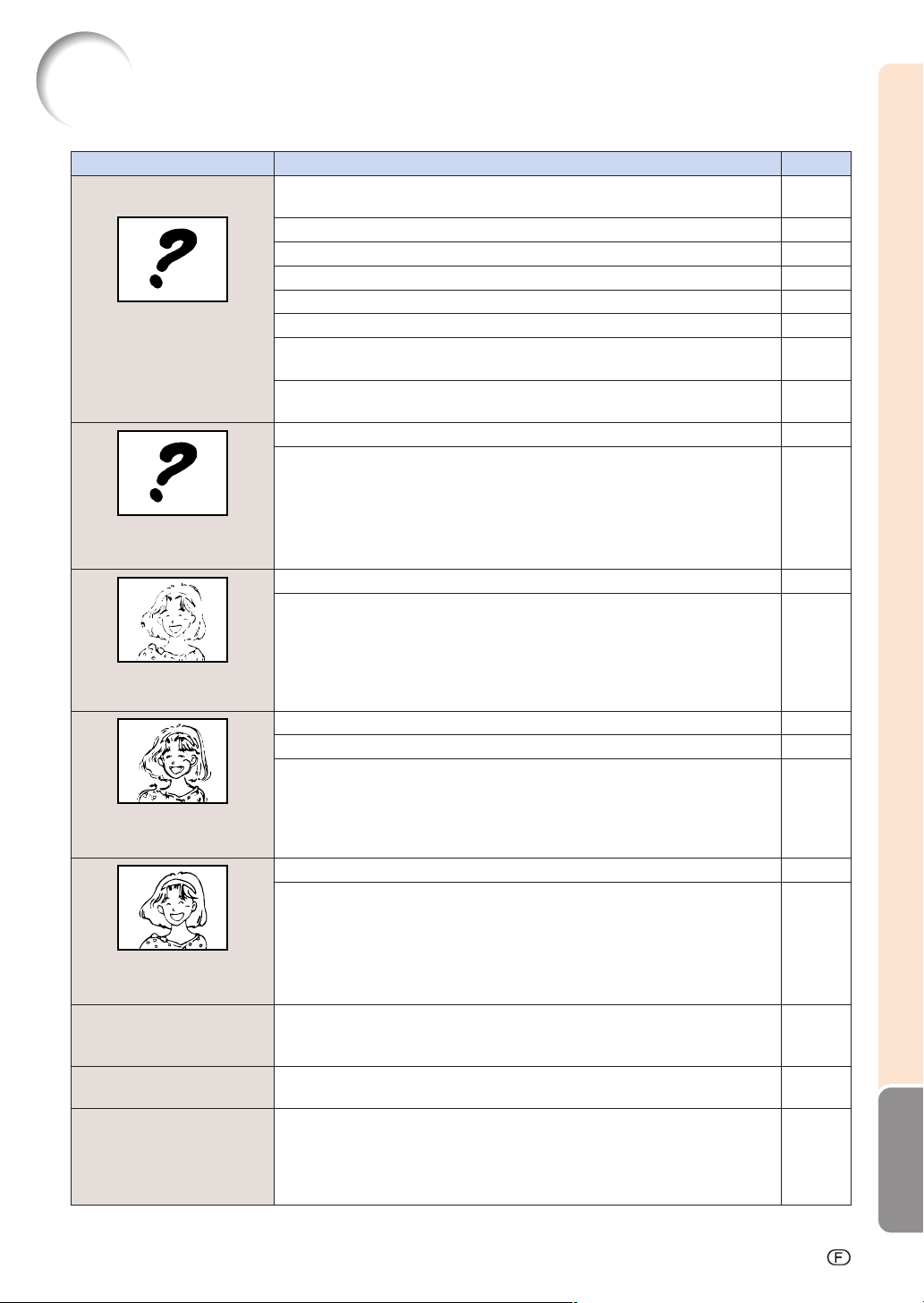
Résolution des problèmes
Problème
Absence d’image et de
son, ou le projecteur ne
se met pas en marche.
Le son est entendu
mais il n’y a pas d’image
La couleur est délavée
ou pauvre
L’image est floue ;
des parasites
apparaissent
Vérifiez
• Le câble d’alimentation du projecteur n’est pas branché dans la
prise secteur murale.
•
L’alimentation des composants externes connectés est désactivée.
• Le mode d’entrée sélectionné est incorrect.
• La fonction de SOURDINE AV est activée.
•
Les câbles sont mal connectés au panneau arrière du projecteur.
• Les piles de la télécommande sont faibles.
• La sortie externe n’a pas été paramétrée lors de la connexion
de l’ordinateur portable.
• Le couvercle du filtre ou de l’ensemble lampe n’est pas installé
correctement.
•
Les câbles sont mal connectés au panneau arrière du projecteur.
• Le réglage “Luminos.” est réglé au minimum.
• Les réglages d’image sont incorrects.
(Entrée vidéo uniquement)
•
Le système d’entrée vidéo n’est pas réglé correctement.
(ENTRÉE 1 uniquement)
•
Le type de signal d’entrée (RVB/Composant) est incorrectement réglé.
• Effectuez la mise au point optique.
•
La distance de projection dépasse la gamme de mise au point optique.
(Entrée ordinateur uniquement)
•
Effectuez les réglages “Sync.fine” (Réglage “Horloge”)
•
Effectuez les réglages “Sync.fine” (Réglage “Phase”)
• Des parasites apparaissent en fonction de l’ordinateur.
•
Les câbles sont mal connectés au panneau arrière du projecteur.
• Le volume est réglé au minimum.
Page
55
—
19
20
51-55
15
51
61,66
51-55
36
36
42
38
22
57
39
39
—
51-55
19
L’image apparaît mais il
n’y a pas de son
Un son inhabituel se fait
ocasionnellement entendre
dans le boîtier
Le voyant d’entretien
s’allume
Le projecteur ne peut pas
être allumé ou mis en
mode veille en utilisant la
touche ON ou la touche
STANDBY du projecteur.
•
Si l’image est normale, le bruit provient du rétrécissement du boîtier
causé par les changements de température de la pièce. Cela ne risque
pas d’affecter le fonctionnement ou la performance.
• Voir “Indicateurs d’entretien”.
• Le blocage des touches est activé.
Si le blocage des touches est activé, toutes les touches sont
bloquées.
—
63
29
Annexe
-71
Page 76

Résolution des problèmes
L’image est verte sur
ENTRÉE 1 APPAREIL
L’image est rose (pas verte)
sur ENTRÉE 1 RVB
L’image est sombre
L’image est trop lumineuse
ou blanchâtre
• Changez le réglage de type de signal d’entrée.
• Le voyant de lampe clignote en rouge. Remplacez la lampe.
• Les réglages d’image sont incorrects.
VérifiezProblème Page
38
63
36
-72
Page 77

Pour l’assistance SHARP
Si vous rencontrez un problème pendant l’installation ou le fonctionnement de ce projecteur, consultez
d’abord la section “Résolution des problèmes” aux pages 71 et 72. Si ce manuel ne vous apporte pas
de réponse à votre question, veuillez contacter le SAV Sharp le plus proche indiqué ci-dessous.
USA Sharp Electronics Corporation
1-888-GO-SHARP (1-888-467-4277)
lcdsupport@sharpsec.com
http://www.sharplcd.com
Canada Sharp Electronics of Canada Ltd.
(905) 568-7140
http://www.sharp.ca
Mexique Sharp Electronics Corporation Mexico
Branch
(525) 716-9000
http://www.sharp.com.mx
Amérique Latine
Allemagne Sharp Electronics (Europe) GMBH
R.U. Sharp Electronics (U.K.) Ltd.
Italie Sharp Electronics (Italy) S.P.A.
France Sharp Electronics France
Sharp Electronics Corp. Latin American
Group
(305) 264-2277
www.servicio@sharpsec.com
http://www.siempresharp.com
01805-234675
http://www.sharp.de
0161-205-2333
custinfo@sharp-uk.co.uk
http://www.sharp.co.uk
(39) 02-89595-1
http://www.sharp.it
01 49 90 35 40
hotlineced@sef.sharp-eu.com
http://www.sharp.fr
Bénélux SHARP Electronics Benelux BV
0900-SHARPCE (0900-7427723)
Nederland
9900-0159 Belgium
http://www.sharp.nl
http://www.sharp.be
http://www.sharp.lu
Australie Sharp Corporation of Australia
Pty. Ltd.
1300-135-022
http://www.sharp.net.au
Nouvelle-Zélande
Singapour Sharp-Roxy Sales (S) Pte. Ltd.
Hong Kong Sharp-Roxy (HK) Ltd.
Taiwan Sharp Corporation (Taiwan)
Malaisie Sharp-Roxy Sales & Service Co.
E.A.U. Sharp Middle East Fze
Sharp Corporation of New Zealand
(09) 634-2059, (09) 636-6972
http://www.sharpnz.co.nz
65-226-6556
ckng@srs.global.sharp.co.jp
http://www.sharp.com.sg
(852) 2410-2623
dcmktg@srh.global.sharp.co.jp
http://www.sharp.com.hk
0800-025111
http://www.sharp-scot.com.tw
(60) 3-5125678
971-4-81-5311
helpdesk@smef.global.sharp.co.jp
Espagne Sharp Electronica Espana, S.A.
93 5819700
sharplcd@sees.sharp-eu.com
http://www.sharp.es
Suisse Sharp Electronics (Schweiz) AG
0041 1 846 63 11
cattaneo@sez.sharp-eu.com
http://www.sharp.ch
Suède Sharp Electronics ( Nordic ) AB
(46) 8 6343600
vision.support@sen.sharp-eu.com
http://www.sharp.se
Autriche Sharp Electronics Austria (Ges.m.b.H.)
0043 1 727 19 123
pogats@sea.sharp-eu.com
http://www.sharp.at
Thaïlande Sharp Thebnakorn Co. Ltd.
02-236-0170
svc@stcl.global.sharp.co.jp
http://www.sharp-th.com
Corée Sharp Electronics Incorporated of
Korea
(82) 2-3660-2002
lcd@sharp-korea.co.kr
http://www.sharpkorea.co.kr
Inde Sharp Business Systems (India)
Limited
(91) 11- 6431313
service@sharp-oa.com
Annexe
-73
Page 78

Caractéristiques
Type de produit
Modèle
Système vidéo
Méthode d’affichage
Panneau LCD
Objectif
Lampe de projection
Signal composant d’entrée/sortie
(INPUT 1)
Résolution horizontale
Signal d’entrée/sortie RVB
ordinateur
(INPUT 1)
Signal d’entrée S-vidéo
(INPUT 2)
Signal d’entrée vidéo
(INPUT 3)
Signal de commande de l’ordinateur
(RS-232C)
Horloge pixel
Fréquence verticale
Fréquence horizontale
Signal d’entrée audio
Signal audio
Système d’enceinte
Tension nominale
Intensité d’entrée
Fréquence nominale
Consommation
Consommation (veille)
Dissipation de chaleur
Température de fonctionnement
Température de stockage
Boîtier
Fréquence porteuse I/R
Dimensions (approx.)
Poids (approx.)
Accessoires fournis
Pièces de rechange
Projecteur LCD
PG-B10S
NTSC3.58/NTSC4.43/PAL/PAL-M/PAL-N/PAL-60/SECAM/
DTV480I/DTV480P/DTV540P/DTV580I/DTV580P/DTV720P/DTV1035I/DTV1080I/DTV1080I-50
Panneau LCD × 3, à obturateur optique RVB
Dimensions de la cellule : 0,55" (14,0 mm) (8,5 [H] × 11,2 [L] mm)
Nombre de points : 480.000 points (800 [H] × 600 [V])
Objectif zoom 1 à 1,25 × , F1,6–1,9, f = 16,8–20,9 mm
Lampe CA 130 W
Mini-connecteur D-sub à 15 broches
Y : 1,0 Vp-p, sync négative, 75 Ω avec terminaison
PB : 0,7 Vp-p, 75 Ω avec terminaison
PR : 0,7 Vp-p, 75 Ω avec terminaison
520 lignes TV (DTV720P)
Mini-connecteur D-sub à 15 broches
Entrée analogique RVB séparé/sync sur type vert : 0–0,7 Vp-p, positive, 75 Ω avec terminaison
SYNC. HORIZONTALE SIGNAL : Niveau TTL (positif/négatif)
SYNC. VERTICALE SIGNAL : Identique à ci-dessus
Mini DIN à 4 broches
Y (signal de luminance) : 1,0 Vp-p, sync négative, 75 Ω avec terminaison
C (signal de chrominance) : 0,286 Vp-p en rafale, 75 Ω avec terminaison
Connecteur RCA : VIDEO, vidéo composite, 1,0 Vp-p, sync. négative, 75 Ω
avec terminaison
Connecteur mini DIN 9 broches
12–108 MHz
43–85 Hz
15–70 kHz
Minijack ø3,5 mm : AUDIO, 0,5 Vrms, plus de 22 kΩ (stéréo)
1,0 W (monaural)
Enceinte ronde 2,8 cm
CA 100–240 V
1,9 A
50/60 Hz
185 W (Mode Standard)/170 W (Mode Eco) avec une tension CA de 100 V
175 W (Mode Standard)/160 W (Mode Eco) avec une tension CA de 240 V
4 W (CA 100 V) – 6 W (CA 240 V)
695 BTU/heure (Mode Standard)/640 BTU/heure (Mode Eco) avec une tension CA de 100 V
660 BTU/heure (Mode Standard)/600 BTU/heure (Mode Eco) avec une tension CA de 240 V
41 à 95°F (+5 à +35°C)
–4 à 140°F (–20 à +60°C)
Plastique
38 kHz
11 37/64" × 3 5/8" × 8 3/4" (294 (L) × 92 (H) × 222 (P) mm) (partie principale uniquement)
11 39/64" × 4 11/64" × 9 11/32" (294,5 (L) × 105,8 (H) × 237 (P) mm) (y compris le pied de
réglage et les pièces de projection)
6,0 lbs (2,7 kg)
Télécommande, Deux piles R-6, Câble d’alimentation pour les U.S.A., le Canada, etc. (6',
1,8 m), Câble d’alimentation pour l’Europe, à l’exception du R.U. (6', 1,8 m), Câble d’alimentation pour
le R.U., Hong-Kong et Singapour (6', 1,8 m), Câble d’alimentation pour l’Australie, la Nouvelle-Zélande
et l’Océanie (6', 1,8 m), Câble RVB (9'10", 3,0 m), Mallette de transport, Capuchon d’objectif (attaché),
Filtre à air supplémentaire, Bloc de transport de l’objectif (attaché), Mode d’emploi du projecteur et
CD-ROM de référence technique, Etiquette “QUICK GUIDE (Guide d’utilisation rapide)”, Mode d’emploi
Ensemble lampe (Module Lampe/cage)(BQC-PGB10S//1), Télécommande (RRMCGA187WJSA), Deux
piles R-6 (format “AA”, UM/SUM-3, HP-7 ou similaire), Câble d’alimentation pour les U.S.A., le Canada,
etc. (QACCDA016WJPZ), Câble d’alimentation pour l’Europe, à l’exception du R.U. (QACCVA006WJPZ),
Câble d’alimentation pour le R.U., Hong-Kong et Singapour (QACCBA015WJPZ), Câble d’alimentation
pour l’Australie, la Nouvelle-Zélande et l’Océanie (QACCLA005WJPZ), Câble RVB
(QCNWGA012WJPZ), Mallette de transport (GCASNA009WJSA), Capuchon d’objectif
(CCAPHA004WJ01), Filtre à air (PFILDA010WJZZ) , Bloc de transport de l’objectif (SPAKXA333WJZZ),
Mode d’emploi du projecteur et CD-ROM de référence technique (UDSKAA039WJZZ), Etiquette “QUICK
GUIDE (Guide d’utilisation rapide)” (TLABZA439WJZZ), Mode d’emploi (TINS-A917WJZZ)
SHARP se réserve le droit d’apporter des modifications a la présentation et aux caractéristiques des
appareils à fin d’amélioration. Les valeurs indiquées dans ce document sont les valeurs nominales
des appareis de série mais de légères différences peuvent être constatées d’un appareil à l’autre.
-74
Page 79

Dimensions
Unités : pouces (mm)
Vue de côté
19
(222)
4
/
3
8
(15)
32
/
Vue arrière
Vue de dessus
37
11
/
64
(294)
ø 65
Vue de côté
17
2
/
32
(64)
Vue avant
Vue de dessous
(194,5)
64
/
43
7
(92)
8
/
5
3
(49,5)
64
/
61
1
(48,8)
64
/
59
1
(43,2)
(49,7)
(57)
64
/
32
4
/
/
45
1
31
1
1
2
25
/
64
(60,4)
2
45
7
/
64
(195,6)
11
/
64
(207,4)
8
1
17
2
/
32
(64,2)
27
3
/
64
(86,6)
1
/
8
(28,5)
9
2
/
16
(65)
(99,5)
64
/
59
3
(189,5)
(206,5)
32
/
64
/
15
9
7
8
Annexe
25
/
32
(45)
1
-75
Page 80

Glossaire
Allonge
Mode qui étire horizontalement l’image 4:3 pour
l’afficher sur un écran 16:9.
Antivol
Si le “Mot de code” saisi sur le projecteur n’est
pas correct, ce dernier ne peut pas fonctionner
même si les signaux sont introduits.
Arrière-fond
Image initiale projetée lorsqu’aucun signal n’est
envoyé en sortie.
Blocage des touches
Mode permettant de verrouiller le fonctionnement
des touches du projecteur afin d’empêcher tout
réglage non-autorisé.
Bords
Projette une image 4:3 pouvant être affichée avec
le plus grand format 16:9 en maintenant le rapport d’aspect de 4:3.
Compression intelligente
Redimensionnement de grande qualité d’images
de résolution inférieure et supérieure pour une
adaptation à la résolution originale du projecteur.
Correction trapèze
Fonction servant à corriger numériquement une
image déformée lorsque le projecteur est réglé à
un angle par rapport à l’écran, effectue un lissage
des images à déformations trapézoïdales et les
comprime non seulement horizontalement mais
aussi verticalement pour maintenir le ratio
d’aspect de 4:3.
Déplacement de l’objectif
Fonction destinée à régler la position de l’image
projeté en utilisant le levier de déplacement de
l’objectif pour déplacer l’objectif verticalement et
latéralement (360°).
Gamma
Fonction d’amélioration de qualité d’image qui offre
une image plus riche en éclaircissant les parties
les plus sombre de l’image sans altérer la
luminosité des parties claires. Quatres modes
différents sont disponibles : STANDARD,
PRÉSENTATION, CINÉMA et JEU.
Horloge
Le réglage horloge est utilisé pour régler le bruit
vertical lorsque le niveau d’horloge est incorrect.
Mot de passe
Un mot de passe peut être réglé pour éviter la
modification des réglages du menu “Antivol”.
Phase
Le décalage de phase est un décalage de
temporisation entre signaux isomorphes de même
résolution. Lorsque le niveau de phase est incorrect, l’image projetée comporte un vacillement
horizontal typique.
Point par point
Mode projetant les images dans leur résolution
originale.
Ratio d’aspect
Rapport largeur X hauteur d’une image. Le ratio
d’aspect normal d’un ordinateur et d’image vidéo
est de 4:3. Il existe aussi des images larges avec
un ratio d’aspect de 16:9 et de 21:9.
Redimensionner
Cette fonction vous permet de modifier ou de
personnalisée le mode d’affichage de l’image pour
améliorer l’image en entrée. Quatre modes
différents sont disponibles : NORMAL, POINT PAR
POINT, BORDS et ALLONGE.
sRVB
Standard International de reproduction des
couleurs régulé par le IEC (International
Electrotechnical Commission). Etant donné que
la surface de couleurs fixe à été définie par le IEC,
la couleur change selon les fonctions LCD, de
façon à ce que les images soient affichées avec
une teinte naturelle basée sur une image naturelle
lorsque “sRVB” est réglé sur “activé”.
Sync. Automat.
Optimise les images projetées d’ordinateur en
réglant automatiquement certaines
caractéristiques.
Temp Clr (chaleur des couleurs)
C’est une fonction qui peut être utilisée pour régler
la chaleur des couleurs suivant le type d’image
en entrée dans le projecteur. Diminuez la chaleur
des couleurs pour obtenir des images plus
chaudes et rougeâtres pour une tonalité naturelle
de couleurs de peau, ou augmentez-la pour
obtenir des images plus froides et bleuâtres pour
une image plus lumineuse.
-76
Page 81

Index
Accessoires en option ........................................... 9
Accessoires fournis ............................................... 9
Adaptateur RS-232C DIN-D-sub .........................54
Af. OSD ................................................................ 41
ALLONGE ............................................................26
Antivol .................................................................. 46
Arrière-fond .......................................................... 42
Arrivée d’air .......................................................... 60
Bague de mise au point optique Focus ............... 22
Bleu ...................................................................... 36
Blocage des touches ........................................... 29
Bloc de transport de l’objectif .............................. 11
BORDS ................................................................ 26
Borne AUDIO INPUT ........................................... 51
Borne RVB OUTPUT ...........................................55
Borne INPUT 1 .................................................... 51
Borne INPUT 2 .................................................... 52
Borne INPUT 3 .................................................... 52
Borne RS-232C ................................................... 54
Câble d’alimentation ............................................ 55
Câble RVB ........................................................... 51
Capteur de télécommande .................................. 15
Capuchon d’objectif ............................................. 10
Connecteur standard de sécurité Kensington ..... 12
Contraste ............................................................. 36
Correction trapèze ............................................... 20
Couleur ................................................................ 36
Couleur menu ...................................................... 44
Déplacement de l’objectif .................................... 24
Extinction Auto ..................................................... 43
Filtre à air ............................................................. 61
Gamma ................................................................ 37
Horloge ................................................................ 39
Info signal ............................................................ 40
Lampe .................................................................. 65
Langue (langue d’affichage à l’écran) ................... 8
Levier de déplacement de l’objectif ..................... 24
Luminos. .............................................................. 36
Mallette de transport ............................................ 59
Mémoire ............................................................... 38
Mode d’Entrée 1 - 3 ............................................. 27
Mode Eco ............................................................. 43
Mode PRJ (Renversement des
images projetées) .......................................... 49
Modes spéciaux ...................................................39
Mot de code ......................................................... 46
Mot de passe ....................................................... 45
Netteté ................................................................. 36
NORMAL.............................................................. 26
Options................................................................. 41
Orifice d’évacuation .............................................60
PDF ........................................................................8
Phase ................................................................... 39
Pieds de réglage arrière ...................................... 23
Pieds de réglage avant ........................................ 23
Piles ..................................................................... 15
POINT PAR POINT .............................................. 26
Pos. hori ............................................................... 39
Position menu ......................................................44
Pos. vert ............................................................... 39
Prise secteur ........................................................ 55
Prog. Lampe (D) .................................................. 41
Ratio d’aspect ...................................................... 26
Réglage de l’image ..............................................36
Réglage des images d’ordinateur ....................... 39
Remplacement de la lampe ................................. 65
Rouge ..................................................................36
sRVB ....................................................................37
Sync.Automat. (Réglage Sync. Automat.)........... 40
Sync.fine .............................................................. 39
Sys. vidéo ............................................................ 42
Teinte ................................................................... 36
Télécommande .................................................... 14
Temp Clr (température des couleurs) ..................36
Touche AV MUTE ................................................. 20
Touche de changement de format RESIZE ........ 26
Touche de déplacement BACK ........................... 14
Touche de déplacement FORWARD ................... 14
Touche de gel d’image FREEZE ......................... 28
Touche de réglage automatique sync. ................ 40
Touche de sélection d’entrée INPUT ................... 19
Touche ENTER .................................................... 33
Touche HEIGHT ADJUST.................................... 23
Touche KEYSTONE ............................................. 20
Touche MENU ......................................................32
Touche ON ........................................................... 18
Touche STANDBY ............................................... 21
Touche UNDO ...................................................... 21
Touche Zoom ....................................................... 22
Touches de réglage ............................................. 32
Touches de volume VOL ..................................... 19
Touches ENLARGE ............................................. 28
Type de signal...................................................... 38
Voyant d’alarme de température élevée ............. 63
Voyant d’alimentation .......................................... 63
Voyant de lampe ...................................................63
Annexe
-77
Page 82

SHARP CORPORATION
